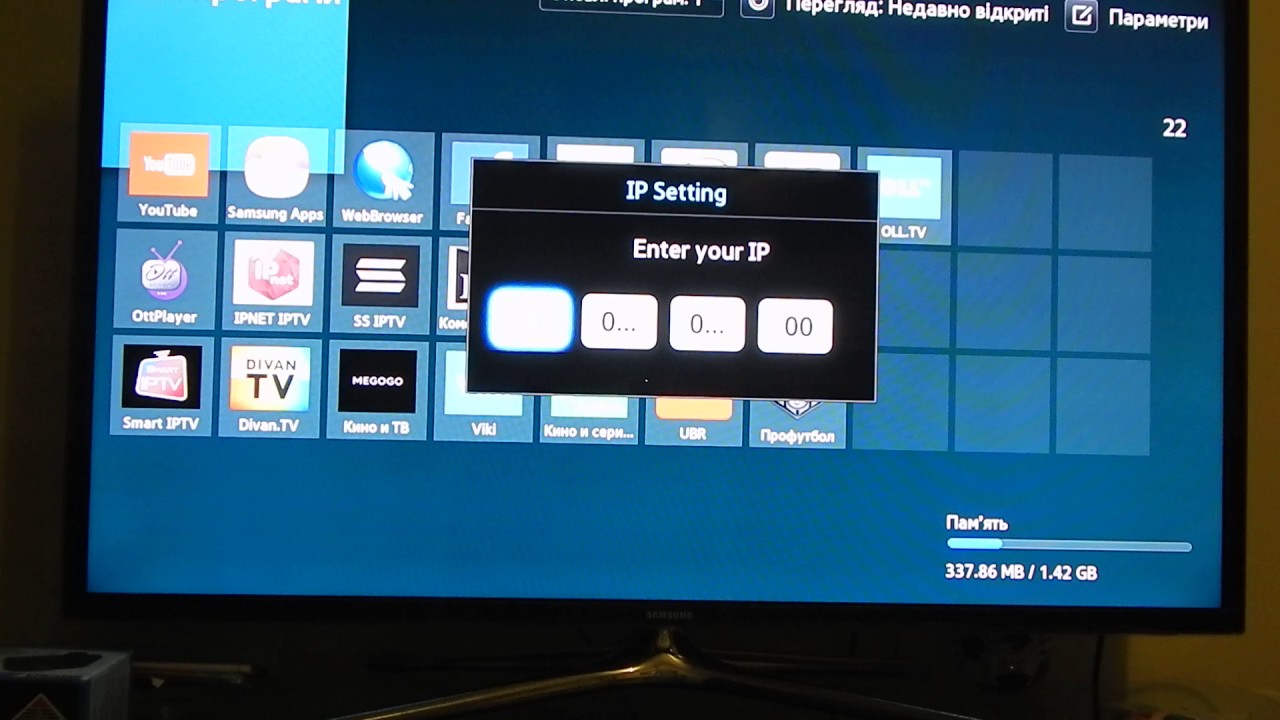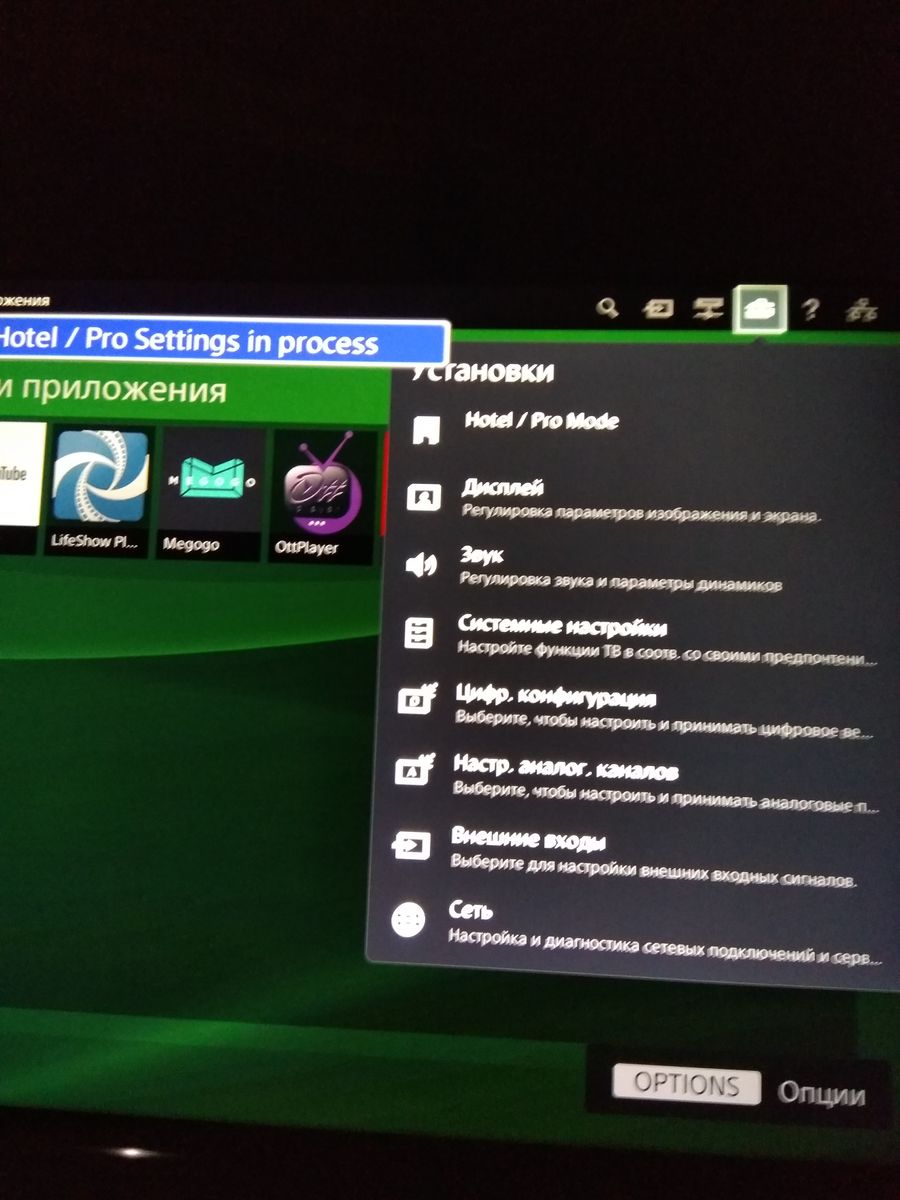ForkPlayer для LG Smart TV: установка и настройка
Автор Даниил Зимин На чтение 4 мин Обновлено
ForkPlayer — это специальный браузер для Smart TV. Он преобразовывает весь контент на сайтах и показывает только ссылки на фильмы, сериалы и видео.
При этом убирается реклама и необходимость покупать подписки в сторонних сервисах (IVI, OKKO и т.д.). Поддерживаются IPTV плейлисты.
В этой статье я покажу 4 способа настройки ForkPlayer на телевизоры LG. Каждый из них забирает всего несколько минут.
Как установить ForkPlayer на телевизор LG?
Существует 4 способа установки Форкплеера на LG. Также я расскажу про 1 метод запуска онлайн, без установки приложения. Он проще других, поэтому начну с него.
Через браузер
ForkPlayer без проблем запускается через обычный браузер. Для этого не нужно морочиться с DNS адресами или заходить в IDE разработчика.
Для этого не нужно морочиться с DNS адресами или заходить в IDE разработчика.
Главный недостаток — при каждой перезагрузке телевизора нужно заново вводить адрес сайта.
1. Откройте встроенный браузер и введите адрес smart.obovse.ru
2. Данный сайт — веб-версия ForkStore. Это маленький магазин приложений с Форкплеером, XSMART, OTTPlayer и SS IPTV.
Кликните на иконку программы, чтобы её запустить. Поддерживаются все модели Smart и Android TV.
Данный способ подойдёт для большинства пользователей, так как не занимает много времени, но при этом даёт стабильное использование ForkPlayer.
Мы будем заменять одно из стандартных приложений на Форк, чтобы при открытии запускался именно он. Другими словами, «подменим» программу.
Скачайте одно из приложений ниже, именно его мы будем заменять. Эта таблица пригодится, когда будете прописывать новые адреса.
Свежие DNS адреса для ForkPlayer на LG Smart TV:
| DNS | Оригинальное приложение | Замена |
46.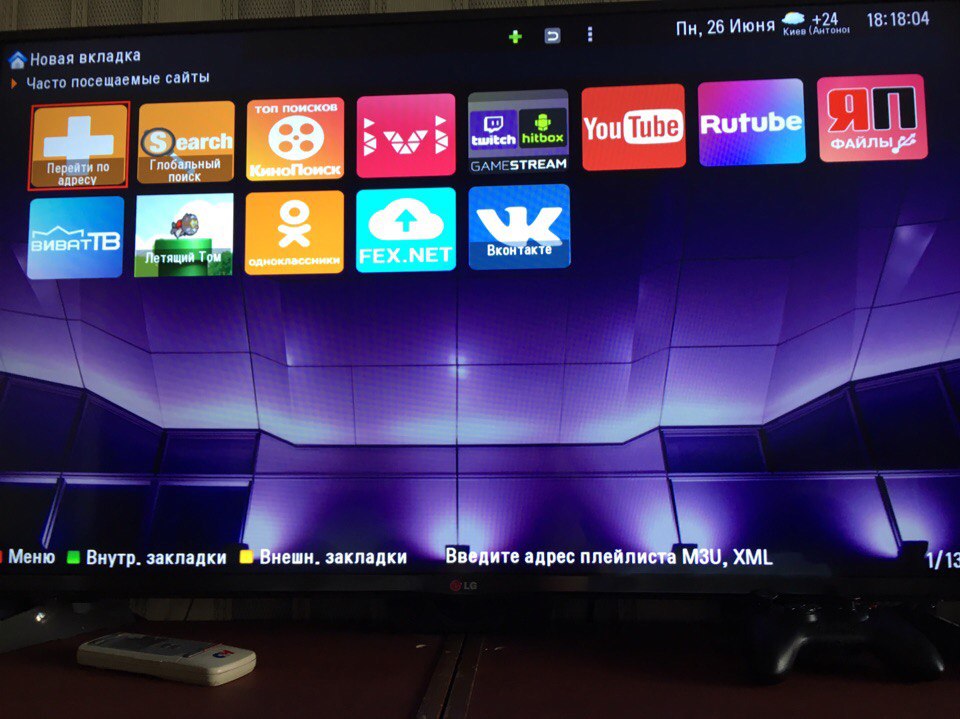 36.222.114 36.222.114 | Megogo, Tvigle | ForkPlayer |
| 46.36.220.208 | IVI | ForkStore (магазин приложений с ForkPlayer, OTTPlayer и SS IPTV) |
| 85.17.30.89 | Tvigle, Accu weather | ForkPlayer |
| 195.88.208.101 | Tvigle, IVI | ForkPlayer (Tvigle) и ForkStore (IVI) |
1. Перейдите в Настройки — Сеть — Подключение к сети Wi-Fi.
2. Кликните на кнопку Изменить.
3. Снимите галочку напротив пункта Авто.
4. Впишите новый DNS адрес, а остальное оставьте без изменений.
5. Откройте приложение, которое заменяли. Я настраивал через Tvigle.
6. После оригинальной заставки запустится ForkPlayer. Всё готово!
Установка ForkPlayer через IDE на LG (WebOS)
Для этого метода не нужна флешка или смена ДНС адресов, но придётся использовать компьютер и уйдёт около 10 минут на настройку.
Из плюсов можно выделить независимость от смены DNS и более быструю работу Форкплеера.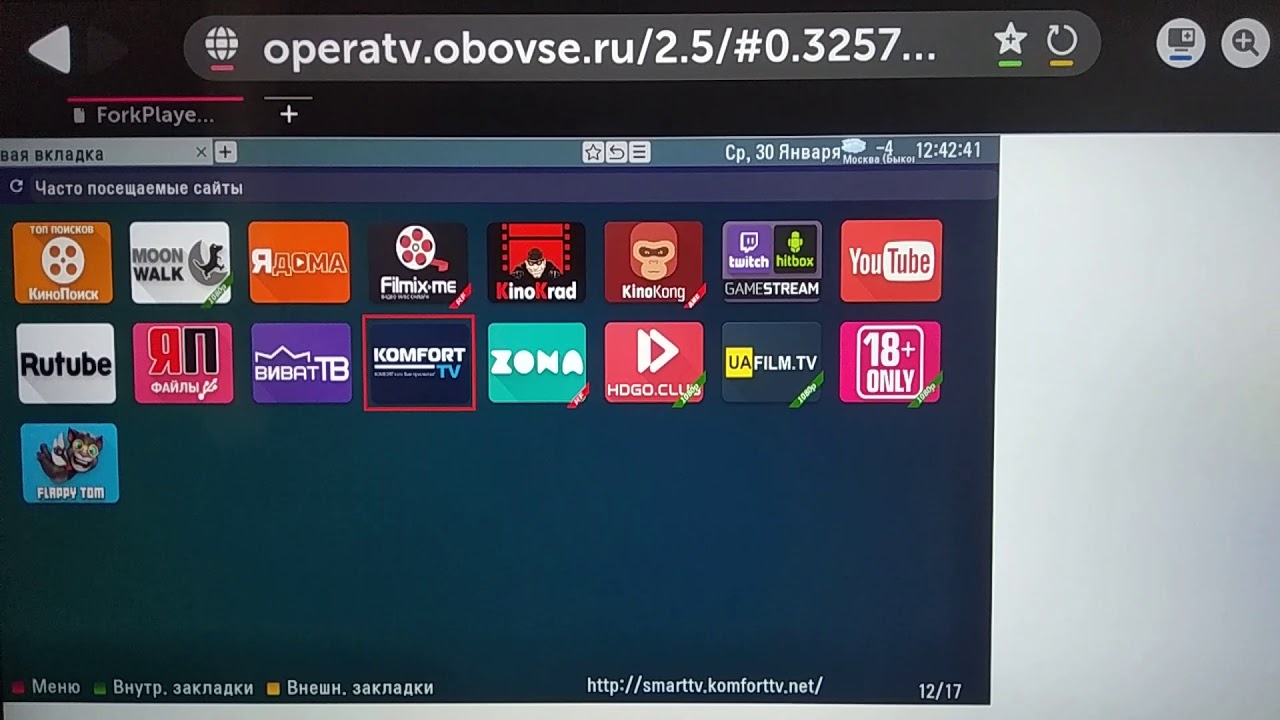
Действия на компьютере:
- Установите подходящую версию Java с официального сайта.
- Установите webOS TV SDK — http://webostv.developer.lge.com/sdk/installation/
- Если выскочит Git ошибка, загрузите эту программу — https://git-scm.com/downloads
- Создайте профиль на сайте LG (если нет существующего) — https://ru.lgaccount.com/join/terms
Компьютер и телевизор должны быть подключены к одной интернет-сети!
ПК может быть подключён через кабель, а ТВ — через Wi-Fi, это не помешает.
Действия для телевизора:
- Найдите и установите Developers mode в магазине приложений.
- Запустите его и авторизуйтесь, используя логин и пароль нового аккаунта.
- Активируйте Dev Mode и Key Server.
Инструкция для ПК в программе webOS TV SDK:
- В разделе Target configuration кликните на New connection, чтобы создать новую связь.

- Откроется окошко. Выберите LG Smart TV в пункте Device Type, а в IP address — цифры из программы Developers mode.
- Кликните правой кнопкой мыши на новое устройство и откройте раздел Generate Key.
- Появится ещё одно окно. В пункте Passphrase укажите данные из Developers mode.
- Нажмите правой кнопкой на добавленный телевизор и подсоединитесь, кликнув на Connect.
- Загрузите IPK Форкплеера (это установочный файл).
- В webOS TV SDK кликните на Menu — Install IPK, выберите нужный файл и установите его. Программа будет доступна на телевизоре.
Через время приложение прекратит работу. Чтобы избежать этого продлевайте Developer mode на телевизоре или установите Root права.
Видео с объяснением получения Рут прав на LG TV:
Установка ForkPlayer на телевизор LG с помощью флешки (Netcast, WebOS)
Предупреждаю, флешка нужна постоянно!
Идеальный вариант — старый флеш-накопитель на пару ГБ.
- Удалите всю информацию с флешки. Она должна быть пустой.
- Загрузите архив с установщиком ForkPlayer с официального сайта. Распакуйте его на флешку.
- Запустите телевизор и авторизуйтесь в SmartTV LG Store.
- Вставьте флешку в USB разъём устройства.
- ForkPlayer будет снизу на главном экране, если у вас WebOS, или в Моих приложениях на Netcast.
Способ ненадёжный. Советую выбрать запуск через браузер или смену ДНС.
ForkPlayer для LG Смарт ТВ
Приложение ForkPlayer для телевизоров LG, поддерживающих функцию Смарт ТВ, на сегодняшний день является чрезвычайно популярным среди пользователей. Это связано с тем, что через данный виджет вы получите доступ к огромному количеству телеканалов абсолютно бесплатно, а также сможете смотреть фильмы, видеозаписи и слушать музыку из интернета или любого устройства, которое подключено к телевизору или входит в домашнюю сеть.
В принципе, все это доступно и без приложения ForkPlayer. Данные возможности могут вам предоставить и другие программы, имеющиеся в телевизоре Smart TV изначально, или дополнительно скачанные и установленные. Однако для всего вышеперечисленного вам потребуется устанавливать сразу несколько программ. ForkPlayer же содержит в себе все эти возможности и вам не нужно будет переключаться с одного виджета на другой.
Данные возможности могут вам предоставить и другие программы, имеющиеся в телевизоре Smart TV изначально, или дополнительно скачанные и установленные. Однако для всего вышеперечисленного вам потребуется устанавливать сразу несколько программ. ForkPlayer же содержит в себе все эти возможности и вам не нужно будет переключаться с одного виджета на другой.
ForkPlayer 2.5 для Smart TV
На данный момент самой современной версией программы ForkPlayer является версия 2.5, которая была выпущена еще в 2014 году. В ближайшее время есть вероятность того, что будет выпущено обновление приложения, которое сделает работу с файлами, управление и установку виджета через смену DNS более простой и удобной для пользователя.
Раньше у большинства пользователей было установлено приложение ForkPlayer 2.0 для Смарт ТВ. По сравнению с ним в версии 2.5 добавилось следующее:
- Вы можете создавать вкладки, которые позволят вам сохранить информацию при выходе из программы. Для того чтобы они начали работать необходимо перейти в настройки и выбрать пункт «Начальная группа».
 Там следует включить возможность «Продолжать работу с того же места»;
Там следует включить возможность «Продолжать работу с того же места»; - Во время поиска данных виден его процесс. Потому, если вы обнаружили нужный вам файл, вы можете остановить поиск, нажав кнопку Return;
- Вы можете настроить программу под себя, установить яркость, цвет и фоновое изображение;
- Более удобная панель навигации, которая позволяет вернуться в предыдущий раздел, нажав на определенную кнопку;
- При загрузке данных видна зеленая полоска, отображающая процесс загрузки.
Установка через смену DNS
Настроить программу ForkPlayer на телевизорах от компании LG, поддерживающих функцию Смарт ТВ, можно несколькими способами и настройка через смену DNS – один из них. При этом следует учитывать год выпуска телевизора и его операционную систему. В зависимости от этих нюансов будет отличаться и инструкция по настройке.
Первый способ
Так, если вы обладаете телевизором Smart TV от компании LG, работающим на операционной системе WebOS или Netcast, который был выпущен, начиная с 2010 года по сегодняшний день, инструкция по настройке через смену DNS будет следующей.
- Зайдите в меню телевизора на WebOS;
- Перейдите во вкладку, отвечающую за настройку подключения Смарт ТВ к сети интернет;
- Выберите пункт «Сервер ДНС»;
- В появившееся окошко введите один из указанных ниже адресов ДНС. При этом стоит учесть, что в зависимости от ДНС адреса будет запускаться определенная программа. Так, если вы введете 85.17.30.89, то запуститься сама программа ForkPlayer. Если же ввести ДНС адрес 217.79.190.156 – запуститься неофициальный магазин ForkStore, где будет и приложение.
- Если вы ввели ДНС 217.79.190.156, то в появившемся окне вам нужно будет перейти в раздел «Премиум». В нем вы сможете найти и запустить Россия Телевидение, Первый автомобильный, Радио или vTuner.
Второй способ
Если же вы обдаете телевизором LG Netcast Smart TV с операционной системой WebOS или Netcast версии 2.0, 3.0, 4.0 или 4.5, то процесс установки виджета через смену DNS будет следующий:
- Зайдите в настройки сети в телевизоре, работающем на WebOS, и перейдите во вкладку Сетевой подключение;
- После этого вам нужно выбрать способ, при помощи которого был подключен телевизор Smart TV к интернету: проводной или беспроводной;
- Если вы подключены через провод и выберете соответствующий пункт, то перед вами появится запись, в которой говориться, что сеть подключена;
- Далее вам нужно будет выбрать список точек доступа или сетей;
- После этого вам нужно будет нажать на кнопку «Расширенные настройки»;
- На вашем экране появится настройка параметров подключения, в которой следует перейти во вкладку ручного ввода IP адреса DNS;
- Здесь вам нужно будет ввести номер ДНС 46.
 36.222.114;
36.222.114; - Если телевизор с операционной системой WebOS подключен через Wi-Fi сеть, нужно выбрать беспроводной тип подключения и ввести пароль, для подключения к интернету;
- После того, как Смарт ТВ подключится к интернету, в списке сетей также нужно будет выбрать расширенные настройки;
- Теперь введите IP адрес DNS;
- У вас на экране появится надпись, в которой будет говориться об ошибке подключения к серверу ДНС. По этому поводу переживать не следует. Необходимо просто подождать пару минут и повторить подключение. После этого все должно заработать. Если это не произойдет, то попробуете отключить и подключить Смарт ТВ снова.
- Когда все заработает, нажмите кнопку «Готово»;
- Чтобы запустить приложение, необходимо перейти во вкладку «Премиум», найти и запустить Россия ТВ, vTuner или Первый автомобильный.
Для того чтобы работать с приложением было удобней, установите на свой компьютер, ноутбук или смартфон Remote ForkPlayer и активировать RemoteFork в настройках телевизора.
ДНС для LG Smart TV
Если вы решите устанавливать программу при помощи смены ДНС, то вы должны учитывать, что не каждый адрес может подойти для вас и вашей модели Smart TV. В целом же, для настройки корректной работы программы можно попробовать прописать следующие ДНС:
- 46.36.222.114;
- 46.36.218.194;
- 46.36.220.208;
- 5.101.118.43;
- 85.17.30.89.
Чтобы закрытые разделы, которые можно открыть только через замену ДНС, были более удобны при работе с ними, вы можете перейти в настройки приложения ForkPlayer для Смарт ТВ и подключить RemoteFork. Также вам нужно будет установить программу Remote ForkPlayer на компьютер. Так работать с приложением будет намного удобней.
Установка с флешки
Установить ForkPlayer можно не только через смену DNS, но и с флешки, но при этом следует учитывать, что контент будет ограничен. Чтобы получить полный доступ, потребуется установить на компьютер или другое устройство Remote ForkPlayer и запустить его. При этом опцию Remote ForkPlayer необходимо будет запустить в настройках Smart TV.
При этом опцию Remote ForkPlayer необходимо будет запустить в настройках Smart TV.
Способ №1
Так, если вам нужно установить с флешки ForkPlayer виджет на телевизор LG с операционной системой WebOS, необходимо будет выполнить следующие действия:
- На самой флешке необходимо распаковать архив, скачанный с http://obovse.ru/forkplayer/lg_forkplayer.rar;
- Войдите в собственный аккаунт на LG Smart TV;
- Подключите к телевизору флешку;
- Как только Смарт ТВ ее обнаружит, нажмите на пульте дистанционного управления кнопку с домиком и листайте вправо до тех пор, пока не найдете в списке Лаунчера виджет;
- Запустите приложение. Для полного доступа включите программу Remote ForkPlayer на компьютере и активируйте RemoteFork в телевизоре.
Способ №2
Если же ваш телевизор LG Smart TV обладает ОС Netсast и был выпущен в период с 2010 по 2013 год, необходимо действовать в соответствии с этой инструкцией:
- Распакуйте rar архив на флешке и подключите ее к LG Смарт ТВ, войдя в свой акаунт, как и в предыдущем варианте;
- После этого вам нужно будет перейти в «Мои приложения», которые расположены в правом углу снизу;
- Выберите раздел «Мои приложения на USB»;
- Запустите приложение, хранящееся на флешке;
- Чтобы получить полный доступ, необходимо установить и запустить на ноутбуке или другом устройстве Remote ForkPlayer, а также активировать опцию RemoteFork.

Если же телевизор с Смарт ТВ не видит ваше устройство, то попробуете отформатировать флешку или возьмите другую.
Установка ForkPlayer на Smart TV (на примере LG и Samsung)
Если вы будете знать, как установить ForkPlayer, то сможете бесплатно получить доступ к огромному количеству сайтов с фильмами и другим полезным сервисам с телевизора с поддержкой SmartTV.
Порядок установки ForkPlayer отличается в зависимости от производителя, модели и даже серии телевизора. Мы не можем рассмотреть все возможные варианты, так что остановимся на общем порядке добавления ForkPlayer на устройства от LG и Samsung.
Установка на LG
При добавлении приложения ForkPlayer учитывайте год выпуска устройства и установленную на него систему. Для телевизоров LG, выпущенных с 2010 года с ОС WebOS или Netcast, подойдет такая инструкция:
- Откройте главное меню.
- Перейдите в раздел настройки подключения Смарт ТВ к интернету.
- Выберите «Сервер ДНС».
- Введите значение 85.17.30.89.
- Сохраните конфигурацию.
Если после ввод этого DNS ForkPlayer не появится в списке приложений, попробуйте выключить SmartTV и затем включить заново. Или укажите другой адрес:
- 79.190.156;
- 36.222.114;
- 36.218.194;
- 36.220.208;
- 101.118.43;
В зависимости от адреса устанавливаются разные приложения. Если 85.17.30.89 добавляет непосредственно ForkPlayer, то 217.79.190.156 ставит неофициальный магазин ForkStore, из которого уже придется скачивать сам проигрыватель.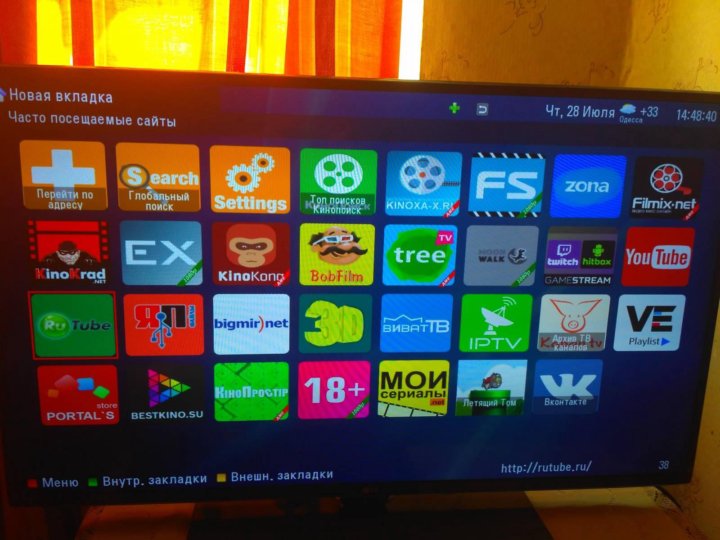
Если вы настраиваете ForkPlayer на телевизорах LG с WebOS или Netcast 2.0-4.5, то выполните следующие действия:
- Откройте настройки телевизора и перейдите на вкладку «Сетевое подключение».
- Выберите способ, который использован для подключения устройства к интернету.
- Выберите из списка точку доступа или сеть.
- Нажмите на кнопку «Расширенные настройки».
- Перейдите на вкладку ручного ввода DNS.
- Введите 46.36.222.114.
На экране может появиться сообщение об ошибке при подключении к DNS. Не переживайте. Подождите несколько минут и повторите подключение. Если ошибка выскочит снова, выключите Smart TV и включите заново. Чтобы запустить приложение после установления соединения, откройте вкладку «Премиум» и выберите виджет vTuner, Россия ТВ или Первый автомобильный.
ForkPlayer можно также установить на LG с флешки, но в таком случае его возможности будут существенно ограниченны, а для их расширения придется ставить программу RemoteFork и затем активировать ее на телевизоре.
Раз уж вы решили расширить мультимедийную библиотеку на Smart TV, посмотрите, какие еще можно установить бесплатные приложения: мы заботливо подготовили подборку.
Установка на Samsung
Владельцы телевизоров Samsung с функцией Smart TV тоже могут воспользоваться возможностями приложения ForkPlayer и добавить себе бесплатных мультимедийных развлечений. Для этого:
- Нажмите на пульте красную кнопку «A», чтобы вызвать окно авторизации.
- Наберите имя учетной записи «develop». Пароль должен появиться автоматически. Выберите «Вход».
- Нажмите кнопку «Tools» на пульте. Перейдите в раздел «Настройки».
- Откройте пункт «Разработка».
- Примите условия соглашения.
- Выберите настройку IP-адреса.
- Для синхронизации введите адрес 46.36.222.114 (или 85.17.30.89).
- Нажмите «Ок» и дождитесь завершения синхронизации приложения.

После завершения синхронизации необходимо закрыть Smart TV и включить его заново через некоторое время. При повторном включении вы увидите внизу несколько приложений ForkPlayer. После его запуска вы попадете в список сайтов и сервисов, с которых можно бесплатно воспроизводить видео на телевизоре.
Для наглядности вот вам видео, которое поможет разобраться, куда нажимать и что выбирать.
Способ установки приложения может меняться в зависимости от серии и даже моделей телевизоров Samsung. Например, на Samsung UE40D6100SW пароль не добавляется автоматически при вводе имени учетной записи «develop». Если вы столкнулись с такой ситуацией, попробуйте ввести в поле для пароля значение «111111».
На других моделях вместо кнопки «Tools» нужно нажимать на синюю кнопку «D», затем переходить в раздел «Разработка» и дальше выполнять шаги указанной выше инструкции. В серии телевизоров M 2017 года процедура вообще получила другой порядок действий.
- Откройте меню телевизора.
- Перейдите в «Настройки».
- Нажмите кнопку вверх на пульте и выберите пункт «Состояние сети».
- Переместите курсор влево и откройте «Настройки IP».
- Установите автоматическое получение IP-адреса. Если этот параметр выбран изначально, не меняйте его.
- Спуститесь к настройкам DNS и выберите «Ввести вручную».
- Введите адрес 85.17.30.89. Между числами нажимайте на стрелку вправо, чтобы перемещаться в следующий блок.
- Нажмите «Ок». Дождитесь завершения повторного подключения.
Важно: этот способ не работает на прошитых роутерах, которые предоставляют провайдеры. Кроме того, оператор связи может блокировать изменение DNS, так что вы не сможете выполнить эту операцию. Но обычно никаких проблем с настройкой не возникает.
Чтобы попасть в ForkPlayer необходимо запустить приложение DivanTV. По умолчанию значки большинства сайтов выключены. Чтобы их добавить:
По умолчанию значки большинства сайтов выключены. Чтобы их добавить:
- Нажмите на красную кнопку «A» на пульте.
- Перейдите в «Настройки».
- Выберите «Настройки стартового меню».
- Нажимайте на виджеты, чтобы вывести их на стартовый экран.
- Вернитесь назад и выберите любое приложение, чтобы проверить работу ForkPlayer.
Для понимания – еще одно видео, в котором пользователь показывает, что этот способ работает.
Если ни одна из указанных инструкций вам не помогла, пишите о проблеме в комментариях с указанием точной модели. Будем разбираться вместе, как еще Samsung пытается помешать нам наслаждаться всеми возможностями Smart TV.
Можно вообще обойтись без ForkPlayer и настроить на телевизоре IPTV – мы уже рассказывали подробно, как это сделать.
Установка ForkPlayer на LG webOS
(Просмотров: 4 633)Как скачать и установить ForkPlayer на LG webOS
Установка ForkPlayer на LG webOS через IDE разработчика (смена ДНС и usb накопитель не требуются)
Преимущества такой установки:
- Не требуется remotefork для большинства сайтов (аналогично как для самсунг смарт тв)
- Нет привязки к работе ДНС сервера
- Чтобы приложение не слетало из-за счетчика времени, можно получить на тв root или же продлевать Developer mode на тв
- Файлы приложения (фоновые изображения и прочее) будут храниться в памяти ТВ, что обеспечит более легкий запуск ForkPlayer
- Установить Java https://java.
 com/ru/download/manual.jsp
com/ru/download/manual.jsp - Установить актуальную версию webOS TV SDK
- При ошибке Git, установите клиент Git https://git-scm.com/downloads
- Cоздать аккаунт (если отсутствует) на сайте http://webostv.developer.lge.com/
- Подключить телевизор в ту же сеть, что и компьютер;
- На телевизоре
- установить приложение Developers mode из LG store content;
- Запустить Developers mode из списка приложений и ввести учетные данные: логин/пароль вашей учетной записи http://webostv.developer.lge.com/
- Включить Dev Mode и Key Server;
- На компьютере запустив приложение webOS TV SDK
- На вкладке Target configuration нажать на кнопку New connection;
- В появившемся окне в поле Device Type выбрать LG Smart TV, в поле IP address указать адрес из приложения Developers mode;
- Нажать правой кнопкой на добавленное устройство и выбрать Generate Key
- В появившемся окне ввести в поле Passphrase значение из приложения Developers mode;
- Нажать правой кнопкой на добавленное устройство и выбрать Connect;
- Скачать WForkPlayer 2.
 57.ipk
57.ipk - Выбрать пункт меню webOS Menu -> Install IPK
Получение Root прав на WebOS. Установка ForkPlayer через WebOS SDK. *********************************************************************** Получение Root прав на WebOS 1.0-3.0 : http://clc.la/webos_forum Установка ForkPlayer через WebOS SDK: http://clc.la/fork_sdk Версия без проблем с MAC: http://clc.la/fork_app ***********************************************************************
LG-32LJ510U
LG-43UK6300
LG-49SK8500
LG-43UK6950
LG-43LK5000
LG-OLED55B8
LG-43UK6400
LG-43LK5100
LG-24MT49S
LG-43UK6750
LG-32LJ500V
LG-43LK5900
LG-OLED55C8
LG-OLED55E6V
LG-32LJ610V
LG-43UK6390
LG-43UK6470
LG-OLED55E8
LG-49SJ810V
LG-43LK6200
LG-43UJ670V
LG-OLED55C6V
LG-28TK430V
LG-43UJ630V
LG-32LK510B
LG-43LJ594V
LG-43UJ634V
LG-32LK6100
LG-49UK7550
LG-32LK500
LG-43UK6200
LG-55SK9500
LG-49SK8100
LG-32LK6200
LG-OLED55B7V
LG-32LK6190
LG-OLED55C7V
LG-43UJ750V
LG-43SK7900
LG-43LJ510V
LG-43UK6510
LG-55UK6100
LG-24TK410V
LG-43UJ740V
LG-OLED55B8S
LG-43UJ701V
LG-32LK615
LG-49UH770V
LG-43LJ515V
LG-OLED55B6V
LG-49SJ850V
LG-OLED65G6V
LG-55EG9A7V
LG-55UH605V
LG-43LJ5150
LG-32LJ500U
LG-OLED65B7V
LG-43UJ651V
LG-43UJ635V
LG-24MT49DF
LG-OLED65W8
LG-49UH8507
LG-24MT49VF
LG-29MT49DF
LG-86SJ957V
LG-49UK7500
LG-32LK610B
LG-32LJ622V
LG-49UH850V
LG-55SJ950V
LG-OLED65E7V
LG-32LV340C
LG-OLED55E7N
LG-49UH7507
LG-55UJ675V
LG-43UJ620V
LG-32LV761H
LG-43LK5910
LG-43UJ6307
LG-OLED65R9
LG-43LW310C
LG-55EG920V
LG-43LK6100
LG-98UB980V
LG-55EG960V
LG-32LH590U
LG-65EC970V
LG-24Lh551U
LG-43LJ624V
LG-24MT49VW
LG-28MT42VF
LG-49UH6107
LG-OLED65G7V
LG-55UH950V
LG-43UH603V
LG-43UH610V
LG-43UJ6309
LG-86UH955V
LG-43LH630V
LG-43UJ7507
LG-55UJ655V
LG-32LJ590U
LG-43UH6507
LG-OLED65W7V
LG-OLED55B6J
LG-49UK7700
LG-55EC930V
LG-24MT48DF
LG-OLED55E7V
LG-55UF6857
LG-32LJ594U
LG-55EH5C
LG-43LJ614V
LG-55EG910V
LG-55EF950V
LG-49UH664V
LG-75SJ955V
LG-55EF5C
LG-32LJ510B
LG-43LH615V
LG-OLED77G8
LG-55UH8407
LG-77EC980V
LG-55SJ930V
LG-49UH676V
LG-55LH545V
LG-43LV640S
LG-28Lh591U
LG-43UH750V
LG-49UH671V
LG-43UJ6517
LG-70UK6570
LG-55UH8509
LG-55LJ615V
LG-55EJ5C
LG-49LH609V
LG-58UH635V
LG-43LH590V
LG-55UF771V
LG-55UH6257
LG-55UH6157
LG-32LH570U
LG-49LH510V
LG-43UW761H
LG-60UH615V
LG-43UH651V
LG-43LH595V
LG-32LV300C
LG-OLED55B6D
LG-65UJ6507
LG-55UH7709
LG-28MT48DF
LG-60UH620V
LG-58UH630V
LG-OLED65W7P
LG-79UF860V
LG-65UV341C
LG-43UF640V
LG-43LH6047
LG-32LH510B
LG-65UH668V
LG-49UH600V
LG-65UF860V
LG-65EW961H
LG-55UH7707
LG-55UH755V
LG-49UH656V
LG-55UF680V
LG-55LW575S
LG-55LJ625V
LG-32LH604V
LG-55EG9209
LG-55EC935V
LG-49UH661V
LG-49UH619V
LG-49SJ800V
Есть вопросы? — тогда напишите комментарий Добавить.
 Мы рады вам помочь с вашим Смарт ТВ!
Мы рады вам помочь с вашим Смарт ТВ! Установка форк плеера на телевизор lg. Приложения для LG Smart TV: найти и установить
В этом материале мы расскажем об одном очень интересном приложении, которое называется IPTV Remote ForkPlayer. Вы узнаете для чего нужна данная программа и как с нею работать. Ну а в конце страницы можно будет бесплатно скачать ФоркПлеер по прямой ссылке для компьютера. Причем, устанавливать его не придется, просто распаковываем архив и запускаем файл.
Говоря кратко, Remote ForkPlayer нужен для подключения SmartTV (например, Samsung, Philips, Panasonic, Sony или LG) к сетевому хранилищу, компьютеру или ноутбуку в пределах домашней локальной сети. В результате «умный» телевизор получает доступ к базе с огромным количеством фильмов, музыки и т. д.
Положительные особенности:
- воспроизведение высококачественного контента;
- прослушивание музыки из сетевых хранилищ;
- работа с ФС компьютера, подключенного к этой же сети;
- нет необходимости постоянно авторизоваться при подключении к NAS либо обычному ПК;
- при взаимодействии с Remote ФоркПлеер ваш телевизор сильно разгружается, так как ему не нужно держать в памяти большое количество файлов.

Итак, основные достоинства программы мы рассмотрели, теперь можно двигаться прямо к ее установке.
Как установить Remote Fork Player TV
Как мы уже говорили, устанавливать ФоркПлеер не придется. Это Portable-сборка. Однако, для того чтобы ее запустить, нужно предпринять несколько простых шагов. Вот они:
- Распаковываем скачанный архив с ФоркПлеер в любую папку.
- Запускаем исполняемый файл, сделав двойной ЛКМ по файлу, обозначенному на скриншоте ниже.
В результате, если вы все сделали правильно, в системном трее отобразится иконка программы. Больше ничего запущено не будет.
Внимание, как только Remote ForkPlayer стартует, обязательно разрешите ему доступ к сети. В появившемся окне брандмауэра жмите «Разрешить доступ».
Готово! Наш Ремот ФоркПлеер можно использовать. Главное, не забудьте подключить к нему SmartTV. Но перед тем, как начать, давайте проверим, все ли работает правильно. Для этого в системном трее делаем ПКМ по значку программы и выбираем пункт «Открыть тест».
Для этого в системном трее делаем ПКМ по значку программы и выбираем пункт «Открыть тест».
Если все работает правильно, вы увидите соответствующее сообщение в автоматически открывшемся браузере.
Важно: программу Remote Fork Player нужно запускать только из-под аккаунта с администраторскими полномочиями. Если этого не сделать, появится ошибка.
Обзор программы
Чтобы «подружить» Remote Fork Player DNS и SmartTV, нужно установить точно такое же приложение и на телевизор. Наша же задача рассмотреть именно ПО для Windows.
Если мы щелкнем ПКМ по значку утилиты в трее ОС, то увидим пункт «Загрузить плейлист». Именно тут и будут показаны все устройства, на которых установлена серверная часть ФоркПлеер. В данный момент их нет.
Также в контекстном меню присутствует пункт «Плагины». Именно с их помощью функционал программы можно значительно расширить. В нашем случае есть: AceTorrentPlay и Seasonvar.
Первое дополнение дает нам возможность просматривать контент в хорошем качестве непосредственно с торрент раздач, причем без скачивания, в режиме потоковой передачи. Для этого используется Ace Stream. Второе решение дает доступ к множеству различных сериалов.
Для этого используется Ace Stream. Второе решение дает доступ к множеству различных сериалов.
THVP Bit Torrent система нужна для перекодирования торрент связей в стандартное онлайн-видео. Другими словами, вы смотрите кино с торрента без его предварительного скачивания.
Для того чтобы открыть сам Ремоут ФоркПлеер необходимо сделать двойной ЛКМ по иконке программы в системном трее. В результате вы увидите следующее:
Вверху окна находятся настройки автозапуска ФоркПлеер при старте Windows и автозагрузка THVP Bit Torrent. Ниже находятся именно те данные, которые нам нужно ввести во второй программе, установленной на SmartTV.
Следующими у нас идут параметры DLNA. Именно эта функция и нужна для обеспечения взаимодействия между звеньями домашней локальной сети (SmartTV, ноутбук, компьютер и т. д.).
Если мы сделаем клик по строке: «Настроить», откроется окошко, в котором следует будет указать папки с доступом извне. Именно эти каталоги и станут доступными для СмартТВ.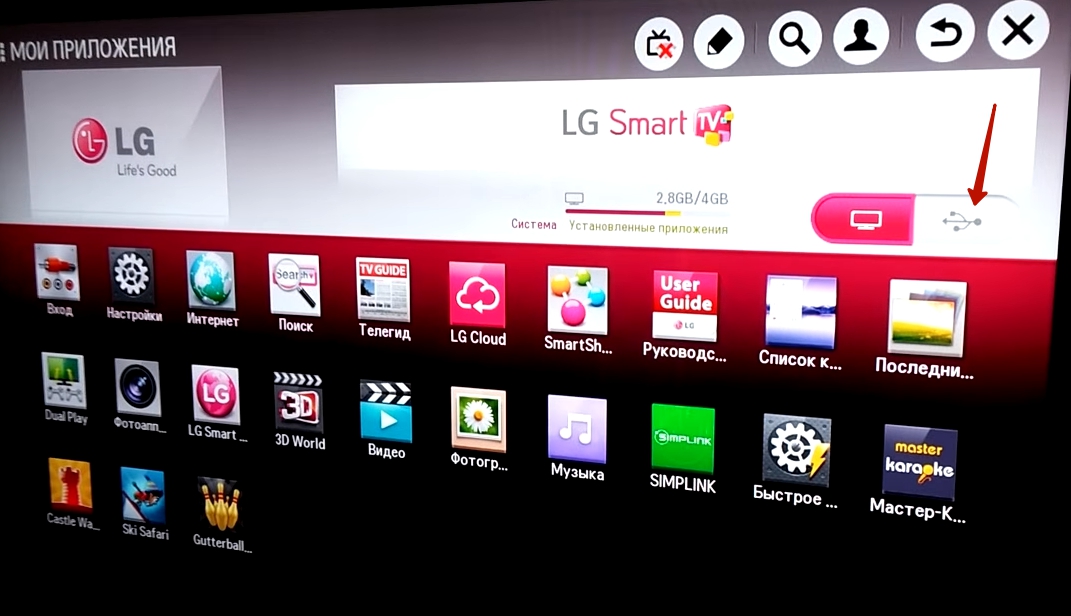 Итак, кликаем по «Добавить».
Итак, кликаем по «Добавить».
Сразу после нажатия кнопки откроется проводник Windows, с выбором каталога. Нам нужно указать папку и нажать на «ОК».
Как видите, выбранные паки отобразились в нашем списке. Отсюда же их можно и удалить.
Для того чтобы телевизор SmartTV не «видел» различный «мусор» (файлы не являющиеся медиаданными) укажите перечень форматов, которые нам нужно отобразить. Остальные будут скрыты из общего доступа.
Внимание: для подтверждения внесения изменений не забудьте щелкнуть по кнопке с надписью «Сохранить».
Предварительно обязательно ознакомьтесь с кодами маркировки телевизоров на странице !
Просмотр IP-TV на телевизорах LG Smart TV доступен с помощью приложений , OTT-Player , ViNTERA.TV или Peers.TV
Приложение SS IPTV (Simple Smart IPTV)Инструкцию по установке и настройке для телевизоров выпуска 2012 — 2013 г. прочтите под спойлером ниже:
1. Настройка проводного подключения к интернету (LAN)
Настройка проводного подключения к интернету (LAN)
1.1. Соедините LAN-порт, расположенный на задней панели телевизора, со свободным LAN-портом роутера с помощью сетевого кабеля необходимой длины.
1.2. Нажимаем кнопку SMART на пульте от телевизора и переходим в меню. Выбираем пункт меню «Настройки»;
1.3. Переходим в пункт «СЕТЬ» и выбираем подпункт «Сетевое подключение».
1.4. Нажимаем кнопку «Настроить подключение».
1.5. Нажимаем на кнопку «Список сетей».
1.6. В появившемся окне выбираем «Проводная сеть» и нажимаем кнопку «обновить».
1.7. Ждем, пока телевизор выполнит подключение к сети.
1.8. После подключения к проводной сети, нажимаем на кнопку «Готово».
2. Вход и регистрация на портале
2.1. Нажимаем кнопку SMART на пульте от телевизора и переходим в меню. В верхнем правом углу выбираем кнопку «Войти».
2.2. Создаем учетную запись на LG APPS, для этого нажимаем на кнопку «Регистрация».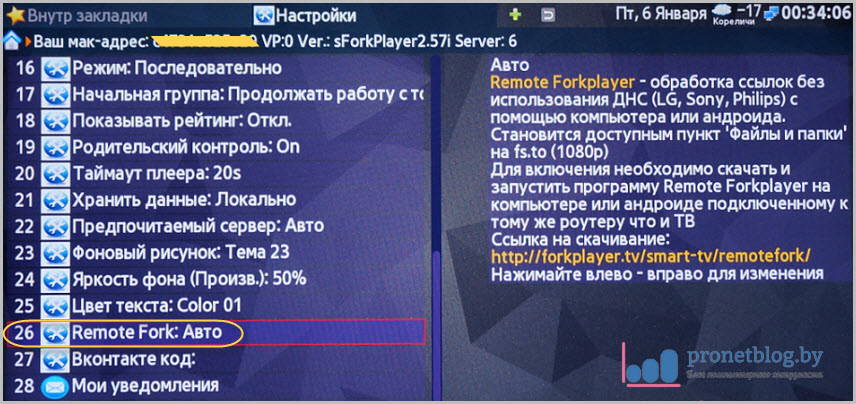
Аккаунт LG — это учетная запись, позволяющая вам зарегистрироваться один раз, и затем с одной учетной записью и паролем пользоваться всеми сервисными услугами на сайтах компании LG, а именно: LG Smart TV, LG Cloud, LG Smart World(Mobile), LG Smart ThinQ, LG Smart Aircon.
2.3. Необходимо прочесть и согласиться с «Пользовательским соглашением» и «ПОЛИТИКОЙ КОНФИДЕНЦИАЛЬНОСТИ».
2.4. В поле «E-mail» вводим название адреса Вашей электронной почты. Нажимаем на кнопку «Проверка подлинности», это необходимо для проверки возможности регистрации на Ваш почтовый ящик.
2.5. Придумываем пароль для Вашей учетной записи LG APPS. Вводим пароль от 6 до 12 символов, обязательно должны присутствовать как буквы, так и цифры. Далее нажимаем на кнопку «Регистрация».
2.6. На Вашу электронную почту поступает регистрационное письмо, открываем его и нажимаем на кнопку «Завершить регистрацию». Вы автоматически перейдете на страницу lgapps. На этом регистрация завершена;
На этом регистрация завершена;
2.7. Возвращаемся к телевизору и нажимаем в запросе кнопку «Нет», на пульте нажимаем кнопку «EXIT». Нажимаем кнопку SMART на пульте от телевизора и переходим в меню. В верхнем правом углу выбираем кнопку войти.
2.8. Вводим данные, указанные при регистрации: адрес электронной почты и пароль.
2.9. Появляется запрос на ввод дополнительных данных, нажимаем кнопку «Нет». Автоматически возвращаемся в главное меню.
3. Установка приложения SS IPTV
3.1. Нажимаем кнопку SMART на пульте от телевизора и переходим в меню. Выбираем окно «Smart World».
3.2. В верхнем правом углу выбираем кнопку «ПОИСК».
3.3. В строке поиска вводим «ss iptv» и нажимаем красную кнопку на пульте.
3.3.В появившемся списке выбираем программу «SS IPTV».
3.4. Выбираем кнопку «Установить» и ждем пока приложение установится.
3.5. Выбираем кнопку «Запустить».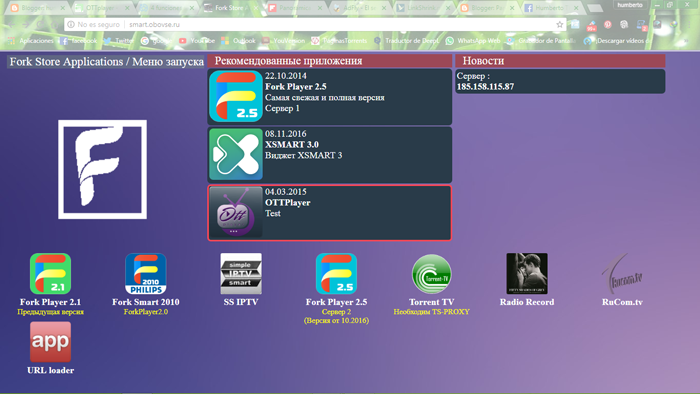
3.6. Необходимо прочесть и согласиться с «Пользовательским соглашением».
3.7. Программа автоматически сформирует список каналов. Выбираем интересующий канал и нажимаем на кнопку «ОК», если у Вас настроен роутер для IPTV начнется воспроизведение канала.
4. Дополнительные настройки. Добавление приложения SS IPTV в панель быстрого запуска
4.1. Нажимаем кнопку SMART на пульте от телевизора и переходим в меню. В верхнем правом углу выбираем кнопку «Изменить».
4.2. В верхнем правом углу выбираем кнопку “Создать «Мой блок» и нажимаем кнопку «ОК».
4.3. С правой стороны выбираем приложение SS IPTV. Нажимаем клавишу «ОК» программа появиться в панели «Мой блок».
4.4. Выбираем кнопку «Готово» и нажимаем «ОК».
4.5. Нажимаем кнопку «готово» в «Редакторе домашней страницы».
4.6. Программа SS IPTV появляется в блоке, в главном меню.
4. 7. Для передвижения по пунктам меню используем стрелочки на пульте, для выбора пункта кнопку «ОК».
7. Для передвижения по пунктам меню используем стрелочки на пульте, для выбора пункта кнопку «ОК».
5. Дополнительные настройки. Загрузка списка каналов в «ручном» режиме.
5.1. В открывшемся приложении выберите раздел “Настройки”.
5.2. В столбце “Настройки” выберите «Плей-лист», в строке введите адрес списка каналов Нажмите кнопку «Загрузить». Загрузится актуальный список каналов. Далее вернитесь в основное меню.
5.3. В открывшемся меню выберите закладку «Мой плейлист», в появившемся списке каналов выберите необходимый, нажмите на иконку, соответствующую ему, дождитесь, когда начнется воспроизведение канала.
Настройка завершена.
На всех телевизорах LG Smart TV более поздних версий приложение может быть установлено из официального магазина приложений .
Для загрузки плейлиста нужно сделать следующее:
- Откройте Настройки главного экрана
- Войдите в раздел Контент экрана настроек
- Выберите подраздел Внешние плейлисты и нажмите кнопку Добавить
- Введите желаемое имя плейлиста и ссылку на него http://user.
 sys-s.ru/manual/iptv.m3u в соответствующих полях
sys-s.ru/manual/iptv.m3u в соответствующих полях - Нажмите кнопку Сохранить
Имя плейлиста появится на главном экране приложения. Каналы плейлиста отобразятся на панели каналов с логотипами.
Приложение OTT-PlayerДля установки приложения OTT-Player сделайте следующее:
- Зарегистрируйтесь на сайте разработчика данной программы.
- Подтвердите регистрацию в пришедшем вам электронном письме.
- Войдите в свой аккаунт на сайте для завершения регистрации и корректирования личной информации.
- Скачайте с нашего сайта и затем загрузите их непосредственно на странице вашего аккаунта.
- Редактируйте, обновляйте и добавляйте новые листы воспроизведения и устройства в аккаунте.
- Затем введите регистрационные данные в приложении на своём устройстве и наслаждайтесь просмотром.
Инструкции по установке приложения от разработчика можно прочесть .
Информация о всех доступных плейлистах (списках каналов) для OTT-Player находится .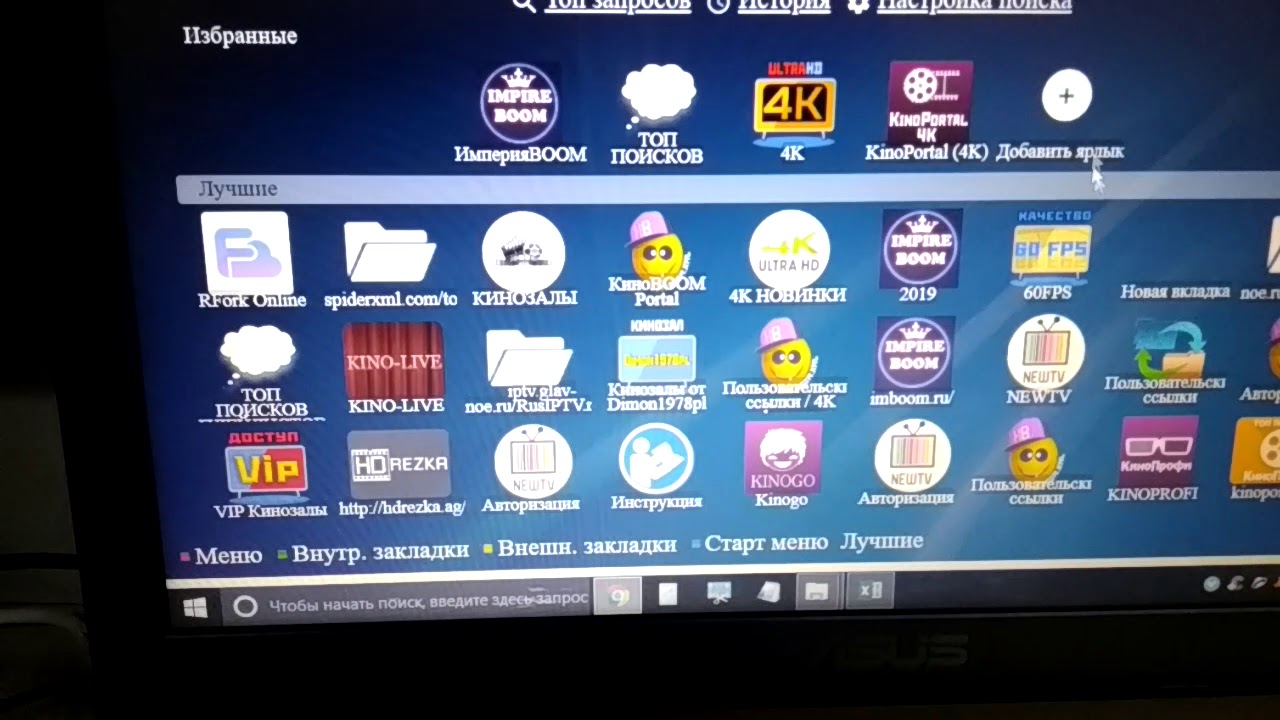
Для установки приложения ViNTERA.TV сделайте следующее:
- Скачайте и установите данный плеер на своё устройство.
- ViNTERA.TV находится в разделе , а в 2014 — в разделе «Apps&Games»
- Запустите приложение.
- Выберите интересующую вас вкладку со списком каналов для просмотра.
- Вкладка ТВ ПРОВАЙДЕРА будет содержать в себе список каналов от нашей компании.
Инструкции по установке приложения от разработчика можно прочесть .
Плейлист доступный для приложения ViNTERA.TV .
Функции кнопок на пульте телевизора для данного приложения:
1-ое нажатие — Воспроизведение в малом экране; 2-ое нажатие – Воспроизведение в полном экране, и.т.д.
Кнопки верх/вниз на центральной большой клавише переключают ТВ-каналы в режиме малого экрана.
Кнопки влево/вправо переключают последовательно разделы верхнего меню: «Интернет ТВ», «ТВ провайдера», «Избранное», «Настройки».
Последовательное нажатие зеленой кнопки переключает размеры экрана 4:3/14:9/16:9.
Нажатие жёлтой кнопки добавляет ТВ-канал в «Избранное», если Вы находитесь в разделе «Интернет ТВ», или удаляет ТВ-канал, если Вы находитесь в разделе «Избранное».
Нажатие синей кнопки включает или выключает режим 3D из полноэкранного режима, если ТВ-канал вещает в режиме 3D.
Нажатие красной кнопки включает программу передач ТВ-канала, если рядом с ним стоит красный значок EPG.
Back или Return– Нажатие кнопки возвращает в предыдущий экран приложения или выходит из приложения.
Приложение Peers.TVPeers.tv — это удобная возможность смотреть цифровое телевидение и наслаждаться любимыми передачами и сериалами в удобное вам время.
- Скачайте и установите данный плеер на своё устройство.
- В телевизорах LG (2012-2013) приложение Peers.TV находится в разделе , а в 2014 — в разделе «Apps&Games»
- Запустите приложение.

- Добавьте в настройках ссылку (адрес, url) на плейлист http://user.sys-s.ru/manual/iptv.m3u
- Выбирайте нужный канал.
Приложение включает в себя:
эфир каналов
телепрограмму
архив пропущенных передач, доступный в течение недели
Информация о всех доступных плейлистах (списках каналов) для приложениянаходится .
Внимание! Если у Вас ТВ-каналы в приложениях отображаются, но не воспроизводятся, то Вам нужно:
- в настройках роутера включить UDP Proxy (поставить галочку)
- посмотреть в настройках роутера IP-адрес роутера и номер порта в настройках UDP Proxy роутера (или внести значение номера порта самим, если там указано значение 0, например, 1234)
- на устройстве, или в приложении в настройках UDP Proxy ввести эти данные (IP-адрес роутера и номер порта UDP Proxy роутера).
После этих действий открытые ТВ-каналы должны воспроизводиться.
Имейте в виду, что не на всех моделях Wi-Fi маршрутизаторов имеется возможность настроек UDP Proxy. Инструкции по настройке UDP Proxy можно прочитать на странице
Инструкции по настройке UDP Proxy можно прочитать на странице
Это важно:
- Список роутеров (маршрутизаторов), поддерживающих передачу IPTV по протоколу UDP и IGMP (multicast) v.2/v.3 находится .
- Перед установкой и настройкой приложений обязательно удостоверьтесь, поддерживают ли ваши устройства (Wi-Fi роутер и телевизор) сетевой протокол UDP и IGMP (multicast) в технических характеристиках, или непосредственно на сайте производителя.
- Просмотр IPTV на телевизорах Philips SmartTV доступен с помощью приложений ViNTERA.TV и SS IPTV Информация по настройке IPTV на телевизорах Philips AndroidTV находится на странице IP-TV для Android устройств Приложение ViNTERA.TV Для установки приложения ViNTERA.TV сделайте следующее: Скачайте и установите данный плеер на своё устройство. В телевизорах … Читать полностью →…
- Предварительно ознакомьтесь с кодами маркировки телевизоров на странице Настройка Smart TV! Для просмотра IP-TV и WebTV на телевизорах Samsung Smart TV используйте приложения OTT-Player , ViNTERA.
 TV, Peers.TV или SS IPTV. Приложение OTT-Player Для установки приложения OTT-Player сделайте следующее: Скачайте и установите данный плеер на своё устройство. … Читать полностью →…
TV, Peers.TV или SS IPTV. Приложение OTT-Player Для установки приложения OTT-Player сделайте следующее: Скачайте и установите данный плеер на своё устройство. … Читать полностью →…
Начинающие пользователи телевизоров LG Smart TV, зачастую даже не подозревают о всех возможностях, которые открывает перед ними «умная» техника. При помощи определенных приложений, установленных в смарт ТВ, можно просматривать тысячи фильмов и телеканалов совершенно бесплатно. Об одном из таких приложений мы и поговорим в данном небольшом обзоре.
Как установить forkplayer для lg smart tv, поэтапная инструкцияПрежде чем приступить к изучению этапов установки форк плеер, необходимо подключить телевизор к сети интернет, одним из доступных вам способов.
- Проводное подключение;
- Wi-Fi;
- Мобильный интернет 4G;
Процесс такого подключения предельно прост, необходимо просто подсоединить штекер проводного интернета в соответствующее гнездо, на задней панели телевизора, и установить в настройках подходящее соединение. При помощи пульта дистанционного управления выберите в настройках раздел «сеть», вам на выбор предложено несколько вариантов, из которых понадобится кликнуть по «проводное подключение». DNS и IP в таком случае, установятся автоматически.
При помощи пульта дистанционного управления выберите в настройках раздел «сеть», вам на выбор предложено несколько вариантов, из которых понадобится кликнуть по «проводное подключение». DNS и IP в таком случае, установятся автоматически.
Если у вас есть роутер от провайдера, то включите его и переходите в настройки вашего смарт ТВ. Здесь следуйте следующим разделам: «сеть» — «беспроводное подключение» — «имя вашего соединения» — «расширенные настройки». После того окажитесь в последнем пункте нужно будет вручную ввести DNS и IP, подобную информацию можно найти в договоре от провайдера, либо в настройках роутера. Также на компьютере отображаются эти данные, в разных версиях ОС их поиск может отличаться. После того как сделано и это, введите пароль своего вай фай и подключение будет установлено.
Если роутера нет, можно подключить телевизор к интернету через ноутбук, если конечно он оснащен передатчиком Wi-Fi, настройки при этом будут точно такими же.
Можно также воспользоваться портом для USB и вставить в него устройство от провайдера мобильного интернета, скорости вполне должно хватать для просмотра каналов и фильмов онлайн, главное учитывать ограничения по количеству мегабайт, либо приобретать безлимитный тариф.
Когда интернет подключен, можно приступить к загрузке форк плеера, существует два способа это сделать, из магазина приложений самого смарт ТВ и с флеш карты.
Смена днс адресаЕсли в настройках телевизора LG сменить существующий адрес DNS, с загрузкой приложения forkplayer для lg smart tv можно справиться без флеш накопителя и прочих сторонних устройств. Для того чтобы сменить ДНС следуйте такой инструкции: после выхода в меню жмем «сетевое подключение» — «подключение с которым установлено соединение» — «расширенные настройки». Здесь уже необходимо ввести адрес ДНС вручную, вам подойдет один из следующих вариантов:
- 36.
 222.114
222.114 - 36.218.194
- 36.220.208
- 101.118.43
- 17.30.89.
В зависимости от конкретной модели телевизора адрес может отличаться, поэтому придется вводить по очереди. Теперь вам нужно перейти в меню с приложениями и запустить одно из представленных ниже:
- vTuner
- Первый автомобильный
В этих приложениях помимо собственных возможностей и интерфейса вы увидите forkplayer, среди рекомендованных. Дальнейшая установка не будет отличаться от прочих приложений.
F ork P layer для LG смарт ТВ как установить на телевизор при помощи съемного носителяОтформатируйте свою флеш карту, после чего распакуйте архив загруженного виджета forkplayer и вставьте флешку в телевизор LG. Когда носитель будет обнаружен телевизором, нажмите на пульте управления кнопку с изображением домика, так вы увидите вписок доступных приложений. Выберите среди них форк плеер и нажмите «установить».
Выберите среди них форк плеер и нажмите «установить».
Чтобы использовать все возможности forkplayer придется установить на свой компьютер программу Remote ForkPlayer, можно также использовать ноутбук. При этом на самом телевизоре запустите опцию Remote ForkPlayer. Как только все шаги будут выполнены по инструкции вы сможете наслаждаться всеми возможностями обширного функционала этого популярного виджета.
Сегодня телевизоры с технологией Smart TV достигли многого. Они дают возможность просматривать тв-программы в прекрасном качестве, что, разумеется, подразумевает возможность записи и паузации эфира. Кроме того, на данный момент существует масса дополнительных программ, которые разнообразят времяпрепровождение перед телевизионным экраном. Фактически, телевизор стал не просто неким периферийным устройством, а домашним центром развлечений. По телевизору можно не только смотреть кино через соответствующее приложение, но и узнать прогноз погоды, прочитать новости, найти рецепт или поиграть.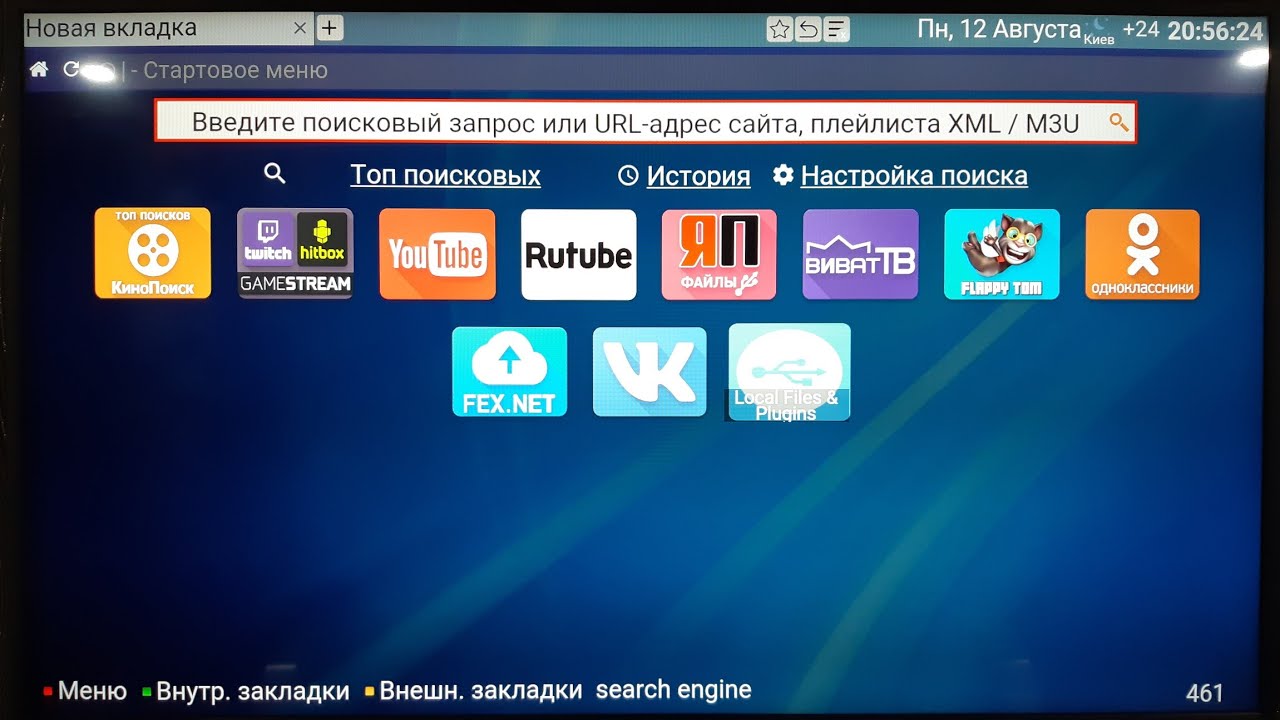
LG Smart TV работает на операционной системе WebOS
LG Smart TV работает на операционной системе WebOS. На этой платформе уже предустановлены различные виджеты, а кроме того, есть и сторонние программы, которые также можно применять при использовании телевизора. Для этого, однако, надо знать, как получить к ним доступ, как установить и пользоваться. Ну и, конечно, лишь некоторые из них лежат в свободном доступе.
Виджеты и программы для WebOS
Виджет для LG Smart TV — это графический модуль, небольшое и легкое приложение, которое может выполняют ту или иную функцию, например, показывать дату и время, курс валют, погоду, телепрограмму. В конце концов, это может быть просто ярлык, облегчающий доступ к приложению В общем, все то же самое, что и в ПК или смартфоне.
Чтобы установить программу на LG Smart TV, необходимо, чтобы ваш телевизор был подключен к интернету
Ключевым отличием платформы WebOS от многих других операционных систем является ее удобство для разработчиков — практически любой человек может создать свое собственное приложение выложить его в интернет. Конечно, среди них есть такие программы, как клиенты популярных соцсетей, мессенджеров и так далее, но есть и те, которые имеют относительно небольшое число поклонников. Это региональные программы, небольшие игры и пр. Сегодня, к слову сказать, все телевизоры LG Smart TV, продающиеся в наших российских магазинах, оснащены как программами мирового масштаба (Skype, Facebook и пр.), так и локальными, поддерживающими русский язык (отнесем сюда IVI и Яндекс.Музыка).
Конечно, среди них есть такие программы, как клиенты популярных соцсетей, мессенджеров и так далее, но есть и те, которые имеют относительно небольшое число поклонников. Это региональные программы, небольшие игры и пр. Сегодня, к слову сказать, все телевизоры LG Smart TV, продающиеся в наших российских магазинах, оснащены как программами мирового масштаба (Skype, Facebook и пр.), так и локальными, поддерживающими русский язык (отнесем сюда IVI и Яндекс.Музыка).
По назначению все приложения, применяемые на LG Smart TV, можно разделить на следующие группы: социальные сети, IPTV, интернет-телефония, игры, погодные виджеты, e-learning, программы, через которые можно смотреть фильмы и ролики в 3D-формате, а также позволяющие искать конкретные видеозаписи.
Как все это делать
Yнеобходимо включить телевизор и в главном меню найти пункт Домашняя страница (Smart Home)
Итак, что же надо делать.
Шаг первый: необходимо включить телевизор и в главном меню найти пункт Домашняя страница (Smart Home).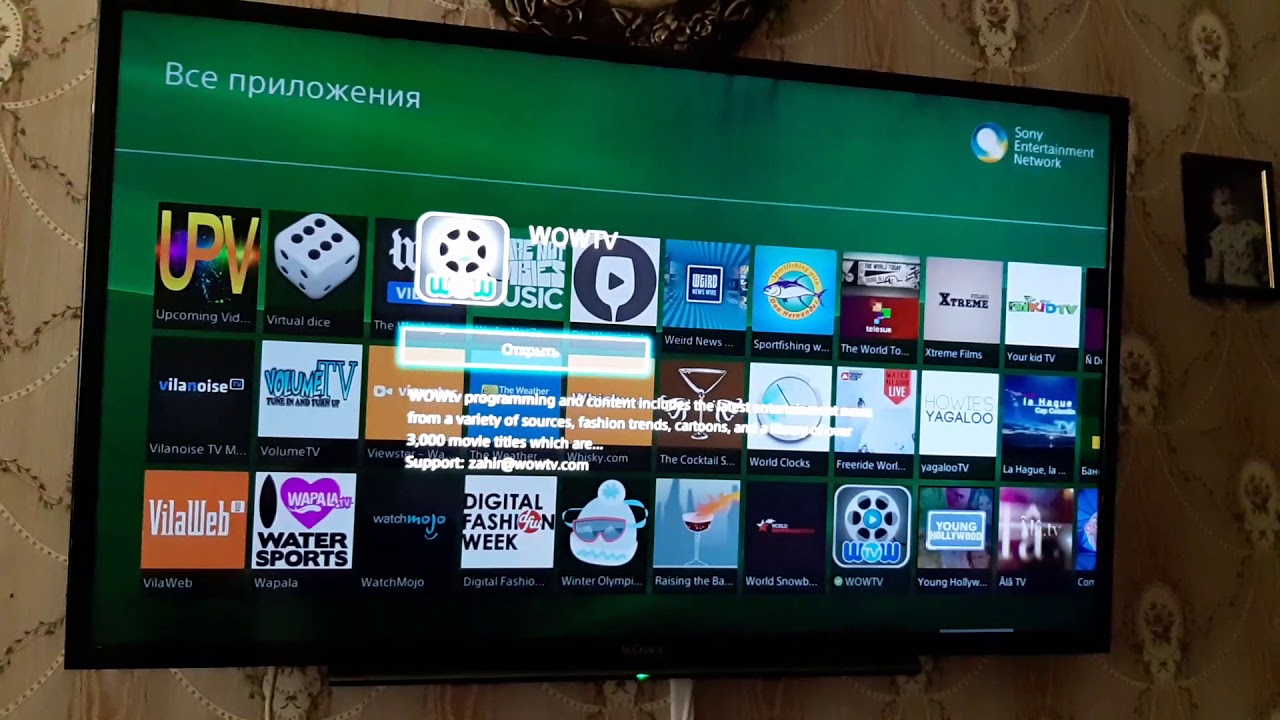
Шаг второй. Надо выбрать раздел LG Smart World и зайти в созданную заранее учётную запись. Теперь на экране телевизора вы увидите списки приложений, которые доступны в России.
Чтобы сделать Шаг третий , следует выбрать интересующую вас программу и нажать кнопку «Установить» (Install). Если приложение платное, сам процесс установки подскажет вам, что надо сделать, чтобы оплатить его.
После установки программа появится в папке Больше (More), которая находится в разделе Smart Home. Дополнительная настройка обычно не нужна.
Ручная установка приложений
Перед скачиванием любого приложения на любое устройство всегда следует удостовериться, что это в принципе возможно, то есть, что устройство и программа совместимы. В противном случае установленная программа попросту не запустится, её придётся удалить. Узнать характеристики LG Smart TV можно, если с помощью пульта дистанционного управления войти в меню Настройки.
Если по каким-то причинам автоматическое скачивание почему-то не запустилось, а приложение вам, тем не менее, необходимо, можно попробовать установить его в ручном режиме. Чтобы прибегнуть к этому варианту, нужен подключенный к интернету компьютер или ноутбук, а также флешка.
Чтобы прибегнуть к этому варианту, нужен подключенный к интернету компьютер или ноутбук, а также флешка.
Установка через USB более сложная и занимает больше времени, однако ничего сложного в ней нет. Сначала на флешку копируются скачанные программы, затем ее надо подключить к USB-разъему телевизора. Если на интерфейс-панели телевизора его нет, значит, его можно подключить дополнительно. Итак, флешка подключена. Теперь, если кликнуть на соответствующий значок, откроется окошко, в котором отображены все сохраненные на флешке файлы, по клику на которые начнется процесс установки. Далее установленное приложение или виджет можно применять, как обычно.
Как установить приложения на LG Smart TV
Основные функции виджета Fork Player для LG Смарт ТВ и webOS смарт тв:
1. Это программа для просмотра фильмов онлайн на LG smart tv.
2. Воспроизведение онлайн видео с сайтов: bigmir, brb.to (fs.to), EX.UA, tree tv, hdkinoteatr, Ekranka, moiserialy net, kinomax, видео XXX .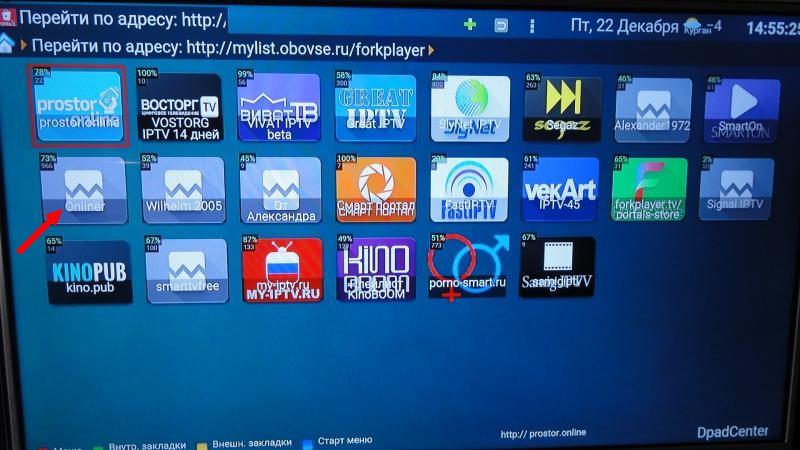
3. Поиск видео с функцией быстрый поиск.
4. Выбор качества (720р, 480р, 360р) при воспроизведении vk и youtube ссылок.
Что бы установить приложение на LG Смарт ТВ следуйте инструкциям ниже.
Запуск приложения с флешки на новых LG c webOS
1.Скачайте ForkPlayer .
3. На телевизоре войдите под своим аккаунтом в SmartTV LG.
4. Вставьте флешку в USB разъём телевизора.
5. Когда появится сообщение о подключении нового USB устройства нажмите Остаться (STAY).
6. Вы обнаружите виджет в списке Лаунчера на девятой позиции.
Запуск приложения с флешки на LG 2010-2013 c NetCast
1. Скачайте ForkPlayer .
2. Распакуйте архив в корень USB-флеши.
3. Подключите флешку в USB разъём телевизора.
4. На телевизоре осуществите вход под своим аккаунтом в Smart TV LG.
5. Перейдите в раздел «Мои приложения» в правом нижнем углу.
7. Запустите приложение ForkPlayer
* Очень часто телевизор LG не видит флешку с приложениями, тут возможно поможет полное форматирование или замена флешки на другую.
Как установить forkplayer для lg смарт тв?
В современном мире, где господствуют технологии и прогресс, люди стремятся к получению максимального комфорта. Поэтому все новинки, появляющиеся на рынке, нацелены на то, чтобы порадовать покупателя функциональностью, простотой и удобством. Новейшее изобретение в виде смарт тв, которое в прошлом году взорвало рынок своим появлением, удивило покупателей предоставленной возможностью использовать телевизор не только для просмотра фильмов, но и для доступа к интернету.
Умные телевизоры, также обеспечивают доступ ко всем необходимым программам и социальным сетям, позволяя при этом созваниваться с родными в скайпе или вайбере. Но на этом создатели решили не останавливаться и для удобства создали forkplayer, который позволяет получить бесплатный доступ к широкому списку каналов, просматривать видео, прослушивать аудио в режиме онлайн или с флешки подключенной к телевизору.
Можно ли обойтись без этого приложения?
Современные умные телевизоры предоставляют возможности, которые помогают получать и обрабатывать определенную информацию. Поэтому существует острая необходимость создания специальных приложений, которые бы облегчали процесс работы с smart tv. Среди огромного количества плееров именно Форк пользуется большим спросом среди покупателей во всем мире.
Поэтому существует острая необходимость создания специальных приложений, которые бы облегчали процесс работы с smart tv. Среди огромного количества плееров именно Форк пользуется большим спросом среди покупателей во всем мире.
Это напрямую связано с тем, что этот проигрыватель позволяет без трудностей управлять перечнем телеканалов или смотреть видео с разных носителей, которые подключат к телевизору. Отличительной чертой, которая выделяет именно этот виджет среди, остальных является так же его возможность совмещать в себе положительные стороны нескольких программ.
Основные преимущества
Пользователи новейших телевизоров, на собственном опыте убедились в том, что без плеера работать в разы труднее и неудобнее. Причиной тому выступает необходимость все время отвлекаться и переходить от одной программы к другой, это значительно замедляет процесс, в то время как проигрыватель совмещает в себе сильные стороны нескольких приложений.
среди основных достоинств устройства, можно выделить:
- простую в пользовании навигационную панель, которая упрощена в несколько раз.
 С ее помощью можно без затруднений перейти в необходимый раздел, всего лишь нажав специальную кнопку.
С ее помощью можно без затруднений перейти в необходимый раздел, всего лишь нажав специальную кнопку. - удобную систему загрузки данных, которая проявляется в виде полосы и показывает, сколько времени необходимо для окончания процесса.
- функциональную систему создания закладок, благодаря ней можно с легкостью сохранить всю необходимую информацию после окончания работы с виджетом.
- возможность изменять яркость, цвет и фон приложения в зависимости от личных предпочтений или потребностей.
Разработчики внимательно следят за развитием умных телевизоров и часто выпускают обновления для виджетов, создавая обновления, которые совершенствуют плеер, устраняют незначительные недочеты предыдущих версий.
Как установить плеер с помощью ДНС?
На просторах интернета особенно популярным является вопрос о том, как установить forkplayer для lg смарт тв. Существует пару простых вариантов, одним из которых выступает смена DNS. Метод установки подбирается индивидуально для каждого устройства, основываясь на операционную систему телевизора и год его производства. Устройства, выпущенные не ранее 2011 года и работающие на WebOS, настраиваются достаточно просто, без особых затрат времени.
Устройства, выпущенные не ранее 2011 года и работающие на WebOS, настраиваются достаточно просто, без особых затрат времени.
инструкция по установке:
- Для начала найдите стандартное системное меню.
- Нажмите на вкладку, подключающую смарт тв к сети.
- После подключения, нажмите на кнопку «Сервер ДНС»
- Введите адрес, который поможет запустить плеер и даст возможность попасть в магазин. Правильный адрес для lg может быть 85.17.30.89, либо в некоторых случаях подходит 217.79.190.156.
- После введения кода остается только скачать специальное приложение.
Процесс действительно не сложный, с помощью этой инструкции можно быстро выполнить операцию.
для телевизоров, работающих на системах от 2.0 до 4.5.
- Зайдите в меню настроек, и найдите сетевое подключение.
- Выберите из предоставленного списка способ подключения, который самый подходящий для вас.
- Если был выбран проводной, то на экране появиться запись, которая бы оповещала о том, что сеть подключилась.

- Выберите расширенные настройки и в выплывающем окне введите номер 46.36.222.114.
- Вскоре опция подключиться, и тогда желательно запустить плеер, нажав кнопку «Готово».
Установка с внешнего носителя?
Совершать установку программы можно так же и с внешнего носителя, стоит признать, что этот способ немного кропотливей предыдущего. Например, информация будет закрытой, и чтобы получить к ней доступ понадобиться загрузить на телефон или компьютер вспомогательный виджет, а после установки включить его в настройках смарт тв. Запускать загруженный файл необходимо с флешки,
чтобы установить плеер на устройство с WebOS, следуйте такому плану действий:
- Зайдите в личный аккаут и включите флешку.
- После этого нажмите кнопку с фигуркой дома ДУ, листайте до тех пор, пока в списке не найдется плеер.
- Затем надо открыть приложение, но перед этим стоит активировать на компьютере виджет Remote
- Описанный способ будет актуален для разных брендов телевизоров, по завершению установки можно начинать пользоваться плеером и самостоятельно оценивать ряд его преимуществ.

Как легко и без затруднений удалить приложение?
Неоспоримым фактом является то, что это приложение занимает минимальное количество памяти телевизора, но в экстренных ситуациях его иногда приходиться удалить. О том, как же быстро удалить виджет пользователь задумывается только, когда все приложения уже больше не могут помещаться на одной странице. Тогда удаление – это единственный выход, ведь оно поможет ускорить доступ к программам, которые остались.
Провести удаление можно одним из двух способов:
- Найдите меню всех приложений и щелкните на то, которое желаете удалить, начните перетаскивать его в угол. После этого действия появиться значок, который будет гласить «Перетащите для удаления сюда».
- Зайдите на страницу приложений и нажмите на кнопку изменений. Ее можно без труда найти, если внимательно всмотреться в верхний правый угол экрана. После этого щелкните на виджет, от которого нужно избавиться и далее из предоставленного списка действий используйте команду «Удалить».

Если следовать одному из способов, можно без затруднений удалить виджет, при этой операции от исполнителя требуется исключительно внимательность, чтобы не избавиться случайно от нужного приложения.
Ошибки при подключении forkplayer
Большинство пользователей при самостоятельном подключении плеера преследует проблема ухудшения качества интернет связи. Если такая закономерность наблюдается с интернетом, который поступает через роутер, то решать проблему нужно непосредственно ремонтируя сам роутер. Для начала важно проследить за тем, не блокирует ли провайдер запрос при вводе адреса.
Если проблема не в этом, то рекомендуется еще раз проверить корректность введенного адреса, а потом еще раз обновить связь с ДНС сервером. После этих действий стоит перезагрузить телевизор и еще раз попробовать подключиться к серверу, если ошибка не пропала, то рекомендуется обратиться к мастеру.
Загрузка…Как установить ForkPlayer для LG Smart TV с флешки и без
Подробная инструкция по настройке ForkPlayer: видео
Начинающие пользователи телевизоров LG Smart TV, зачастую даже не подозревают о всех возможностях, которые открывает перед ними «умная» техника. При помощи определенных приложений, установленных в смарт ТВ, можно просматривать тысячи фильмов и телеканалов совершенно бесплатно. Об одном из таких приложений мы и поговорим в данном небольшом обзоре.
Как установить forkplayer для lg smart tv, поэтапная инструкцияПрежде чем приступить к изучению этапов установки форк плеер, необходимо подключить телевизор к сети интернет, одним из доступных вам способов.
- Проводное подключение;
- Wi-Fi;
- Мобильный интернет 4G;
Процесс такого подключения предельно прост, необходимо просто подсоединить штекер проводного интернета в соответствующее гнездо, на задней панели телевизора, и установить в настройках подходящее соединение. При помощи пульта дистанционного управления выберите в настройках раздел «сеть», вам на выбор предложено несколько вариантов, из которых понадобится кликнуть по «проводное подключение». DNS и IP в таком случае, установятся автоматически.
Wi-FiЕсли у вас есть роутер от провайдера, то включите его и переходите в настройки вашего смарт ТВ. Здесь следуйте следующим разделам: «сеть» — «беспроводное подключение» — «имя вашего соединения» — «расширенные настройки». После того окажитесь в последнем пункте нужно будет вручную ввести DNS и IP, подобную информацию можно найти в договоре от провайдера, либо в настройках роутера. Также на компьютере отображаются эти данные, в разных версиях ОС их поиск может отличаться. После того как сделано и это, введите пароль своего вай фай и подключение будет установлено.
Если роутера нет, можно подключить телевизор к интернету через ноутбук, если конечно он оснащен передатчиком Wi-Fi, настройки при этом будут точно такими же.
Мобильный интернет 4GМожно также воспользоваться портом для USB и вставить в него устройство от провайдера мобильного интернета, скорости вполне должно хватать для просмотра каналов и фильмов онлайн, главное учитывать ограничения по количеству мегабайт, либо приобретать безлимитный тариф.
Когда интернет подключен, можно приступить к загрузке форк плеера, существует два способа это сделать, из магазина приложений самого смарт ТВ и с флеш карты.
Смена днс адресаЕсли в настройках телевизора LG сменить существующий адрес DNS, с загрузкой приложения forkplayer для lg smart tv можно справиться без флеш накопителя и прочих сторонних устройств. Для того чтобы сменить ДНС следуйте такой инструкции: после выхода в меню жмем «сетевое подключение» — «подключение с которым установлено соединение» — «расширенные настройки». Здесь уже необходимо ввести адрес ДНС вручную, вам подойдет один из следующих вариантов:
- 36.222.114
- 36.218.194
- 36.220.208
- 101.118.43
- 17.30.89.
В зависимости от конкретной модели телевизора адрес может отличаться, поэтому придется вводить по очереди. Теперь вам нужно перейти в меню с приложениями и запустить одно из представленных ниже:
- vTuner
- Первый автомобильный
В этих приложениях помимо собственных возможностей и интерфейса вы увидите forkplayer, среди рекомендованных. Дальнейшая установка не будет отличаться от прочих приложений.
ForkPlayer для LG смарт ТВ как установить на телевизор при помощи съемного носителяОтформатируйте свою флеш карту, после чего распакуйте архив загруженного виджета forkplayer и вставьте флешку в телевизор LG. Когда носитель будет обнаружен телевизором, нажмите на пульте управления кнопку с изображением домика, так вы увидите вписок доступных приложений. Выберите среди них форк плеер и нажмите «установить».
Чтобы использовать все возможности forkplayer придется установить на свой компьютер программу Remote ForkPlayer, можно также использовать ноутбук. При этом на самом телевизоре запустите опцию Remote ForkPlayer. Как только все шаги будут выполнены по инструкции вы сможете наслаждаться всеми возможностями обширного функционала этого популярного виджета.
Источник: http://lgexperts.ru/
Не помогла статья?
Вы можете задать вопрос мастерам из нашего сервисного центра, позвонив по телефону или написав свой вопрос на форму обратной связи.
Ваше сообщение отправлено.
Спасибо за обращение.
Smart TV LG программа форк плейер настройка. Инструкция по установке и обновлению Adobe Flash Player на TV
Видео Установка виджета Fork Player на Samsung Smart TV
Видео Установка виджета ForkPlayer на телевизоры Samsung (серия J). Если установка с флешки невозможна
Современный многофункциональный телевизор Samsung Smart TV по своим возможностям приближается к статусу полноценного компьютера. Это дает ему эту возможность широкий выбор доступного программного обеспечения.Вы можете загрузить и установить огромное количество разнообразных приложений и виджетов на любой Samsung Smart TV.
Основным преимуществом Samsung Smart TV перед обычными телевизорами является возможность подключения таких моделей к беспроводным сетям и Интернету. Но, поскольку это устройство является, прежде всего, телевизором, возможности стандартного интернет-браузера не поддерживают все технологии, используемые на современных веб-страницах. Другими словами, многие элементы сайта недоступны для пользователей.
Решением этой проблемы является установка приложения ForkPlayer, которое будет служить альтернативой стандартному веб-браузеру, но с дополнительными функциями.Если у вас возникнут трудности, вы всегда можете обратиться в центр ремонта телевизоров Samsung за профессиональной консультацией.
Где скачать виджет ForkPlayer для Samsung Smart TV
Это бесплатное приложение, доступное для скачивания на официальной странице разработчика. Он также доступен в огромном Play Market от Google. Запрос в строке поиска вернет нужные вам результаты.
Как установить виджет ForkPlayer на Samsung Smart TV 2015-2016
Производитель Samsung, блокирует любую возможность установки сторонних приложений.
Если ваша модель Samsung Smart TV выпущена ранее 2015 года, то вы можете легко перенести архив виджетов ForkPlayer на флешку и установить его.
Но если у вас более новая модель, вы должны сначала отключить автообновление ПО. В меню ТВ заходим в поддержку -> обновление ПО -> автообновление -> выкл. Это нужно для того, чтобы версия вашего ПО не обновлялась до последней, тогда вам нужно будет откатиться.
Затем перейдите в Smart Hub и перейдите в «Мое приложение».Предварительно установив виджет Divan.TV, загрузив его, вы попадете в ForkPlayer.
Порядок установки виджета ForkPlayer на Samsung Smart TV до 2014 г.
Прежде всего, вам нужно зайти в Smart Hub вашего телевизора и нажать кнопку «A». Далее в открывшемся окне нужно ввести в «аккаунт. Запись» слово «разрабатывать». Пароль вводится автоматически, после чего нужно нажать на кнопку «Войти».
После этого нужно нажать на пульте кнопку «Инструменты», а в открывшемся окне выбрать пункт «сервис».Далее перейдите в «Настройки», а затем в «Разработка». Далее соглашаемся со всеми предложенными действиями и нажимаем кнопку «ОК». В следующем открывшемся меню введите IP-адрес сервера 193.0.61.157 или 46.36.222.114.
Далее необходимо синхронизировать пользовательские приложения. Для этого просто нажмите соответствующую кнопку в активном меню. После завершения процесса синхронизации необходимо выйти из Smart Hub, а затем снова войти в него. Установленный виджет теперь должен быть в меню и готов к использованию.
Таким образом, вы можете установить приложение, с помощью которого возможности вашего Samsung Smart TV в Интернете будут значительно расширены и вы получите доступ к сайтам, которые ранее не могли быть просмотрены.
В этой статье мы поговорим об одном очень интересном приложении под названием IPTV Remote ForkPlayer. Вы узнаете, зачем нужна эта программа и как с ней работать. Что ж, в конце страницы можно будет бесплатно скачать ForkPlayer по прямой ссылке на компьютер.Причем устанавливать его не нужно, достаточно распаковать архив и запустить файл.
Короче говоря, Remote ForkPlayer необходим для подключения SmartTV (например, Samsung, Philips, Panasonic, Sony или LG) к сетевому хранилищу, компьютеру или ноутбуку в домашней локальной сети. В результате «умный» телевизор получает доступ к базе данных с огромным количеством фильмов, музыки и т.д.
Положительные черты:
- воспроизведение качественного контента;
- прослушивание музыки из онлайн-хранилища
- работа с ФС компьютера, подключенного к той же сети;
- нет необходимости постоянно входить в систему при подключении к NAS или обычному ПК;
- при взаимодействии с Remote ForkPlayer ваш телевизор сильно выгружается, так как ему не нужно хранить большое количество файлов в своей памяти.
Итак, основные достоинства программы мы рассмотрели, теперь можно переходить непосредственно к ее установке.
Как установить Remote Fork Player TV
Как мы уже говорили, вам не нужно устанавливать ForkPlayer. Это портативная сборка. Однако для его запуска необходимо выполнить несколько простых шагов. Вот они:
- Распаковать скачанный архив из ForkPlayer в любую папку.
- Запускаем исполняемый файл, сделав двойной ЛКМ на файле, указанном на скриншоте ниже.
В результате, если вы все сделали правильно, значок программы отобразится в системном трее. Больше ничего запускать не будет.
Внимание, как только Remote ForkPlayer запустится, обязательно разрешите ему доступ к сети. В появившемся окне брандмауэра нажмите «Разрешить доступ».
Готово! Наш Remot ForkPlayer можно использовать. Самое главное, не забудьте подключить к нему SmartTV. Но прежде чем начать, давайте проверим, все ли работает правильно.Для этого в системном трее щелкните правой кнопкой мыши значок программы и выберите пункт «Открыть тест».
Если все работает правильно, вы увидите сообщение в браузере, которое откроется автоматически.
Важно: Remote Fork Player следует запускать только из учетной записи с правами администратора. Если этого не сделать, появится ошибка.
Обзор программы
Чтобы «подружить» Remote Fork Player DNS и SmartTV, вам необходимо установить одно и то же приложение на свой телевизор.Наша задача — рассмотреть именно программное обеспечение для Windows.
Если щелкнуть ПКМ по значку утилиты в трее ОС, то мы увидим пункт «Загрузить плейлист». Здесь будут показаны все устройства, на которых установлена серверная часть ForkPlayer. На данный момент их нет.
Также в контекстном меню есть пункт «Плагины». Именно с их помощью можно значительно расширить функционал программы. В нашем случае это: AceTorrentPlay и Seasonvar.
Первое дополнение дает нам возможность просматривать контент в хорошем качестве прямо из торрент-раздач, и без скачивания, в потоковом режиме.Для этого используется Ace Stream. Второе решение дает вам доступ ко многим различным телешоу.
Система THVP Bit Torrent необходима для перекодирования торрент-ссылок в стандартное онлайн-видео. Другими словами, вы смотрите фильм с торрента, не скачивая его предварительно.
Чтобы открыть сам Remoot ForkPlayer, вам нужно дважды щелкнуть значок программы на панели задач. В результате вы увидите следующее:
В верхней части окна находятся настройки автозапуска ForkPlayer при запуске Windows и запуске THVP Bit Torrent.Ниже представлены именно те данные, которые нам нужно ввести во вторую программу, установленную на SmartTV.
Далее у нас есть параметры DLNA. Именно эта функция нужна для обеспечения взаимодействия звеньев домашней локальной сети (SmartTV, ноутбук, компьютер и т. Д.).
Если щелкнуть по строке: «Настроить», откроется окно, в котором нужно указать папки с внешним доступом. Именно эти каталоги станут доступны для SmartTV. Итак, нажмите «Добавить».
Сразу после нажатия кнопки открывается проводник Windows с выбором каталога.Нам нужно указать папку и нажать «ОК».
Как видите, выбранные пакеты отображаются в нашем списке. Отсюда их можно удалить.
Для того, чтобы SmartTV не «видел» различный «мусор» (файлы, не являющиеся медиаданными), укажите список форматов, которые нам нужно отображать. Остальное будет скрыто от общественности.
Внимание: для подтверждения изменений не забудьте нажать на кнопку с надписью «Сохранить».
Приложение ForkPlayer для телевизоров LG, поддерживающих функцию Smart TV, сегодня чрезвычайно популярно среди пользователей.Это связано с тем, что через этот виджет вы получите доступ к огромному количеству телеканалов абсолютно бесплатно, а также сможете смотреть фильмы, видео и слушать музыку из интернета или любого устройства, подключенного к телевизору или включенного. в домашней сети.
В принципе все это доступно без приложения ForkPlayer. Другие программы, изначально доступные на Smart TV или дополнительно загруженные и установленные, могут предоставить вам эти возможности. Однако для всего вышеперечисленного вам потребуется установить сразу несколько программ.ForkPlayer содержит все эти функции, и вам не нужно переключаться с одного виджета на другой.
ForkPlayer 2.5 для Smart TV
На данный момент самой современной версией ForkPlayer является версия 2.5, выпущенная еще в 2014 году. В ближайшее время, вероятно, выйдет обновление приложения, которое позволит работать с файлами, управлять и устанавливать виджет через Смена DNS проще и удобнее для пользователя.
Раньше у большинства пользователей был ForkPlayer 2.0 установлено приложение Smart TV. По сравнению с ним в версии 2.5 добавлено следующее:
- Вы можете создавать вкладки, позволяющие сохранять информацию при выходе из программы. Для того, чтобы они заработали, нужно зайти в настройки и выбрать пункт «Исходная группа». Там вы должны включить опцию «Продолжить работу с того же места»;
- Во время поиска данных виден его процесс. Поэтому, если вы найдете нужный файл, вы можете остановить поиск, нажав кнопку Return;
- Вы можете настроить программу под себя, установить яркость, цвет и фон изображения;
- Более удобная панель навигации, позволяющая вернуться в предыдущий раздел, нажав на определенную кнопку;
- При загрузке данных видна зеленая полоса, показывающая процесс загрузки.
Установка через смену DNS
Существует несколько способов настройки программы ForkPlayer на телевизорах LG, поддерживающих функцию Smart TV, и настройка путем изменения DNS является одним из них. При этом следует учитывать год выпуска телевизора и его операционную систему. В зависимости от этих нюансов инструкция по настройке также будет отличаться.
Первый способ
Итак, если у вас есть Smart TV от LG, работающий под управлением операционной системы WebOS или Netcast, выпущенной с 2010 года по сегодняшний день, инструкции по настройке изменения DNS будут следующими.
- Перейти в меню ТВ в WebOS;
- Заходим во вкладку отвечающую за настройку подключения Smart TV к интернету;
- Выбрать «DNS-сервер»;
- В появившемся окне введите один из следующих DNS-адресов. Стоит учесть, что в зависимости от DNS-адреса будет запускаться определенная программа. Итак, если ввести 85.17.30.89, то программа ForkPlayer запустится. Если ввести DNS-адрес 217.79.190.156 — запустится неофициальный магазин ForkStore, где и будет приложение.
- Если вы ввели DNS 217.79.190.156, то в появившемся окне вам нужно будет перейти в раздел «Премиум». В нем вы можете найти и запустить Телевидение России, Первый Автомобиль, Радио или vTuner.
Второй путь
Если вы окружаете LG Netcast Smart TV с операционной системой WebOS или Netcast версии 2.0, 3.0, 4.0 или 4.5, то процесс установки виджета через изменение DNS будет следующим:
Для удобства работы с приложением установите Remote ForkPlayer на свой компьютер, ноутбук или смартфон и активируйте RemoteFork в настройках телевизора.
CSN для LG Smart TV
Если вы решили установить программу, изменив DNS, то вы должны учесть, что не каждый адрес может подойти вам и вашей модели Smart TV. В общем, для настройки корректной работы программы можно попробовать прописать следующий DNS:
- 46.36.222.114;
- 46.36.218.194;
- 46.36.220.208;
- 5.101.118.43;
- 85.17.30.89.
Чтобы приватные разделы, которые можно открыть только через замену DNS, были более удобными при работе с ними, можно зайти в настройки приложения ForkPlayer для Smart TV и подключить RemoteFork.Вам также потребуется установить Remote ForkPlayer на свой компьютер. Так работать с приложением станет намного удобнее.
Установка с флешки
Вы можете установить ForkPlayer не только через смену DNS, но и с USB-накопителя, но имейте в виду, что контент будет ограничен. Чтобы получить полный доступ, вам необходимо установить Remote ForkPlayer на компьютер или другое устройство и запустить его. В этом случае опцию Remote ForkPlayer нужно будет запустить в настройках Smart TV.
Метод № 1
Итак, если вам нужно установить виджет с флешки ForkPlayer на телевизор LG с операционной системой WebOS, вам нужно будет выполнить следующие действия:
- На саму флешку нужно распаковать архив, скачанный с http://obovse.ru/forkplayer/lg_forkplayer.rar;
- Войдите в свою учетную запись на LG Smart TV;
- Подключаем флешку к телевизору;
- Как только Smart TV обнаружит это, нажмите кнопку дома на пульте дистанционного управления и прокрутите вправо, пока не найдете виджет в списке запуска;
- Запустите приложение.Для полного доступа включите Remote ForkPlayer на своем компьютере и активируйте RemoteFork на телевизоре.
О компании: ForkPlayer 2.5 Мультимедийный браузер
Установка
— Samsung smart tv 2010-2014 (C-H) series
1. Откройте SMART HUB.
2. Войдите, используя логин: develop, пароль пуст Развернуть текст …
3. Щелкните TOOLS
4. Выберите последнюю строку «Development» и нажмите ok.
5. Перейдите в «Server IP Address Settings» и введите ИП — 46.36.222.114 или 85.17.30.89
6. Нажмите «Синхронизировать пользовательские приложения»
7. После синхронизации вы можете переустановить другие приложения, открыв ForkPlayer 2.5 \ ForkStore
— Samsung smart tv 2015 (J) series (установка с флэш-памяти) диск)
1. Требуется USB-накопитель.
2. Создайте на флешке папку с виджетами пользователя
3. Загрузите файл sForkPlayer2.57e.zip. Если вам нужно больше виджетов, вы можете найти другие архивы виджетов в формате zip в Интернете.
Распаковывать архив не нужно!
4.Скопируйте zip-архив виджета в папку userwidget на флешке
5. Вставьте флешку в телевизор и дождитесь установки виджетов
6. После установки виджетов извлеките флешку, чтобы они не будет переустанавливаться после перезапуска телевизора.
— Samsung smart tv 2015 (J) series с версией ПО 1421-1422 (даунгрейд ПО)
1. Скачиваем ПО https://yadi.sk/d/rtfRQshCmLF56
2. На флешке в корень закидываем папки с прошивкой.Входим в меню телевизора находим для обновления, обновление с usb. Ждем окончания прошивки. телевизор сам включится и включится. маленький планшет нажмите ОК. затем обновите еще раз через меню. Не забудьте вынуть флешку после обновления.
3. Далее устанавливаем виджеты с флешки по инструкции Samsung smart tv 2015.вып. (J) серия (установка с флешки)
— LG smart TV 2010-2015 (Netcast, WebOS) запуск с флешки, постоянно нужна флешка
1.Распаковать http://obovse.ru/forkplayer/lg_forkplayer.rar в корень флешки.
2. На телевизоре заходим в наш SmartTV LG Store под своей учетной записью.
3. Вставьте USB-накопитель в USB-порт телевизора.
4. Приложение появится в разделе «Мои приложения» (Netcast) или на главном экране в полосах ниже (кнопка «Домик» на пульте дистанционного управления) (WebOS).
5. Для входа в некоторые разделы вам, возможно, придется включить опцию RemoteFork в настройках ForkPlayer2.5 и запустите программу Remote Forkplayer на компьютере или android
— запуск LG smart TV 2010-2015 (Netcast, WebOS) через смену DNS
1.Заходим в телевизор в настройках интернет-соединения
2. Находим там пункт «DNS-сервер»
3. Вводим один из этих DNS
85.17.30.89 — запускаем напрямую ForkPlayer
217.79.190.156 — запускаем ForkStore (неофициальный магазин приложений в том числе ForkPlayer)
Или устаревший DNS (не рекомендуется) — 46.36.222.114, 46.36.218.194, 46.36.220.208, 5.101.118.43
4. В разделе Premium мы находим и запускаем одно из этих приложений
First Automotive, Russia Television and Radio, vTuner
premium_rossiya
Или Accu weather (только для DNS 85.17.30.89, 217.79.190.156)
— Если эти приложения недоступны, убедитесь, что страна использования смарта в настройках Украина или Россия
— Если ForkPlayer не запускается при запуске вышеуказанных приложений, проверьте с помощью ваш компьютер, если DNS заблокирован вашим роутером или провайдером
— SONY smart tv (Opera Store, Android)
Первый способ
1. Измените в настройках сети DNS на 85.17.30.89 или 217.79.190.156
2. Находим в Оператор необходимо запустить приложение Lifeshow ForkPlayer
3.Если нет, то проверьте, не оборачивает ли наш dns-провайдер или маршрутизатор nslookup
Второй путь
1. Перейдите к оператору / tools / URL Loader
2. В поле URL Loader введите http://operatv.obovse.ru/ 2.5 /
Третий способ, с добавлением ForkPlayer в список приложений (метод работает и у Sony на android)
1. Регистрируемся на publish.tvstore.opera.com
2. Получаем ID разработчика в Опере Магазин на вашем телевизоре или домашнем кинотеатре (Меню -> О программе)
Этот идентификатор действителен только 15 минут, по истечении времени его необходимо повторно получить, нажав на #ID
3.Получив ID, привязываем свое устройство к сайту, вводя туда ID разработчика
4. T Сайт: http://forkplayer.tv Дата основания: 6 февраля 2013 г.
Установка на LG
При добавлении приложения ForkPlayer учитывайте год выпуска устройства и установленной на нем системы. Для телевизоров LG выпущенных с 2010 года с ОС WebOS или Netcast подойдет следующая инструкция:
- Открыть главное меню .
- Зайдите в раздел настроек подключения Smart TV к Интернету.
- Выберите «DNS-сервер» .
- Введите значение 85.17.30.89.
- Сохраните конфигурацию.
Если после входа в этот DNS ForkPlayer не отображается в списке приложений, попробуйте выключить SmartTV, а затем снова включить. Или введите другой адрес:
- 79.190.156;
- 36.222.114;
- 36.218.194;
- 36.220.208;
- 101.118.43;
В зависимости от адреса устанавливаются разные приложения.Если ForkPlayer напрямую добавляет 85.17.30.89, то неофициальный магазин ForkStore ставит 217.79.190.156, с которого придется скачивать сам плеер.
Если вы настраиваете ForkPlayer на телевизорах LG с WebOS или Netcast 2.0-4.5, выполните следующие действия:
- Откройте настройки телевизора и перейдите на вкладку «Сетевое подключение» .
- Выберите метод, который используется для подключения устройства к Интернету.
- Выберите из списка точку доступа или сеть .
- Нажмите на кнопку «Дополнительные настройки» .
- Перейдите на вкладку ручного ввода DNS.
- Введите 46.36.222.114.
При подключении к DNS на экране может появиться сообщение об ошибке. Не волнуйся. Подождите несколько минут и подключитесь снова. Если ошибка появляется снова, выключите Smart TV и снова включите его. Чтобы запустить приложение после установления соединения, откройте вкладку «Премиум» и выберите виджет vTuner, Russia TV или First Car.
ForkPlayer также можно установить на LG с флешки, но в этом случае его возможности будут существенно ограничены, и для их расширения потребуется установить RemoteFork, а затем активировать его на телевизоре.
Раз уж вы решили расширить мультимедийную библиотеку на Smart TV, посмотрите, какие еще бесплатные приложения можно установить: мы тщательно подготовили подборку.
Установка на Samsung
Владельцы смарт-телевизоров Samsung также могут воспользоваться приложением ForkPlayer и добавить бесплатные мультимедийные развлечения.Для этого:
- Нажмите на пульте дистанционного управления красную кнопку A , чтобы открыть окно входа в систему.
- Введите имя учетной записи «Разработка». Пароль должен появиться автоматически. Выберите «Вход».
- Нажать кнопку «Инструменты» на пульте дистанционного управления. Заходим в раздел «Настройки».
- Открытая позиция «Развитие» .
- Принимаю условия соглашения.
- Выберите Настройка IP-адреса .
- Для синхронизации введите адрес 46.36.222.114 (или 85.17.30.89).
- Нажмите «ОК» и дождитесь, пока приложение завершит синхронизацию.
После завершения синхронизации необходимо закрыть Smart TV и через некоторое время снова включить его. Когда вы снова включите его, вы увидите несколько приложений ForkPlayer ниже. После его запуска вы попадете в список сайтов и сервисов, с которых можно бесплатно смотреть видео на ТВ.
Для наглядности вот видео, которое поможет вам понять, где щелкнуть и что выбрать.
Способ установки приложения может отличаться в зависимости от серии и даже модели телевизоров Samsung. Например, на Samsung UE40D6100SW пароль не добавляется автоматически при вводе имени учетной записи «Develop» . Если вы столкнулись с такой ситуацией, попробуйте ввести значение в поле пароля «111111» .
На других моделях вместо кнопки «Инструменты» нажмите синюю кнопку d , затем перейдите к разделу «Разработка». продолжайте следовать шагам приведенных выше инструкций.В телевизорах серии M 2017 года порядок действий в целом изменился.
- Открыть ТВ меню .
- Перейдите в «Настройки» .
- Нажмите кнопку вверх на пульте дистанционного управления и выберите «Состояние сети».
- Переместите курсор влево и откройте «Настройки IP».
- Установите для автоматического получения IP-адреса. Если этот параметр выбран изначально, не меняйте его.
- Спуститесь в настройки DNS и выберите «Ввести вручную.»
- Введите адрес 85.17.30.89. Между числами щелкните стрелку вправо, чтобы перейти к следующему блоку.
- Нажмите « OK». Дождитесь завершения повторного подключения.
Важно: этот метод не работает на маршрутизаторах с прошивкой, предоставляемых провайдерами. Кроме того, ваш поставщик услуг может заблокировать изменение DNS, чтобы вы не смогли выполнить эту операцию. Но обычно проблем с настройкой не возникает.
Для входа в ForkPlayer необходимо запустить приложение DivanTV. По умолчанию значки для большинства сайтов отключены. Чтобы добавить их:
- Нажмите красную кнопку на пульте дистанционного управления.
- Перейдите в «Настройки» .
- Выберите «Настройки меню Пуск» .
- Щелкните виджеты, чтобы вывести их на начальный экран.
- Вернитесь и выберите любое приложение, чтобы проверить производительность ForkPlayer.
Для понимания — еще одно видео, в котором пользователь показывает, что этот способ работает.
Если ни одна из вышеперечисленных инструкций Вам не помогла, напишите о проблеме в комментариях с указанием точной модели. Разберемся вместе, как еще Samsung пытается помешать нам пользоваться всеми функциями Smart TV.
Можно обойтись без ForkPlayer и настроить IPTV на телевизоре — мы уже подробно рассказывали, как это сделать.
В настоящее время современный Smart TV пользуется большой популярностью у всех любителей новаторского подхода к технике, большой выбор телевизоров с этой опцией позволяет каждому покупателю выбрать наиболее подходящий вариант.Те, кто уже знаком с этой темой не понаслышке, знают, что для удобства использования необходимо установить специальный плеер для Smart TV. Многие пользователи предпочитают специальные типы приложений, которые уже доказали свою ценность, и в их число входит хорошо известный ForkPlayer для Smart TV. Особенности и функции этого приложения следует обсудить более подробно, чтобы узнать о его назначении и способах установки.
Не все знают, что это приложение можно установить на любой телевизор и другое устройство, поддерживающее Smart TV, независимо от его марки.Эта программа позволяет искать фильмы в удобном онлайн-режиме в открытых источниках. Таким образом, каждый пользователь сможет получить доступ к контенту по самым разным темам, такая услуга полностью бесплатна, и не имеет значения, как осуществляется подключение. Сделать это можно с помощью обычной флешки или через Интернет.
Современное «умное» телевидение предлагает всем пользователям огромное количество возможностей для приема контента и информации, поэтому наличие специальных приложений просто необходимо.Форк-плеер стал особенно известен, потому что с помощью этого медиаплеера можно легко получить бесплатный доступ к обширному списку телеканалов на любую тему. Он также предназначен для просмотра фильмов, видео, прослушивания музыки в Интернете и с любых носителей, подключенных к телевизору.
Основные преимущества
Те, кто уже успел оценить все возможности современного ТВ, знают, что виджет ForkPlayer включает в себя преимущества нескольких необходимых программ, имеющихся в магазине.Обойтись без него довольно сложно, так как такой виджет позволяет не переключаться с одной программы на другую и работать в одном приложении. Разработчики плеера постоянно выпускают новые обновления, последнее из которых под номером 2.5 вышло в 2014 году. В ближайшее время ожидается запуск новой версии, которая будет оснащена набором максимально удобных опций. которые упрощают работу с файлами, а также установку и управление приложением.
Новая версия, актуальная в 2017 году, заменила старый медиаплеер 2.0, теперь он включает обновленный список удобных опций, которые уже оценили многие пользователи. В этот список входят такие преимущества, как:
- возможность создавать вкладки для сохранения информации после выхода из виджета, для активации этой опции перейдите в пункт настроек и нажмите на пункт под названием «Группа запуска», а затем выберите продолжить работу с нужного места;
- видимость процесса извлечения данных, что позволяет остановить его одним нажатием кнопки, если вы найдете нужный файл
- возможность настройки яркости, цветовой схемы и фона приложения с учетом индивидуальных потребностей;
- — упрощенная панель навигации, позволяющая вернуться в предыдущий раздел, нажав на специальную кнопку;
- появление зеленой полосы в процессе загрузки данных, которая отображает ее продолжительность и активность.
Процесс установки через DNS
Большинство пользователей хотят знать, как установить forkplayer на устройство марки LG, которое оснащено опцией Smart. В настоящее время доступно несколько методов, и один из них — изменение DNS. Способ установки зависит от операционной системы телевизора и даты его изготовления. Таким образом, устройства, выпущенные после 2010 года и работающие на Netcast или WebOS, можно настроить за несколько минут, это касается не только LG, но и Samsung Smart TV.Для установки виджета на устройство, которое работает на одном из двух типов ОС и имеет дату выпуска не ранее 2010 года, вам необходимо:
- перейти в стандартное системное меню;
- выберите вкладку для подключения смарт-ТВ к Интернету;
- нажмите «DNS-сервер»;
- введите правильный адрес, это может быть 85.17.30.89, запуск медиаплеера, или 217.79.190.156, благодаря которому вы можете перейти в магазин виджетов и скачать приложение оттуда, для этого нужно перейти в раздел под названием «Премиум».
Поскольку установить Fork Player, предназначенный для LG Smart TV, можно разными способами, стоит рассмотреть второй вариант. Он используется для устройств, работающих в системах с версиями от 2.0 до 4.5, и включает в себя несколько простых шагов. Для установки вам потребуется:
- зайти в меню настроек и щелкнуть по разделу «Сетевые подключения»;
- , то вам нужно выбрать проводной или беспроводной способ подключения к Интернету;
- в первом случае на экране отобразится запись о том, что сеть в данный момент подключена, после чего необходимо выбрать список сетей или точек для доступа к ним;
- , то пользователю необходимо выбрать опцию расширенных настроек;
- в окне настроек, вам нужно будет ввести адрес DNS вручную, это будет номер 46.36.222.114;
- в случае беспроводного подключения необходимо ввести пароль, а затем также выбрать опцию дополнительных настроек;
- после ввода DNS-адреса на экране появляется предупреждение об ошибке, пользователю необходимо подождать несколько минут и повторить процесс подключения еще раз;
- при подключенной опции Smart необходимо нажать «Готово» и запустить виджет, после чего программа заработает.
Обычно настройка приложения не занимает много времени, но для того, чтобы значительно упростить работу с ним, вам следует скачать на свой компьютер или телефон программу под названием Remote ForkPlayer, которая активируется в настройках телевизора.
Установка с внешнего носителя
Установить ForkPlayer на LG Smart TV можно несколькими способами, например, с внешнего носителя, и в этом случае список доступного контента будет более ограниченным. Чтобы получить полный доступ, вам нужно будет скачать дополнительный виджет на свой компьютер или телефон и включить его в настройках телевизора. Установочный файл должен находиться на флешке, с которой его нужно будет запустить. В этом случае также есть два доступных метода установки, если речь идет об устройстве с WebOS, пользователю потребуется:
- открыть предварительно загруженный архив на носителе;
- войдите в свою учетную запись Smart TV для Samsung или LG и включите USB-накопитель;
- после его обнаружения необходимо нажать на пульте ДУ кнопку с изображением дома, листать нужно, пока виджет не будет найден в списке;
- , то вам нужно будет открыть приложение, активировав виджет Remote на ПК после его активации на телевизоре.
Таким же образом можно установить ForkPlayer для устройств Sony Smart TV. О втором способе, предназначенном для ОС Netcast и телевизоров, выпускавшихся с 2010 по 2013 год, должен знать каждый пользователь. В этом случае будет актуальна другая инструкция, по которой вам нужно:
- открыть архив после включения носителя, на котором уже находится медиаплеер, на устройство и войти в свою учетную запись;
- , тогда вам нужно будет перейти в раздел «Мои приложения», расположенный в правом нижнем углу;
- после выбора этого раздела на USB вам нужно будет открыть файл с плеером;
- , чтобы получить полный доступ, вам нужно будет установить и запустить на стороннем устройстве, например, на ПК или смартфоне, приложение Remote и активировать опцию RemoteFork.
Все описанные способы установки будут актуальны для любого устройства вне зависимости от его марки, в том числе Samsung Smart TV. При этом стоит выбрать наиболее подходящий вариант в зависимости от типа операционной системы и других факторов. После успешной установки вы сможете протестировать медиаплеер и все преимущества смарт-телевизора, который, безусловно, станет еще более популярным в 2017 году.
Установка Fork Player на Samsung Smart TV • MBARNETTE.COM
Если вы знаете, как установить ForkPlayer, вы можете получить бесплатный доступ к огромному количеству сайтов с фильмами и другим полезным сервисам со своего телевизора с поддержкой SmartTV.
Порядок установки ForkPlayer зависит от производителя, модели и даже сериала. Мы не можем рассматривать все возможные варианты, поэтому остановимся на общей процедуре добавления ForkPlayer на устройства от LG и Samsung .
Установка на LG
При добавлении приложения ForkPlayer учитывайте год выпуска устройства и установленной на нем системы. Для телевизоров LG выпущенных с 2010 года с WebOS или Netcast подходит эта инструкция:
- Открыть Главное меню.
- Перейти в раздел настроек подключения Smart TV к Интернету.
- Выберите «DNS-сервер» .
- Введите значение 85.17.30.89.
- Сохраните конфигурацию.
Если после входа в этот DNS ForkPlayer не отображается в списке приложений, попробуйте выключить SmartTV, а затем снова его включить. Или введите другой адрес:
Если вы настраиваете ForkPlayer на телевизорах LG с WebOS или Netcast 2.0-4,5, затем выполните следующие действия:
- Откройте настройки телевизора и перейдите на вкладку «Сетевое подключение» .
- Выберите метод, который используется для подключения устройства к Интернету.
- Выберите из списка точку доступа или сеть .
- Нажать на кнопку «Дополнительные настройки» .
- Перейдите на вкладку ручного ввода DNS.
- Введите 46.36.222.114.
При подключении к DNS на экране может появиться сообщение об ошибке.Не волнуйся. Подождите несколько минут и подключитесь снова. Если ошибка появляется снова, выключите телевизор Smart и снова включите его. Чтобы запустить приложение после установления соединения, откройте вкладку «Премиум» и выберите виджет vTuner, Russia TV или First Car.
ForkPlayer также можно установить на LG с флешки, но в этом случае его возможности будут существенно ограничены, и для их расширения потребуется установить RemoteFork, а затем активировать его на телевизоре.
Раз уж вы решили расширить мультимедийную библиотеку на Smart TV, посмотрите, какие еще бесплатные приложения можно установить: мы тщательно подготовили подборку.
Samsung УстановкаВладельцы телевизоров Samsung smart могут также воспользоваться приложением ForkPlayer и добавить бесплатные мультимедийные развлечения. Для этого:
- Нажмите на пульте дистанционного управления красную кнопку A , чтобы открыть окно входа в систему.
- Введите имя учетной записи «Разработка». Пароль должен появиться автоматически. Выберите «Вход».
- Нажмите кнопку «Инструменты» на пульте дистанционного управления. Перейти в раздел «Настройки».
- Открытая позиция «Разработка» .
- Принимаю условия соглашения.
- Выберите настройку IP-адреса .
- Для синхронизации введите адрес 46.36.222.114 (или 85.17.30.89).
- Нажмите «ОК» и дождитесь, пока приложение завершит синхронизацию.
После завершения синхронизации необходимо закрыть Smart TV и через некоторое время снова включить его. Когда вы снова включите его, вы увидите несколько приложений ForkPlayer ниже.После его запуска вы попадете в список сайтов и сервисов, с которых можно бесплатно играть на ТВ.
Для наглядности вот подсказка, которая поможет вам понять, где нажать и что выбрать.
Способ установки приложения может отличаться в зависимости от серии и даже модели телевизоров Samsung . Например, на Samsung UE40D6100SW пароль не добавляется автоматически при вводе имени учетной записи «Develop» . Если вы столкнулись с такой ситуацией, попробуйте ввести значение в поле пароля «111111» .
На других моделях вместо кнопки «Инструменты» нажмите синюю кнопку D , затем перейдите к разделу «Разработка». продолжайте следовать шагам приведенных выше инструкций. В телевизорах серии M 2017 года порядок действий в целом изменился.
- Открыть Меню ТВ .
- Перейти к «Настройки» .
- Нажмите кнопку вверх на пульте дистанционного управления и выберите «Состояние сети».
- Переместите курсор влево и откройте «Настройки IP».
- Установите для автоматического получения IP-адреса. Если этот параметр выбран изначально, не меняйте его.
- Перейдите к настройкам DNS и выберите «Ввести вручную».
- Введите адрес 85.17.30.89. Между числами щелкните стрелку вправо, чтобы перейти к следующему блоку.
- Щелкните « ОК». Дождитесь завершения повторного подключения.
Важно: этот метод не работает на маршрутизаторах с прошивкой, предоставляемых провайдерами.Кроме того, поставщик услуг может заблокировать изменение DNS, чтобы вы не смогли завершить эту операцию. Но обычно проблем с настройкой не возникает.
Для входа в ForkPlayer необходимо запустить приложение DivanTV. По умолчанию значки для большинства сайтов отключены. Чтобы добавить их:
- Нажмите красную кнопку A на пульте дистанционного управления.
- Перейти к «Настройки» .
- Выберите «Настройки меню Пуск» .
- Щелкните виджеты, чтобы вывести их на начальный экран.
- Вернитесь и выберите любое приложение, чтобы проверить производительность ForkPlayer.
Для понимания. другой, в котором пользователь показывает, что этот метод работает.
Если ни одна из вышеперечисленных инструкций Вам не помогла, напишите о проблеме в комментариях с указанием точной модели. Разберемся вместе, как еще Samsung пытается помешать нам пользоваться всеми функциями телевизора Smart .
Можно обойтись без ForkPlayer и настроить IPTV на телевизоре.мы уже подробно рассказали, как это сделать.
лучшая программа для ПК шары
Приложение ForkPlayer для телевизоров LG, поддерживающих Smart TV, на сегодняшний день чрезвычайно популярно среди пользователей. Это связано с тем, что через этот виджет вы получите доступ к огромному количеству телеканалов абсолютно бесплатно, а также сможете смотреть фильмы, видеозаписи и слушать музыку из Интернета или любого устройства, подключенного к ТВ или подключен к домашней сети.
В принципе все это доступно без приложения ForkPlayer.Эти функции могут предоставить вам другие программы, которые изначально доступны на Smart TV TV или дополнительно загружены и установлены. Однако для всего вышеперечисленного вам потребуется установить сразу несколько программ. ForkPlayer содержит все эти функции, и вам не нужно переключаться с одного виджета на другой.
ForkPlayer 2.5 для Smart TV
На данный момент самой современной версией программы ForkPlayer является версия 2.5, выпущенная в 2014 году. В ближайшее время существует вероятность выхода обновления приложения, которое позволит работать с файлами, управлять и установка виджета через изменение DNS более простая и удобная.
Раньше у большинства пользователей был установлен ForkPlayer 2.0 для Smart TV. По сравнению с ним в версии 2.5 добавлено:
- Вы можете создавать вкладки, позволяющие сохранять информацию при выходе из программы. Чтобы они заработали, нужно зайти в настройки и выбрать пункт «Исходная группа». Он должен включать опцию «Продолжить работу с того же места»;
- При поиске данных виден его процесс. Поэтому, если вы найдете нужный файл, вы можете остановить поиск, нажав кнопку Return;
- Вы можете настроить программу под себя, установить яркость, цвет и фон изображения;
- Более удобная панель навигации, позволяющая вернуться в предыдущий раздел, нажав на определенную кнопку;
- При загрузке данных видна зеленая полоса, показывающая процесс загрузки.
Установка через смену DNS
На телевизорах LG, поддерживающих функцию Smart TV, это можно сделать несколькими способами, и настройка через изменение DNS — один из них. При этом следует учитывать год выпуска телевизора и его операционную систему. В зависимости от этих нюансов будут отличаться и инструкции по настройке.
Первый способ
Итак, если у вас есть телевизор Smart TV от LG, работающий на Netcast или выпущенный с 2010 года по сегодняшний день, инструкции по настройке с помощью смены DNS будут следующими.
- Перейти в меню ТВ в webOS;
- Заходим во вкладку отвечающую за настройку подключения Smart TV к интернету;
- Выбрать «DNS-сервер»;
- В появившемся окне введите один из следующих DNS-адресов. Стоит отметить, что в зависимости от DNS-адреса будет запускаться определенная программа. Итак, если ввести 85.17.30.89, то программа ForkPlayer запустится. Если ввести DNS-адрес 217.79.190.156 — запускается неофициальный магазин ForkStore, где и будет приложение.
- Если вы ввели DNS 217.79.190.156, то в появившемся окне вам нужно будет перейти в раздел «Премиум». В нем вы можете найти и запустить Телевидение России, Первый Автомобильный, Радио или vTuner.
Второй путь
Если вы воспроизводите LG Netcast Smart TV с WebOS или Netcast версии 2.0, 3.0, 4.0 или 4.5, процесс установки виджета через изменение DNS будет следующим:
Чтобы работать с приложением было удобнее, установите Remote ForkPlayer на свой компьютер, ноутбук или смартфон и активируйте RemoteFork в настройках телевизора.
DNS для LG Smart TV
Если вы решили установить программу, сменив DNS, то следует учесть, что не каждый адрес может подойти вам и вашей модели Smart TV. В общем, для настройки корректной работы программы можно попробовать прописать следующий DNS:
- 46.36.222.114;
- 46.36.218.194;
- 46.36.220.208;
- 5.101.118.43;
- 85.17.30.89.
Для того, чтобы закрытые разделы, которые можно открыть только заменой DNS, были удобнее при работе с ними, можно зайти в Smart TV и подключиться к RemoteFork.Вам также необходимо будет установить на свой компьютер программу Remote ForkPlayer. Так работать с приложением станет намного удобнее.
Установка с флешки
Установить ForkPlayer можно не только через смену DNS, но и с флешки, но следует учитывать, что контент будет ограничен. Чтобы получить полный доступ, вам необходимо установить Remote ForkPlayer на свой компьютер или другое устройство и запустить его. В этом случае опцию Remote ForkPlayer нужно будет запустить в настройках Smart TV.
Метод № 1
Итак, если вам нужно установить виджет ForkPlayer на телевизор LG с операционной системой WebOS с USB-накопителя, вам необходимо выполнить следующие действия:
- На саму флешку нужно распаковать архив, скачанный с http://obovse.ru/forkplayer/lg_forkplayer.rar;
- Войдите в свою учетную запись LG Smart TV;
- Подключаем к ТВ флешку;
- Как только Smart TV обнаружит это, нажмите кнопку на пульте дистанционного управления с домиком и прокрутите вправо, пока не найдете виджет в списке запуска;
- Запустить приложение.Для полного доступа включите программу Remote ForkPlayer на своем компьютере и активируйте RemoteFork на телевизоре.
Метод № 2
Если ваш LG Smart TV оснащен ОС Netсast и выпускался с 2010 по 2013 год, вам необходимо действовать в соответствии с этой инструкцией:
- Распаковать архив rar на флешку и подключить к LG Smart TV, войдя в свой аккаунт, как в предыдущей версии;
- После этого вам нужно будет зайти в «Мои приложения», которые находятся в правом углу внизу;
- Выбрать раздел «Мои приложения на USB»;
- Запустить приложение, хранящееся на флешке;
- Чтобы получить полный доступ, вам необходимо установить и запустить Remote ForkPlayer на ноутбуке или другом устройстве, а также активировать опцию RemoteFork.
Если телевизор со Smart TV не видит ваше устройство, то попробуйте отформатировать флешку или взять другую.
Сообщить об ошибке
Неверная ссылка для скачивания Файл не соответствует описанию Другое
LG Smart Share — это приложение, предназначенное для доступа к компьютерным файлам и их передачи на телевизор. Люди, которые покупают телевизоры LG, могут наслаждаться просмотром фотографий и видео на большом экране. Кроме того, есть возможность запускать аудиофайлы.
Доступ к компьютеру можно получить через LAN-интерфейс или Wi-Fi. Чтобы «поделиться» папкой с файлами, вам нужно изменить смарт-настройки общего доступа. Достаточно указать каталог, все остальное программа сделает автоматически.
Системные требования
- ЦП — 1,2 ГГц;
- RAM — 256 Мб; ОС
- — Microsoft Windows 10 и ниже;
- Архитектурная разрядность — 32/64 бит;
- Дополнительно — подключение по локальной сети.
Неважно, как телевизор подключен к компьютеру. Это может быть как Wi-Fi, так и LAN. Для быстрой обработки запросов рекомендуется устанавливать видеокарту с объемом памяти не менее 64 Мб.
Основные возможности
- Получение доступа к локальным дискам ПК;
- Работа с мультимедийными файлами;
- Доступ к съемным носителям;
- Создание библиотеки с файлами краткого описания;
- Периодическое обновление приложения.
Преимущества
Smartshare увеличивает функциональность LG Smart TV. Поэтому пользователям предлагается ознакомиться с его достоинствами. Благодаря программе пользователи могут настроить доступ к своему компьютеру. Таким образом, вы можете просматривать фотографии и презентации на своем компьютере.
Если вы хотите посмотреть ранее скачанные фильмы, вы также можете воспользоваться программой. Сначала нужно настроить шары, а потом подключиться к этим папкам. После выбора фильма изображение появится на экране телевизора.При этом качество картинки и звука не меняется.
Еще одним преимуществом программы является то, что она позволяет получить доступ к устройству, подключенному через USB. Это удобно, если вы хотите посмотреть фотографии с камеры.
Важно отметить, что приложение Smartshare для ПК можно бесплатно загрузить с веб-сайта lg. При этом интерфейс программы интуитивно понятен, а все пункты меню на русском языке. Таким образом, с программой справится даже новичок.
недостатки
Приложение smartshare, разработанное для смарт-тв, имеет ряд недостатков.Стандарты DLNA имеют множество конфигураций, для каждого телевизора следует устанавливать только рекомендованное приложение. Таким образом, программы, предназначенные для телевизоров LG, подходят только для этого телевизора.
При воспроизведении фильмов в HD качестве могут возникнуть проблемы, так как некоторые устройства не читают этот формат. Следует отметить, что файлы с большими расширениями лучше всего переносить на экран телевизора по локальной сети.
Как скачать приложение
Чтобы начать загрузку программы для ПК, рекомендуется перейти на официальный сайт LG, который находится по адресу «http: // www.lg.com/ru ». После загрузки домашней страницы необходимо навести указатель мыши на раздел «Поддержка». В появившемся меню вам нужно будет выбрать раздел «Драйверы, прошивки и ПО».
На следующем шаге у пользователя есть возможность загрузить две программы, а именно DLNA и Media Link. Чтобы скачать файлы, нажмите на соответствующие кнопки.
Установка
Перед тем, как продолжить установку продукта, необходимо распаковать загруженный архив «LG_SmartShare_WAL_x.x.x »(где x.x.x — версия продукта). Откройте папку и найдите «setup.exe».
Сначала появится мастер установки. В открывшемся окне вам нужно будет нажать на кнопку «Далее».
На следующем этапе пользователь должен прочитать лицензионное соглашение, а затем принять его. Если вы хотите прочитать текст, вы можете его распечатать. Нажав на кнопку «Печать». После этого остается только нажать на кнопку «Да».
Затем вам нужно будет выбрать папку для установки.После этого начнется процесс установки. По окончании установки пользователю необходимо будет настроить доступ к сервисам, отметив соответствующее поле, а также выбрать папку для шаров.
Настройка
После запуска программы пользователь видит пустое окно. Чтобы узнать, в какие папки следует помещать файлы, рекомендуется нажать на меню «Параметры».
В открывшемся окне будет 4 группы настроек, а именно:
- Сервис.
- Общие файлы.
- Настройки устройства
- Разрешить или заблокировать другие устройства.
Чтобы выбрать папку с файлами, нужно перейти на вкладку «Общие файлы», а затем щелкнуть значок с крестиком.
В новом окне вы можете выбрать каталог с файлами. Чтобы «поделиться» им, все, что вам нужно сделать, это установить флажок и нажать «Применить».
Вывод
Владельцам телевизоров LG программа Smart Share придется по вкусу.Благодаря своей функциональности он позволяет запускать мультимедийные файлы на экране телевизора. Интуитивно понятный интерфейс не вызовет затруднений даже у новичков.
Единственное, что стоит помнить, это то, что лучше настраивать сеть через LAN. Это связано с тем, что сигнал будет стабильным и разрывов не будет. Также лучше запускать видео в наиболее распространенном формате, так как у многих телевизоров есть ограничения.
Все современные телевизоры этой марки работают под управлением операционной системы LG Webos, в которой уже есть популярные приложения и виджеты, такие как Skype, прогноз погоды, курс доллара и так далее.Поскольку у каждого пользователя свои предпочтения, этот список можно корректировать.
Проще говоря, виджеты — это приложения, предназначенные для выполнения определенного действия. С их помощью можно значительно расширить возможности телевизора. Раньше для просмотра цифрового телевидения от Ростелекома или другого оператора необходимо было подключить услугу. Теперь вы можете наслаждаться просмотром любимых телеканалов, просто установив необходимое приложение.
Важно: не бойтесь устанавливать их большое количество, ведь во внутренней памяти устройства хранится только его этикетка.Сама программа размещена на виртуальных серверах разработчиков.
Скачать, установить и удалить
Скачать приложения для LG Smart TV можно как из их официального магазина, который находится в меню (LG Apps TV), так и со стороннего ресурса. Следует отметить, что программы, загруженные из неизвестного источника, могут нанести устройству непоправимый ущерб, вплоть до его выхода из строя.
Программы, которые есть в официальном магазине компании, прошли тщательную проверку, поэтому не опасны и на 100% работоспособны.Также можно найти виджеты, позволяющие смотреть телевизор без подключения дополнительных сервисов и установки антенны. Безусловным лидером в этой сфере является Ростелеком. Для телевизоров LG она разработала приложение «Fun», содержащее 120 цифровых каналов.
Способы установки виджета
Установить ТВ-приложение можно одним из следующих способов:
- загрузка из официального магазина;
- с флешки.
Установка виджета с LG Apps TV
После выбора определенного виджета необходимо убедиться, что он подходит для текущей версии Webos tv.Для этого зайдите в настройки вашего телевизора и выберите нужный пункт. Если программное обеспечение соответствует требуемому, можно переходить к установке виджета. Для этого просто нажмите кнопку «Установить» и дождитесь завершения процесса.
Установка приложения с флешки
Скачать приложения, скачанные со стороннего ресурса, на телевизор с веб-ОС можно только в том случае, если для этого доступны специальные программы, такие как Simple Smart IPTV. Процесс установки виджетов с флешки будет следующим:
- Вставьте USB-накопитель в порт телевизора и активируйте Мои приложения.
- Щелкните значок, появившийся в правом верхнем углу, и в открывшемся списке приложений выберите нужное.
После этого начнется процесс установки.
Как удалить приложение с телевизора LG SMART TV
Несмотря на то, что установленные приложения занимают минимум внутренней памяти телевизора, иногда их все же приходится удалять. Как правило, продумывайте, как удалить приложение, запускаемое пользователем в тот момент, когда все установленные виджеты не помещаются на одной странице.В этом случае удаление ускорит доступ к остальным программам.
Вы можете удалить их одним из трех способов:
- Зайдите в меню приложения и выберите то, которое хотите удалить. Перетащите его в верхний правый угол, пока не появится запрос «Чтобы удалить, перетащите сюда».
- На странице приложения нажмите кнопку «Изменить». Она находится в правом верхнем углу. Выберите виджет, который нужно удалить. Далее из списка возможных действий выберите «Удалить».
- Это самый простой способ.Он заключается в перетаскивании ненужного виджета на кнопку «Удалить», расположенную в правом нижнем углу.
Важно: приложение полностью исчезнет со страницы только после подтверждения удаления.
Как уже говорилось выше, без регистрации в системе веб-ОС установка любого дополнительного приложения, будь то Skype, Забава от Ростелекома или любое другое, не удастся. Следуйте инструкциям ниже, чтобы зарегистрироваться.
Инструкция по регистрации в системе Webos
Зарегистрироваться в системе достаточно просто.Для этого нужно выполнить несколько пунктов:
- Вызвать меню настроек, нажав соответствующую кнопку на пульте дистанционного управления.
- Затем выберите «Быстро» — «Управление учетной записью» — «Создать учетную запись».
- В появившемся окне выберите все элементы и нажмите «Согласен».
- Далее укажите адрес электронной почты, который в дальнейшем будет использоваться как логин, дату рождения и пароль.
- Подтвердите регистрацию, зайдя на почту.
Вот и все, регистрация завершена.Теперь вы можете приступить к установке новых программ.
Заключение
Виджеты значительно расширяют возможности устройства. Так на телевизорах LG Smart TV, выпущенных после 2014 года, можно установить приложение Ростелекома — Забава. Он позволяет смотреть до 120 каналов цифрового телевидения, предоставляемых Ростелекомом. Чтобы воспользоваться возможностью, вам нужно всего лишь установить программу на телевизор и платить ежемесячную плату за ее использование.
лучшая программа для ПК шары
Приложение ForkPlayer для телевизоров LG, поддерживающих функцию Smart TV, сегодня чрезвычайно популярно среди пользователей.Это связано с тем, что через этот виджет вы получите доступ к огромному количеству телеканалов абсолютно бесплатно, а также сможете смотреть фильмы, видео и слушать музыку из интернета или любого устройства, подключенного к телевизору или включенного. в домашней сети.
В принципе все это доступно без приложения ForkPlayer. Другие программы, изначально доступные на Smart TV или дополнительно загруженные и установленные, могут предоставить вам эти возможности. Однако для всего вышеперечисленного вам потребуется установить сразу несколько программ.ForkPlayer содержит все эти функции, и вам не нужно переключаться с одного виджета на другой.
ForkPlayer 2.5 для Smart TV
На данный момент Самая современная версия ForkPlayer — это версия 2.5, выпущенная еще в 2014 году. В ближайшее время, вероятно, выйдет обновление приложения, которое позволит работать с файлами, управлять и устанавливать виджет через DNS. менять проще и удобнее для пользователя.
Раньше у большинства пользователей был ForkPlayer 2.0 установлено приложение Smart TV. По сравнению с ним в версии 2.5 добавлено следующее:
- Вы можете создавать вкладки, позволяющие сохранять информацию при выходе из программы. Для того, чтобы они заработали, нужно зайти в настройки и выбрать пункт «Исходная группа». Там вы должны включить опцию «Продолжить работу с того же места»;
- Во время поиска данных виден его процесс. Поэтому, если вы найдете нужный файл, вы можете остановить поиск, нажав кнопку Return;
- Вы можете настроить программу под себя, установить яркость, цвет и фон изображения;
- Более удобная панель навигации, позволяющая вернуться в предыдущий раздел, нажав на определенную кнопку;
- При загрузке данных видна зеленая полоса, показывающая процесс загрузки.
Установка через смену DNS
В телевизорах LG, поддерживающих функцию Smart TV, есть несколько способов, и настройка путем изменения DNS является одним из них. При этом следует учитывать год выпуска телевизора и его операционную систему. В зависимости от этих нюансов инструкция по настройке также будет отличаться.
Первый способ
Итак, если у вас есть телевизор Smart TV от LG, работающий на или Netcast, выпущенный с 2010 года по сегодняшний день, инструкции по настройке изменения DNS будут следующими.
- Перейти в меню ТВ в WebOS;
- Заходим во вкладку отвечающую за настройку подключения Smart TV к интернету;
- Выбрать «DNS-сервер»;
- В появившемся окне введите один из следующих DNS-адресов. Стоит учесть, что в зависимости от DNS-адреса будет запускаться определенная программа. Итак, если ввести 85.17.30.89, то программа ForkPlayer запустится. Если ввести DNS-адрес 217.79.190.156 — запустится неофициальный магазин ForkStore, где и будет приложение.
- Если вы ввели DNS 217.79.190.156, то в появившемся окне вам нужно будет перейти в раздел «Премиум». В нем вы можете найти и запустить Телевидение России, Первый Автомобиль, Радио или vTuner.
Второй путь
Если на вашем телевизоре LG Netcast Smart TV установлена операционная система WebOS или Netcast версии 2.0, 3.0, 4.0 или 4.5, то процесс установки виджета через изменение DNS будет следующим:
Для удобства работы с приложением установите Remote ForkPlayer на свой компьютер, ноутбук или смартфон и активируйте RemoteFork в настройках телевизора.
CSN для LG Smart TV
Если вы решили установить программу, изменив DNS, то вы должны учесть, что не каждый адрес может подойти вам и вашей модели Smart TV. В общем, для настройки корректной работы программы можно попробовать прописать следующий DNS:
- 46.36.222.114;
- 46.36.218.194;
- 46.36.220.208;
- 5.101.118.43;
- 85.17.30.89.
Чтобы приватные разделы, которые можно открыть только через замену DNS, были более удобными при работе с ними, можно зайти в Smart TV и подключить RemoteFork.Вам также потребуется установить Remote ForkPlayer на свой компьютер. Так работать с приложением станет намного удобнее.
Установка с флешки
Вы можете установить ForkPlayer не только через смену DNS, но и с USB-накопителя, но имейте в виду, что контент будет ограничен. Чтобы получить полный доступ, вам необходимо установить Remote ForkPlayer на компьютер или другое устройство и запустить его. В этом случае опцию Remote ForkPlayer нужно будет запустить в настройках Smart TV.
Метод № 1
Итак, если вам нужно установить виджет с флешки ForkPlayer на телевизор LG с операционной системой WebOS, вам нужно будет выполнить следующие действия:
- На саму флешку нужно распаковать архив, скачанный с http://obovse.ru/forkplayer/lg_forkplayer.rar;
- Войдите в свою учетную запись на LG Smart TV;
- Подключаем флешку к телевизору;
- Как только Smart TV обнаружит это, нажмите на пульте дистанционного управления кнопку с домиком и прокрутите вправо, пока не найдете виджет в списке запуска;
- Запустите приложение.Для полного доступа включите Remote ForkPlayer на своем компьютере и активируйте RemoteFork на телевизоре.
Метод № 2
Если ваш LG Smart TV оснащен ОС Netcast и был выпущен в период с 2010 по 2013 год, вы должны действовать в соответствии с этой инструкцией:
- Распакуйте архив rar на флешку и подключите его к своему LG Smart TV, войдя в свою учетную запись, как в предыдущей версии;
- После этого вам нужно будет зайти в «Мои приложения», которые находятся в правом нижнем углу;
- Выбрать раздел «Мои приложения на USB»;
- Запустить приложение, хранящееся на USB-накопителе;
- Чтобы получить полный доступ, вы должны установить и запустить Remote ForkPlayer на своем ноутбуке или другом устройстве, а также активировать опцию RemoteFork.
Если телевизор со Smart TV не видит ваше устройство, то попробуйте отформатировать флешку или взять другую.
Все современные телевизоры этой марки работают на операционной системе LG Webos, в которой уже есть такие популярные приложения и виджеты, как скайп, прогноз погоды, курс доллара и так далее. Поскольку у каждого пользователя свои предпочтения, этот список можно корректировать.
Проще говоря, виджеты — это приложения, предназначенные для выполнения определенного действия. С их помощью можно значительно расширить возможности телевизора.Раньше для просмотра цифрового телевидения от Ростелекома или любого другого оператора необходимо было подключить услугу. Теперь вы можете наслаждаться просмотром любимых телеканалов, только установив нужное приложение.
Важно: не бойтесь устанавливать их большое количество, т.к. внутренняя память Устройство хранит только свой ярлык. Сама программа находится на виртуальных серверах разработчиков.
Скачать, установить и удалить
Скачать приложения для LG Smart TV можно из их официального магазина, который находится в меню (LG Apps TV), или со стороннего ресурса.Стоит отметить, что программы, скачанные из неизвестного источника, могут нанести устройству непоправимый вред, вплоть до его выхода из строя.
Программы, находящиеся в официальном магазине компании, прошли тщательную проверку, поэтому не опасны и на 100% работоспособны. Здесь можно найти виджеты, позволяющие смотреть телевизор без подключения дополнительных сервисов и установки антенны. Безусловным лидером в этой сфере является Ростелеком. Для телевизоров LG она разработала приложение Fun, которое содержит 120 цифровых каналов.
Способы установки виджета
Установить ТВ-приложение можно одним из следующих способов:
- загрузка из официального магазина;
- с флешки.
Установить виджет с LG Apps TV
После выбора определенного виджета необходимо убедиться, что он подходит для текущей версии Webos tv. Для этого зайдите в настройки вашего телевизора и выберите нужный пункт. Если программное обеспечение по мере необходимости, вы можете приступить к установке виджета.Для этого просто нажмите кнопку «Установить» и дождитесь завершения процесса.
Установка приложения с флешки
Загружать приложения, загруженные со стороннего ресурса, на телевизор с веб-ОС можно только при наличии специальной программы, например Simple Smart IPTV. Процесс установки виджетов с флешки будет следующим:
- Вставьте USB-накопитель в порт телевизора и активируйте Мои приложения.
- Щелкните значок, появившийся в правом верхнем углу, и в открывшемся списке приложений выберите нужное.
После этого начинается процесс установки.
Как удалить приложение с LG SMART TV
Несмотря на то, что установленные приложения занимают минимум внутренней памяти ТВ, иногда их все же необходимо удалить. Как правило, пользователь начинает задумываться о том, как удалить приложение в тот момент, когда все установленные виджеты не помещаются на одной странице. В этом случае удаление ускорит доступ к остальным программам.
Вы можете удалить их одним из трех способов:
- Зайдите в меню приложения и выберите то, которое хотите удалить.Перетащите его в верхний правый угол, пока не появится запрос «Перетащить сюда».
- На странице приложений нажмите кнопку «Изменить». Он находится в правом верхнем углу. Выберите виджет, который нужно удалить. Далее из возможного списка действий выберите «Удалить».
- Это самый простой способ. Он заключается в перетаскивании ненужного виджета на кнопку «Удалить», расположенную в правом нижнем углу.
Важно: приложение полностью исчезнет со страницы только после подтверждения удаления.
Как уже было сказано выше, без регистрации в системе веб ОС установка любого дополнительного приложения, будь то Skype, Забава от Ростелекома или какое-то другое, не удастся. Регистрация ниже поможет вам зарегистрироваться.
Инструкции по регистрации Webos
Зарегистрироваться в системе достаточно просто. Для этого нужно выполнить несколько пунктов:
- Вызовите меню настроек, нажав соответствующую кнопку на пульте дистанционного управления.
- Затем выберите «Быстро» — «Учетная запись управления» — «Создать учетную запись».
- В появившемся окне выберите все элементы и нажмите «Согласен».
- Далее введите адрес электронной почты, который в дальнейшем будет использоваться как логин, дату рождения и пароль.
- Подтвердите регистрацию, перейдя на почту.
Все, регистрация пройдена. Теперь вы можете приступить к установке новых программ.
Заключение
Виджеты значительно расширяют возможности устройства.Так на телевизорах LG Smart TV, выпущенных после 2014 года, можно установить приложение компании Ростелеком — Fun. Он позволяет смотреть до 120 каналов цифрового телевидения, предоставляемых Ростелекомом. Чтобы воспользоваться возможностью, вам достаточно установить программу на телевизор и своевременно вносить ежемесячную плату за ее использование.
Сообщить об ошибке
Неработающая ссылка для скачивания Файл не соответствует описанию Другое
LG Smart Share — это приложение, предназначенное для доступа к компьютерным файлам и их передачи на телевизор.Люди, купившие телевизоры LG, могут наслаждаться просмотром фотографий и видео на большом экране. Кроме того, появляется возможность запускать аудиофайлы.
Доступ к компьютеру можно получить через интерфейс LAN или Wi-Fi. Чтобы «расшарить» папку с файлами, нужно сменить смарт-настройки share. Достаточно указать директорию, а все остальное программа сделает в автоматическом режиме.
Системные требования
- ЦП — 1,2 ГГц;
- RAM — 256 Мб; ОС
- — Microsoft Windows 10 и ниже;
- Архитектурная емкость — 32/64 бит;
- Дополнительно — подключение к локальной сети.
Неважно, как телевизор будет подключен к компьютеру. Это может быть как Wi-Fi, так и LAN. Для быстрой обработки запросов рекомендуется установить видеокарту с объемом памяти не менее 64 Мб.
Ключевые особенности
- Доступ к локальным дискам ПК;
- Работа с мультимедийными файлами;
- Доступ к съемным носителям
- Создать библиотеку с файлами краткого описания
- Периодические обновления приложения.
Преимущества
Smartshare увеличивает функциональность LG Smart TV.Поэтому пользователям предлагается ознакомиться с его достоинствами. Благодаря программе пользователи могут настроить доступ к своему компьютеру. Таким образом, на компьютере можно будет смотреть фотографии и презентации.
Если вы хотите посмотреть ранее скачанные фильмы, вы также можете воспользоваться программой. Сначала нужно настроить шары, а потом подключиться к этим папкам. После выбора фильма изображение появится на экране телевизора. При этом качество картинки и звука не меняется.
Еще одним достоинством программы можно считать то, что она позволяет получить доступ к устройствам, подключенным через USB-порт. Это удобно, если вы хотите посмотреть фотографии с камеры.
Важно отметить, что приложение Smartshare для ПК можно бесплатно загрузить с веб-сайта lg. При этом интерфейс программы интуитивно понятен, а все пункты меню на русском языке. Таким образом, с программой справится даже новичок.
недостатки
Приложение smartshare, разработанное для смарт-тв, имеет ряд недостатков.Стандарты DLNA имеют множество конфигураций; для каждого телевизора следует устанавливать только рекомендованное приложение. Таким образом, программы, предназначенные для TV LG, подходят только для этого телевизора.
При воспроизведении фильмов в HD качестве могут возникнуть проблемы, так как некоторые устройства не читают этот формат. Следует отметить, что файлы с большим расширением лучше всего передавать на экран телевизора по локальной сети.
Как скачать приложение
Чтобы начать загрузку программы для ПК, рекомендуется перейти на официальный сайт LG, который находится по адресу http: // www.lg.com/en. После загрузки домашней страницы необходимо навести курсор на раздел «Поддержка». В появившемся меню вам нужно будет выбрать раздел «Драйверы, прошивки и программное обеспечение».
На следующем шаге у пользователя есть возможность загрузить две программы, а именно DLNA и Media Link. Чтобы скачать файлы, нажмите на соответствующие кнопки.
Установка
Перед тем, как приступить к установке продукта, необходимо распаковать скачанный архив «LG_SmartShare_WAL_x.xx »(где xxx — это версия продукта). Вы должны открыть папку и найти« setup.exe ».
Сначала появится мастер установки. В открывшемся окне вам нужно будет нажать на« Далее » «.
На следующем шаге пользователю необходимо прочитать лицензионное соглашение, а затем принять его. Если вы хотите прочитать текст, вы можете его распечатать. Нажав на кнопку« Печать ». После после этого остается только нажать на кнопку «Да»
Затем вам нужно будет определиться с папкой для установки.После этого начнется процесс установки. По завершении установки пользователю необходимо будет установить доступ к сервисам, поставив галку в соответствующем поле, а также выбрать папку для шаров.
Настройка
После запуска программы пользователь видит пустое окно. Чтобы понять, в какие папки следует помещать файлы, рекомендуется нажать на меню «Параметры».
В открывшемся окне будет 4 группы настроек, а именно:
- Сервис.
- Общие файлы.
- Параметры устройства
- Разрешить или заблокировать другие устройства.
Чтобы выбрать папку с файлами, нужно перейти на вкладку «Общие файлы», а затем нажать на значок с крестиком.
В новом окне вы можете выбрать каталог с файлами. Для его «расшаривания» осталось только установить галку и нажать «применить».
Заключение
Владельцам телевизоров LG программа Smart Share понравится.Благодаря своей функциональности он позволяет запускать мультимедийные файлы на экране телевизора. Интуитивно понятный интерфейс не вызовет затруднений даже у новичков.
Единственное, что стоит помнить, это то, что лучше настраивать сеть через LAN. Это связано с тем, что сигнал будет стабильным и пропусков не будет. Также лучше запускать видео в наиболее распространенном формате, так как у многих телевизоров есть ограничения.
Как установить Kodi на ваш Smart TV прямо сейчас (XBMC, LG, Samsung)
Smart TV — отличный продукт.Добавьте к этому немного Kodi, и вы получите супер-умный телевизор.Давайте убьем этот вопрос раз и навсегда:
Kodi — это XBMC.
Предыдущее имя Коди — XBMC.
Вот и рад, что мы все закончили.
Еще одна вещь, которую вам нужно знать прямо сейчас, это то, что Kodi, вероятно, является лучшим программным приложением для домашнего кинотеатра с открытым исходным кодом в мире.
И не зря.
Он предлагает тонну контента.
И делает это бесплатно (иногда).
В других случаях с вас взимаются деньги, но мы не будем об этом здесь говорить.
Но, конечно, мы говорим здесь о реальном мире.
Всегда нужно отказываться от чего-то, чтобы получить что-то хорошее.
Но, может быть, ты особенный.
Может быть, у вас уже установлен впечатляющий домашний кинотеатр.
И у вас также есть внушительный экран дисплея.
Предположим также, что у вас есть отличное звуковое оборудование.
В этом случае Kodi только улучшит ваши впечатления от развлечений.
Это, вероятно, самая полезная часть программного обеспечения, которую вы можете загрузить и установить, если хотите постоянно смотреть высококачественный контент из десятков источников.
Как упоминалось ранее, Kodi на сегодняшний день является лучшим медиаплеером с открытым исходным кодом в мире.
Мы склонны думать, что это отличный проект, который принесет пользу многим людям, у которых мало времени и у которых есть большой запас контента, который нужно посмотреть и испытать.
А это значит, что в его коде полная прозрачность.
Если вы хотите проверить что-то, связанное с Kodi, вы можете это сделать.
Как упоминалось ранее, Kodi не так хорош, потому что у него открытый исходный код.
Это здорово, потому что может принести с собой такой огромный спектр высококачественного контента.
Речь идет о
- Фильмы
- Телесериал
- Документальные фильмы
- Новости шоу
- Видео
- Изображения
- И всевозможные аудиофайлы, которые вы наверняка найдете где-нибудь еще
Всего этого достаточно, чтобы развлечься на всю оставшуюся жизнь.
Это руководство по Kodi покажет вам, как быстро установить Kodi на вашем Smart TV.
Ссылки для загрузки медиаплеера Kodi для смарт-телевизора
Старые телевизионные привычки уступят место новым.У Kodi огромная экосистема.
Эта экосистема состоит из надстроек.
Вы можете установить эти надстройки Kodi для любого контента, который вам нужно смотреть через Kodi.
Kodi имеет широкий спектр надстроек Kodi не потому, что люди, стоящие за Kodi, очень трудолюбивы, а потому, что Kodi имеет открытый исходный код.
А это означает, что сторонние разработчики могут создавать дополнения для Kodi.
И они сделали их тонну.
С Kodi вы можете транслировать контент с потоковых сайтов, таких как YouTube, прямо на экран вашего Smart TV.
Вы также можете смотреть фильмы с торрентов на собственном Smart TV с помощью Kodi.
Недостаточно?
Ну, тогда возьми:
Kodi также имеет эти звуковые надстройки, которые упрощают прослушивание любого типа звука, который вы хотите слушать.
Есть также несколько хороших дополнений Images Kodi.
Все эти надстройки поднимают Kodi до статуса совершенного и, возможно, самого лучшего и самого универсального приложения для домашнего кинотеатра.
Это супер-руководство также покажет вам, как узнать больше о приложении Kodi, которое работает со Smart TV.
Какой вы тип пользователя?
Если вы один из тех пользователей, у кого уже есть Smart TV, тогда вы в отличной форме.
Почему?
Потому что у вас уже есть дисплейное оборудование, которое может улучшить любой контент без какой-либо оплаты за счет качества дисплея.
Все телевизоры Smart TV обладают собственным набором уникальных функций.
Некоторые из этих функций даже полезны.
И если пользователь решит установить Kodi на Smart TV, то ваш Smart TV выводит воспроизведение контента на новый уровень.
Почему?
Потому что с Kodi ваш Smart TV станет оборудованием домашнего кинотеатра Mammoth.
С Kodi настройка домашнего кинотеатра завершена.
В этом руководстве мы также рассмотрим такие темы, как как быстро установить медиаплеер Kodi на LG Smart TV и как быстро установить медиаплеер Kodi на Smart TV от Samsung.
Затем, по прошествии времени, мы также обновим это руководство, чтобы научить вас, как быстро установить медиаплеер Kodi на другие бренды Smart TV.
Допустим, у вас есть замечательная технология, известная как Amazon Firestick.
У нас тоже есть решение.
Все, что вам нужно сделать, это зайти на официальный сайт Kodi и затем загрузить для него приложение Amazon Firestick.
Конечно, вы всегда можете обратиться к этому руководству о том, как быстро загрузить медиаплеер Kodi для Smart TV.
Можете ли вы быстро установить Kodi прямо сейчас на свой Smart TV?
Или, более конкретно,
Можете ли вы загрузить новейший медиаплеер Kodi прямо сейчас для смарт-телевизора?
Ответ прост.
Это зависит от обстоятельств.
Другими словами, если у вас есть подходящие условия, вы можете загрузить медиаплеер Kodi на свой собственный Smart TV.
Единственное требование, которое вы должны выполнить для установки Kodi, работающего на вашем Smart TV, — это то, что ваш Smart TV должен работать с версией ОС Android.
Если у вас есть устройство с ОС Android, то у вас не должно возникнуть проблем с установкой Kodi на него.
После этого вы можете просто продолжить и наслаждаться всеми хорошими вещами, которые есть в Kodi для вас.
Kodi официально поддерживает платформу Android.
Таким образом, пользователи не должны сталкиваться с проблемами при установке Kodi на свои устройства Android.
И правильно:
Вы также можете быстро установить Kodi на смартфон Android.
Но вот в чем проблема:
Некоторые компании-производители Smart TV не хотят использовать ОС Android для своих Smart TV.
Итак, если у вас есть один из тех Smart TV, на котором не работает ОС Android, у нас для вас плохие новости:
Вы не можете установить Kodi на такие Smart TV.
Давайте поговорим о Samsung.
Другими словами, в чем дело со смарт-телевизорами Samsung?
Ну, в основном Samsung использует Tizen OS для многих своих смарт-телевизоров.
Это означает, что вы не можете установить Kodi на телевизоры Samsung Smart TV такого типа.
Но вот изюминка:
Samsung также производит несколько смарт-телевизоров, которые работают на Android.
Если у вас есть одна из этих моделей, вы можете быстро установить Kodi на свой телевизор Samsung.
Все, что вам нужно сделать, это зайти на официальный сайт Kodi и затем установить медиаплеер XBMC на свой телевизор Samsung Smart TV.
Короче говоря, если у вас есть устройство, на котором можно запускать Kodi, то очень легко загрузить медиаплеер Kodi для вашего Smart TV.
Опять же, все, что вам нужно сделать, это зайти на официальный сайт Kodi и скачать оттуда Kodi.
Что делать, если мне очень нравятся фильмы?
Во-первых, научитесь балансировать свою зависимость от кино, иначе это может вызвать некоторые проблемы со здоровьем.
Помимо шуток, мы здесь, чтобы сказать вам, что лучшие дополнения Kodi для потоковой передачи великих фильмов, без сомнения, — это Kodi Genesis.
Подробнее об этом дополнении мы поговорим в одной из следующих публикаций.
Все, что вам нужно знать, это то, что вы должны установить надстройку Kodi Genesis, чтобы получить доступ к тонне фильмов среди многих других типов контента.
Как быстро установить Kodi на смарт-телевизор Samsung с Android
Технологии развиваются. Время телевидения наконец-то закончилось. Передайте привет Kodi tvПрежде чем мы перейдем к рассматриваемой теме, вам нужно узнать больше об этом важном обновлении.
Это связано с установкой Kodi на Smart TV от Samsung.
На данный момент мы точно знаем, что большая часть Smart TV от Samsung работает на ОС Tizen.
Это означает, что они не используют мощные функции, которые им предоставляет Android.
Как вы уже знаете, вы не можете установить Kodi на смарт-телевизор Samsung, работающий не на Android.
Kodi по-прежнему не поддерживает Tizen, так что это есть.
и, конечно же, если ваш телевизор Samsung не поддерживает Android, на нем также не может быть Kodi.
Если вы все еще хотите узнать, как быстро установить медиаплеер Kodi на Smart TV Samsung, вам необходимо приобрести новое устройство.
Это устройство называется Android Box или Player.
Некоторые из лучших плееров Android,
Теперь перейдем к теме о том, как быстро установить медиаплеер Kodi на смарт-телевизор Samsung, работающий на Android.
Kodi на телевизоре Samsung нет ничего нового.
Если вы выполнили требования, вы можете использовать этот метод для установки Kodi на свой телевизор Samsung.
Как упоминалось ранее, если на вашем Smart TV работает Android, то установить Kodi на Smart TV Samsung будет очень просто.
Все, что вам нужно сделать, это выполнить следующие действия и установить XBMC player на Samsung Smart TV.
Кстати, если вам нравится Live TV, то у Kodi есть надстройка Live TV для этого.
Мы поговорим о «просмотре Live TV через Kodi» чуть позже.
Пошаговое руководство Как быстро установить медиаплеер Kodi на Smart TV от Samsung на базе Android
- Перейти в магазин Google Play
- Тогда поищите там Коди.
- После завершения поиска щелкните результат с надписью Kodi и установите его.
Вы выполнили основную часть работы, так что сохраняйте спокойствие.
Все, что вам нужно сделать сейчас, это открыть Kodi на своем любимом устройстве, а затем приготовиться смотреть лучший контент, который вы когда-либо хотели смотреть.
Теперь вам нужно найти несколько хороших надстроек Kodi.
Затем вам нужно установить эти полезные надстройки Kodi.
После этого вы сможете наслаждаться отличным контентом, не выходя из смартфона и / или планшета или, конечно же, Smart TV от Samsung.
Если у вас есть Smart TV от Samsung, это прекрасно.
Но если вы установите на него Kodi, то получите Kodi Smart TV от Samsung.
Это устройство — чудовище, если честно.
Что делать, если у вас нет телевизора Samsung, на котором нет Google Play Store?
Не беспокойтесь.
У нас тоже есть решение.
Может быть, вы один из тех, у кого нет доступа к Google Play Store и на их устройствах не установлена ОС Android.
Затем вам нужно выполнить шаги, описанные ниже, чтобы установить Kodi на Samsung Smart TV.
- Сначала загрузите Kodi.
Для этого прямо сейчас перейдите на официальный сайт здесь. - Затем перенесите загруженный файл на свой Samsung Smart TV.
- Затем используйте проводник любого типа, найдите и затем установите соответствующий файл APK на Smart TV Samsung для доступа к Kodi .
Поздравляю !!
Теперь вы успешно установили Kodi на свой смарт-телевизор Samsung.
Процесс завершен.
Теперь вы можете задаться вопросом: «Куда идти дальше?»
Тогда продолжайте читать.
Но перед тем, как перейти к следующему разделу, убедитесь, что вы установили последнюю версию Kodi.
Это очень важно, если вы не хотите в дальнейшем сталкиваться с проблемами производительности.
Как быстро установить Kodi Media Player на LG Smart TV (попрощаться с веб-ОС и поздороваться с Kodi)?
LG, вероятно, является одним из крупнейших игроков в области Smart TV в индустрии высоких технологий.
LG производит множество различных типов гаджетов и устройств, которые позволяют людям улучшить качество жизни.
, и вы должны были использовать хотя бы один из них.
Для наглядности, LG производит такие устройства, как,
- Android-смартфоны
- Экраны компьютерных дисплеев
- Телевизоры
- Смарт-телевизоры
Эта WebOS используется для некоторых телевизоров LG Smart TV, представленных на рынке.
А еще есть смарт-телевизоры LG, работающие на Android.
Как будто вы что-то читали перед этим разделом руководства, значит, вы знаете, что будет дальше.
Верно?
Отлично.
Да.
Вам нужен телевизор LG Smart TV, работающий на Android.
И вам не нужно благодарить удачу, если у вас уже есть телевизор LG Smart TV, работающий на Android.
На этот раз спасибо за свой интеллект.
Используя LG Smart TV под управлением Android, вы можете легко и быстро установить на него медиаплеер XBMC.
Каков тогда процесс?
Процесс почти такой же, как и в случае с Samsung Smart TV.
Чтобы установить Kodi на LG Smart TV, вам нужно будет выполнить аналогичный набор шагов, но мы позаботимся о том, чтобы вы знали, что делать в ближайшее время.
До этого у нас есть сообщение для LG:
Если вы, люди в LG, хотите конкурировать с другими технологиями отображения, вам придется разработать технологии, которые работают с Kodi.
В противном случае большинство ваших клиентов перейдут на другие бренды Smart TV, которые действительно поддерживают ANdroid и Kodi.
Для читателя, читающего это руководство, мы говорим, что LG должна разработать что-то вроде Kodi WebOS (сотрудники Kodi также могут это сделать, если захотят), чтобы люди могли начать наслаждаться высококачественным контентом на Kodi через LG Smart TV. .
У LG отличный модельный ряд устройств, особенно Smart TV.
Но необходимо убедиться, что люди могут использовать Kodi на LG Smart TV.
На данный момент невозможно установить Kodi на LG Smart TV.Но есть и альтернативные решения.
Если у вас уже есть Kodi на вашем LG Smart TV, процесс очень прост.
Все, что вам нужно сделать, это зайти на официальный сайт Google Play Store и найти там Kodi.
После этого установите Kodi на свой LG Smart TV, и все готово.
Не забудьте установить кнопку щелчка после поиска Kodi в Google Play Store.
Иногда люди пропускают этот шаг и в конечном итоге тратят много времени на размышления о том, что не так с их устройством.
Если вы правильно выполнили вышеуказанные шаги, то у вас должен быть Kodi на вашем LG Smart TV.
А если у вас есть Kodi на вашем LG Smart TV, вы можете транслировать аудиофайлы вместе с фильмами и множеством других форм отличного контента прямо со своего LG Smart TV.
И пока вы занимаетесь этим, неплохо было бы поискать больше и о лучших надстройках Kodi на 2017 год.
Почему никогда не стоит покупать смарт-телевизор с поддержкой Android
Если вы хотите получать лучший контент, вам придется попрощаться со своим старым тупым телевизором.Индустрия Smart TV относительно нова.
Люди не очень разбираются в продуктах этой отрасли.
Большинство людей знают только торговую марку данного Smart TV и, возможно, размер этих телевизионных экранов.
Некоторые люди также знают технологию, которую компания использовала в своих дисплеях Smart TV, но это все.
Существует масса ценной информации, которую люди могут знать о Smart TV, прежде чем они выйдут на рынок и купят один.
Другими словами, не поддавайтесь на бренды каждый раз, когда вы хотите купить Smart TV или любое другое устройство.
Ищите Smart TV, который работает на Android.
Smart TV, работающий на Android, лучше, чем Smart TV, работающий на другом устройстве.
Если вы встретите Smart TV под управлением Android, купите его, прежде чем покупать что-либо еще.
Кроме того, внимательно следите за своими требованиями в отношении процессора и оперативной памяти.
Почему это так важно?
Это на самом деле критически важно, потому что если вы хотите насладиться потоковой передачей HD, вам понадобится мощный набор оборудования.
Kodi Smart TV от Samsung — прекрасный пример мощного оборудования, работающего с Kodi для развлечения своих пользователей.
Что делать, если я не следую изложенным здесь правилам?
Если у вас есть Android TV или Smart TV с Android, а затем вы устанавливаете на него Kodi, но у вас нет достаточно мощного Smart TV или Android TV, то при потоковой передаче вы столкнетесь с большим отставанием. контент от Kodi.
Отставание никогда не бывает хорошим, когда вы пытаетесь посмотреть то, что действительно хотите посмотреть.
Отставание заставляет пользователя тратить больше времени на просмотр фильмов, а также вызывает множество других проблем, которые поднимают их уродливые головы.
Поэтому перед покупкой Smart TV всегда проверяйте аппаратные характеристики Smart TV.
Если вы купили отличный Smart TV с мощным оборудованием, а затем установили на него Kodi, ваши впечатления от потоковой передачи достигнут небесного уровня.
Kodi Smart TV от Samsung, который не работает на Android
Если на вашем устройстве нет Android, мы боимся, что у вас могут возникнуть проблемы.
Почему?
Потому что тогда у вас не будет простого и понятного способа быстро установить операционную систему Android на ваше устройство.
Вы всегда можете использовать свое старое устройство Android, чтобы установить, а затем настроить медиаплеер Kodi на своем собственном Smart TV.
В этом разделе вы узнаете, как выполнять все эти действия одновременно, чтобы вы также могли сэкономить время.
Помните, все хорошее приходит к тем, кто ждет и много работает.
Таким образом, даже несмотря на то, что процесс может быть трудным, к концу у вас будет Kodi, работающий на вашем Smart TV, и вы сможете смотреть фильмы, просматривать изображения и посещать некоторые замечательные туристические места, если вам это нравится.
В этом разделе вы также узнаете, как изменить ваш телевизор с «тупого» на «умный».
Помните, что если у вас нет старого устройства Android и вы все еще хотите превратить свой телевизор в Smart TV, есть другой способ:
Купите Raspberry Pi.Raspberry Pi будет стоить от 40 до 50 долларов, но он того стоит.
Почему?
Потому что он превратит ваш тупой телевизор в Smart TV.
С Raspberry Pi трансляция экрана смартфона на экран телевизора станет очень простой задачей.
Другими словами, с Raspberry Pi просмотр и потоковая передача YouTube на вашем телевизоре станут для вас нормой.
Вот проблема с Raspberry Pi:
Установка занимает много времени.
И процесс его настройки довольно долгий.
Еще одна проблема с потоковой передачей контента через Raspberry Pi — это лаги.
Если вы транслируете HD-видео с помощью Raspberry Pi, вы столкнетесь с большим отставанием.
Подождите, я не хочу тратить деньги на новое устройство Android
Нет проблем.
Иногда вам просто не хочется тратить с трудом заработанные деньги на устройство Android.
Для таких моментов всегда можно купить Android-смартфон.
Подождите минуту, прежде чем вы скажете: «Я не хочу тратить деньги на устройство Kodi, а вы говорите мне купить новый смартфон Android».
Мы не хотим, чтобы вы покупали какой-либо новый смартфон Android.
Мы хотим, чтобы вы приобрели смартфон Android с разбитым экраном.
Это очень дешево.
Но все эти дешевые сломанные Android-смартфоны оснащены мощным оборудованием. A
И, следовательно, они идеально подходят для вашей собственной настройки Kodi.
Кроме того, вы также можете использовать мышь и клавиатуру, чтобы завершить настройку Kodi.
После этого все, что вам нужно сделать, это настроить Kodi, и все готово.
Все шаги просты, когда дело доходит до Smart TV, который не работает на Android.
Что делать, если вы пользуетесь Apple TV?
Опять же, это не проблема.
Почему?
Потому что Kodi поддерживает Apple TV.
Да.
Вы можете установить Kodi на Apple TV напрямую, без каких-либо промежуточных шагов.
Существует также хак Amazon Firestick и некоторые другие вещи, которые вы можете использовать, о которых мы поговорим в другой раз.
Характеристики Smart TV Крупным производственным компаниям придется заставить свои новые модели телевизоров работать с Kodi. Смарт-телевизорыхороши не потому, что у них потрясающий экран.
Но потому что у них фантастические возможности.
Большинство из этих новых функций чрезвычайно актуальны и полезны.
И именно поэтому все больше и больше пользователей требуют функций Smart TV для всех телевизоров.
Теперь мы обсудим некоторые особенности, которые вы получаете при покупке Smart TV.
Помните, даже если вы не понимаете функцию, это не значит, что это пустая трата времени.
Большинство из этих функций действительно полезны.
Кроме того, подумайте обо всех возможностях;
Если вы научитесь быстро загружать Kodi на Smart TV от Samsung, вы практически навсегда измените свое восприятие телевизора.
Вот причины, по которым вы должны уделять Smart TV должное внимание:- С помощью Smart TV вы можете просматривать страницы в Интернете прямо со своего телевизора.
Для доступа в Интернет вам больше не нужен ноутбук или компьютер.
Более того, Smart TV поставляется с приложениями, которые позволяют пользователям получать доступ к YouTube, Facebook и многим другим сайтам прямо с большого экрана. - Smart TV позволяет пользователям обмениваться всевозможными медиафайлами со своих телевизоров.
Смарт-телевизоры используют Wi-Fi, чтобы эта функция работала.
А благодаря тому, что ваш Smart TV использует Wi-Fi, вы можете очень быстро передавать файлы в любое другое место по вашему выбору.
Кроме того, вы также можете воспроизводить файлы, которыми с вами поделились, на вашем Smart TV. - Screen Mirroring
Это, пожалуй, самая крутая и полезная функция.
Благодаря Smart TV потоковая передача контента со смартфонов на экран Smart TV становится очень простой и быстрой.
Вы даже можете играть в видеоигры на большом экране Smart TV.
А также используйте некоторые из ваших любимых приложений. - Запись телепрограмм
С помощью Smart TV пользователи могут записывать аудио и видео контент прямо на свой Smart TV.
Вам понравится, когда вы можете просто записать прямую передачу, а затем посмотреть ее позже, а остальным придется ждать, пока кто-нибудь загрузит ее на YouTube. У - Smart TV тонны портов.
Некоторые из этих портов — Ethernet, HDMI, USB и многие другие. Что делают порты?С их помощью можно подключать к Smart TV многие другие устройства.
Вы даже можете подключить свой персональный компьютер или Sony PlayStation к своему Smart TV и играть в HD-игры прямо на нем.
Пользователи также могут использовать порты для подключения устройств HTPC, таких как Amazon Fire Stick и Roku.
И, как упоминалось ранее, вы также можете использовать боксы Kodi с этими портами Smart TV - Некоторые Smart TV также оснащены портами Ethernet.
Мы рекомендуем вам всегда пытаться подключить ваш Smart TV к Интернету с помощью проводного Интернет-кабеля.
Беспроводные соединения тоже неплохие, но они медленнее.
И иногда они могут создавать проблемы, когда вы пытаетесь транслировать HD-контент на ваш Smart TV.
С помощью кабеля Ethernet подключите Smart TV напрямую к маршрутизатору.
Установите Kodi на свой Smart TV, чтобы получить еще больше преимуществ от этой функции.
А больше всего нравится.
причин, по которым иногда инвестировать в Smart TV неумно
Это эпоха Интернета вещей.
Smart TV — это часть Интернета вещей.
Эта революция означает, что теперь пользователи могут подключать свои телевизоры к всемирной сети Интернет и просматривать веб-страницы на своих телевизорах.
ТелевизорыSmart TV также могут позволить пользователям посещать такие сайты, как YouTube, а также другие виды услуг, прямо с их большого экрана.
Но устройства Интернета вещей имеют свои проблемы.
Основная проблема с устройствами Интернета вещей заключается в том, что они подключены к всемирной сети Интернет.
И всякий раз, когда что-то подключено к всемирному Интернету, это означает, что хакеры могут это взломать.
Устройства Интернета вещей не имеют надежного пакета безопасности для их защиты.
Если хакер получит доступ к вашему интеллектуальному телевизору, он сможет узнать, что вы слушаете и смотрите на своем новом телевизоре Smart TV.
Хакер может также собирать некоторые другие типы личных данных о пользователе.
И это представляет большой риск для конфиденциальности пользователей.
Всегда учитывайте влияние Smart TV на вашу конфиденциальность.
И хакеры любят взламывать камеры, чтобы они могли отслеживать ваши действия.
Хакеры всегда отлично разбирались в веб-камерах.
Так что можете поспорить, что они взламывают и камеры Smart TV.
Проще говоря, хакер, захвативший вашу камеру Smart TV, — это плохо.
В вопросах конфиденциальности нет ничего нового.
И не стоит полагаться на это.
Одна из главных причин, по которой люди так сильно хотят установить Kodi на Smart TV от Samsung, также связана с соображениями конфиденциальности.
С Kodi на вашем Smart TV у вас будет доступ к лучшему меню и лучшему пользовательскому интерфейсу.
И вы также можете использовать поставщика услуг VPN с Kodi.
Таким образом, вы сможете спрятаться с помощью службы VPN на телевизоре Samsung Smart TV.
Какую службу VPN вам следует использовать?
На рынке много поставщиков услуг VPN.
Но лучший — IPVanish.
и по уважительным причинам
- Он совместим со всеми надстройками Kodi
- IPVanish также очень быстр, что позволит вам транслировать HD-контент без буферизации.
- Надежно
- Он не имеет политики ведения журнала и, следовательно, не имеет записи о том, что вы делаете при использовании Kodi
- IPVanish использует самую современную технологию шифрования, чтобы скрыть вас от хакеров и вашего интернет-провайдера.
- Он поставляется с гарантией возврата денег, поэтому вы буквально не рискуете при покупке IPVanish.
Нажмите здесь, чтобы купить IPVanish прямо сейчас на официальном сайте.
Пункты продажи Smart TV ясны
ТелевизорыSmart TV стали предметом обсуждения технологий во многих отраслях.
Почему?
Потому что Smart TV надежны и легко адаптируются.
Пользователь может устанавливать множество приложений на свои телевизоры Smart TV.
Многие производители сейчас переходят на смарт-телевизоры, использующие Android, потому что они знают о преимуществах этого.
Не говоря уже о том, что процесс разработки приложения также очень прост для Smart TV.
Но Samsungвместе с LG — исключение.
Они по-прежнему верят в свои операционные системы и всю свою силу.
Рано или поздно они придут и будут использовать Android.
Другими словами, веб-ОС LG и ОС Tizen от Samsung движутся только в одном направлении, и этот путь идет вниз и обратно.
ИнтерфейсыSmart TV слишком сложны, чтобы их можно было обрабатывать одной или двумя операционными системами основных производителей.
В их операционных системах также отсутствуют многие популярные приложения.
Не говоря уже о том, что использование этих операционных систем не является увлекательным занятием.
Вот и все для этого супер-руководства.
И если у вас есть какие-либо мысли или комментарии, обязательно сообщите нам об этом в разделе комментариев ниже.
Для того, чтобы получить все возможные функции и дополнения на kodi и чтобы вас не преследовали в суд, если вы случайно посмотрите что-то пиратское, вам понадобится VPN. Здесь вы можете найти 5 лучших VPN для Kodi.
Какой флеш-плеер нужен для телевизора самсунг. Adobe flesh pleer Как установить, где скачать или обновить flash player для телевизора Samsung TV?
Для тех, кто еще не знает, стоит сказать, что ForkPlayer — это приложение, которое можно установить на телевизоры с возможностью Smart TV любой марки, а также на другие устройства. С помощью этой программы у вас есть возможность искать и смотреть фильмы онлайн через открытые источники. Благодаря этому вы получаете бесплатно огромное количество контента различной тематики как из интернета, так и с флешки.
На сегодняшний день большой популярностью у пользователей пользуется Fork Player для Samsung Smart TV. Еще недавно было сложно представить, что появится виджет для Samsung Smart TV, который мог бы составить конкуренцию NstreamLmod. ForkPlayer всерьез мало кто воспринимал. Но на протяжении последних нескольких лет он активно развивался и сегодня его можно назвать самым популярным виджетом.
Где скачать и как установить
Во-первых, начнем с сухих данных об актуальности этого приложения для Samsung Smart TV.Если посмотреть на количество запросов ForkPlayer для Samsung Smart TV, можно узнать, что эту программу ищут около двух тысяч человек. Но, как заявлено, виджет Fork Player для Smart TV можно использовать и на других устройствах, поэтому если взять общие данные, оказывается, что ежемесячно этой программой интересуются почти тридцать тысяч пользователей. Также для более полной статистики вы можете посмотреть данные о количестве запусков виджета на различных устройствах с функцией Smart TV. В этом случае количество запусков программы в сутки с разных платформ будет почти 92 тысячи раз, что о многом говорит.
Теперь он перейдет туда, где вы можете скачать Fork Player и как настроить его для этого поля. Скачать это приложение для Samsung Smart TV довольно просто. Это можно сделать на официальном сайте приложения, а также его можно найти в Play Market от Google и на различных интернет-сайтах. Итак, введя соответствующий запрос в поиск, вы легко сможете скачать ForkPlayer.
После загрузки Fork Player для Samsung Smart TV необходимо его установить.Сделать это можно несколькими способами:
- В телевизорах со Smart TV от Samsung, выпущенных до 2014 года, для установки программы можно использовать специальный список виджетов, созданный разработчиками. Для этого можно прочитать специальные инструкции;
- Также на Samsung Smart TV 2010-2014 для установки и запуска приложения можно попробовать синхронизировать устройство с IP-адресом 46.36.222.114;
- Для светодиодных телевизоров серии J, выпущенных после 2015 года, нужно установить этот виджет с флешки.Как это сделать правильно, вы можете прочитать в дополнительных инструкциях.
Если ваш телевизор относится к моделям из J-серии и имеет прошивку, не позволяющую устанавливать посторонние виджеты, вы все равно можете установить ForkPlayer. Вы можете сделать это, изменив в настройках сети DNS-адрес телевизора серии J. После этого нужно запустить на TV Megago — официальный онлайн-кинотеатр.
Характеристики ForkPlayer
После установки программы на светодиодный телевизор Samsung Smart TV можно запустить и настроить виджет Fork Player.Запустив программу, вы увидите ярлыки, с помощью которых можно настроить программу или перейти на сайт для просмотра программ или фильмов. В этом случае у вас будет огромный выбор ресурсов, на которых размещен этот контент.
Кнопки навигации находятся внизу экрана. Также есть внешние закладки, в которые можно сохранять свои плейлисты, доступные для просмотра на всех устройствах, на которых установлена программа Fork Player.
Вы также можете посетить магазин приложений Fork Store, где вы можете загрузить или приобрести дополнительные приложения, которые можно установить на светодиодный телевизор Samsung TV Smart TV, включая серию J.Кроме того, с помощью этого приложения вы можете просматривать фото и видео из социальной сети ВКонтакте, а также слушать аудиозаписи.
Не выходя из приложения ForkPlayer для Samsung Smart TV, вы также можете просматривать файлы, хранящиеся на USB-флешках и других съемных носителях, а также сохраненные во внутренней памяти ТВ.
Настройка виджета
Настроек у этой программы очень много. Описывать каждый предмет по отдельности не имеет смысла, поскольку при наведении курсора на каждый из них появляется описание того, что это такое и для чего всплывет.Однако вы можете перечислить наиболее значимые возможности: многоязычный, родительский контроль, настройку внешнего вида виджета Fork Player для Samsung Smart TV, а также функции под названием «Картинка в картинке».
Смотреть фильмы через этот виджет тоже очень удобно, так как перед запуском в нем будут отображаться данные о качестве звука и видео, а также его описание. Если вы хотите смотреть интернет-каналы, то программа будет отображаться для вас в помощь.
Кроме того, в этом приложении есть вкладка Store Portal’s, в которой вы найдете как платные, так и бесплатные плейлисты.Кроме того, Fork Player для Samsung Smart TV довольно тесно связан с официальным сайтом. Вам необходимо пройти простую регистрацию и получить пароль, который придет в самой программе. Вы можете найти его в разделе «Мои уведомления» на вкладке «Настройки».
Зарегистрировавшись на нем, вы получите доступ к дополнительным функциям. С их помощью вы можете сохранять плейлисты, ссылки во внешних закладках, а также добавлять в свой список другие гаджеты и устройства, для которых будут доступны ваши закладки.
выводы
ForkPlayer для Samsung Smart TV — отличное приложение для просмотра фильмов, видеороликов, телеканалов и другого контента через Интернет, а также с USB-флешек. Этот виджет отличается наличием большого количества различных функций, а также простотой использования. Кроме того, он почти полностью бесплатен, за исключением некоторых специальных плейлистов и дополнений. Но, честно говоря, вы им вряд ли нужны.
Adobe flesh pleer Как установить, где скачать или обновить флеш-плеер для телевизора Samsung smart tv?
- Есть определенные виджеты-программы, которые адаптированы для отображения онлайн-трансляций.Они могут отображать видеоконтент, в том числе 3D-видео, с определенных сайтов (IP-адресов) без использования браузера. Например, могу порекомендовать виджет «Онлайн видео».
Конечно, есть и другие, надо попробовать разные варианты виджетов, некоторые могут работать.
Как скачать виджет через флешку? Ниже я даю инструкцию, как установить виджеты с флешки. Если вкратце алгоритм действий следующий. Для начала нужно на компьютере найти виджеты в Интернете на некоторых сайтах (не беспокойтесь о вирусах, проверьте с помощью антивируса).Затем их следует поместить на флешку. Затем вставьте флешку в телевизор Smart TV. Итак, новый виджет появится в меню ТВ.
Виджет с флешками для телевизоров Samsung серии C, D и ES
1. Скачиваем архив нужного виджета через ПК.
2. Создайте на флешке папку с тем же именем, что и виджет.
3. Распакуйте в эту папку все файлы из скаченного архива.
4. Вставляем флешку с виджетом в выключенный телевизор Самсунг и затем включаем телевизор.
5. Виджет должен появиться в общем списке приложений — виджетов.
Примечание. Если ошибка возникает при первом запуске виджета, выключите и снова включите телевизор или перезапустите виджет еще раз.Если все безуспешно и ни один способ реанимировать флештул не подошел. Остается еще один вариант: использовать телевизор в качестве монитора, то есть просто подключив к нему ПК или ноутбук. И соответственно на компьютере запускаем все, что нужно: видео, браузер, онлайн-телевидение, и смотрим все не на маленький экран ноутбука, а на большой экран телевизора.
И последнее, помимо этой темы. Помимо телевизора, вы можете установить утилиту — веб-сервер. Это позволяет подключать цифровые телеканалы напрямую к ОС телевизора. Это похоже на аналоговые ТВ-приставки, которые предлагают подключать провайдеры, продающие доступ в Интернет, только софт.
О том, как установить такой софт, вы можете прочитать здесь: Смотрим IPTV на телевизоре Samsung без дополнительных вложений.
Желаю, чтобы все обошлось.Успешный просмотр онлайн-видео и цифровых каналов IP TV. Надеюсь, что эта инструкция прояснила и обозначила план действий по решению проблемы с обновлением Flash Player на телевизорах Samsung.
Здесь вы можете узнать, как скачать, бесплатно обновить и установить Adobe TV без проблем flash player на TV производитель телевизора модель samsung smart на русском языке. Подробная инструкция о том, что можно скачать или просто скачать adobe flash player для телевизоров марки smart samsung бесплатно, информация находится на этой странице.http: // sms-mms-free.ru / phone / service / player_samsung
- для телевизоров, Flash Player никому не нужен.
- на сайте «Обновления»
- Вы выбираете из консоли кнопку запуска SmartTV, и забываете об этой ненужной функции.
Adobe flesh pleer Как установить, где скачать или обновить flash player для tV smart tv?
- на сайте «Обновления»
- для телевизоров, Flash Player никому не нужен.
- Есть определенные виджеты-программы, адаптированные для отображения онлайн-трансляций. Они могут отображать видеоконтент, в том числе 3D-видео, с определенных сайтов (IP-адресов) без использования браузера. Например, могу порекомендовать виджет «Онлайн видео».
Конечно, есть и другие, надо попробовать разные варианты виджетов, некоторые могут работать.
Как скачать виджет через флешку? Ниже я даю инструкцию, как установить виджеты с флешки.Если вкратце алгоритм действий следующий. Для начала нужно на компьютере найти виджеты в Интернете на некоторых сайтах (не беспокойтесь о вирусах, проверьте с помощью антивируса). Затем их следует поместить на флешку. Затем вставьте флешку в телевизор Smart TV. Итак, новый виджет появится в меню ТВ.
Виджет с флешками для телевизоров Samsung серий C, D и ES
1. Скачиваем архив нужного виджета через ПК.
2. Создайте на флешке папку с тем же именем, что и виджет.
3. Распакуйте в эту папку все файлы из скаченного архива.
4. Вставляем флешку с виджетом в выключенный телевизор Самсунг и затем включаем телевизор.
5. Виджет должен появиться в общем списке приложений — виджетов.
Примечание. Если ошибка возникает при первом запуске виджета, выключите и снова включите телевизор или перезапустите виджет еще раз.Если все безуспешно и ни один способ реанимировать флештул не подошел. Остается еще один вариант: использовать телевизор в качестве монитора, т.е.е., просто подключив к нему ПК или ноутбук. И соответственно на компьютере запускаем все, что нужно: видео, браузер, онлайн-телевидение, и смотрим все не на маленький экран ноутбука, а на большой экран телевизора.
И последнее, помимо этой темы. Помимо телевизора, вы можете установить утилиту — веб-сервер. Это позволяет подключать цифровые телеканалы напрямую к ОС телевизора. Это похоже на аналоговые ТВ-приставки, которые предлагают подключать провайдеры, продающие доступ в Интернет, только софт.
О том, как установить такой софт, вы можете прочитать здесь: Смотрим IPTV на телевизоре Samsung без дополнительных вложений.
Желаю, чтобы все обошлось. Успешный просмотр онлайн-видео и цифровых каналов IP TV. Надеюсь, что эта инструкция прояснила и обозначила план действий по решению проблемы с обновлением Flash Player на телевизорах Samsung.
Здесь вы можете узнать, как скачать, бесплатно обновить и легко установить TV Adobe Flash Player на телевизор производитель телевизора модель Samsung Smart на английском языке.Подробная инструкция о том, что можно скачать или просто скачать Adobe Flash player для телевизоров умных марок Samsung бесплатно, информация есть на этой странице. http: // sms-mms-free.ru / phone / service / player_samsung
- Ну а почему бы и нет? Например хотел погонять браузерную игру, не вышло, требует адо .. Как установить, подскажите !?
- Вы выбираете из консоли кнопку запуска SmartTV, и забываете об этой ненужной функции.
Набирают популярность телевизоры Samsung с функцией Smart TV.Они удобны тем, что через меню можно использовать различные виджеты (приложения), выходить в интернет, открывать и просматривать веб-сайты, а главное: смотреть прямые трансляции и видео в формате IPTV.
Но к сожалению любая техника не идеальна, некоторые старые модели телевизоров Samsung не позволяют корректно загружать некоторые сайты, поэтому не позволяют отображать онлайн-трансляции, видео и IP TV. …
Проблема вот в чем. Это устаревшее или некачественное программное обеспечение, которое используется в операционной системе ТВ, а точнее эти самые программы — виджеты.И, в частности, виджет браузера, который используется для просмотра и открытия сайтов.
Любой браузер качественно разработан, он должен поддерживать технологию Flash Player. Эта технология задействует большое количество сайтов в Интернете. В частности, почти все онлайн-трансляции требуют поддержки этой технологии.
Но дело в том, что компьютерные и цифровые технологии стремительно развиваются и производители «железа» не успевают за ними. Часто бывает, что новейшие модели телевизоров, которые продаются, уже морально устарели и им уже нужно менять прошивку, а при ее отсутствии ждать, когда она выйдет производителем телевизора.
Скачиваем и устанавливаем флешку на телевизор samsung smart tv.
Ну и что, если у вас на телевизоре не работает Flash Player, не работают некоторые сайты, нет онлайн-трансляции на популярных интернет-ресурсах, появляется ошибка: установлена не та версия Flash или сообщение: обновите Flash player.
Первое, что нужно сделать, — это проверить, какое у вас подключение к Интернету. Если у вас есть wi-fi соединение, то может быть ограничение по трафику, недостаточно быстрый канал доступа в интернет.
Решение — подключить телевизор через интернет-кабель. Те. сделать телевизор в интернете не через wifi, а через IP кабель, который будет выходить из вашего домашнего роутера.
Кстати, роутер тоже нужно проверять и настраивать. При входе в меню роутера через компьютер есть возможность его настроить. Необходимо настроить его для оптимальной работы по передаче видеоданных. Вам нужно включить поддержку Multicast или что-то в этом роде.Таким образом, групповые видеопотоки, которые часто используются для передачи видеоданных каналов IP TV, будут эффективно пропускаться.
Видеообзор: виджеты для SMART TV на телевизоре SAMSUNG: C.D.E.F.H. серия — установка + обзор
Второй и наиболее распространенная вещь, которую они делают в случае проблем с Flash Player, — это смена прошивки. Если ваш телевизор не новый, то, вероятно, на нем написана старая прошивка — устаревшая версия ОС. Что бы ни работало, его нужно обновить.
Кстати, если в меню телевизора вы найдете номер версии установленной прошивки, то можете попробовать узнать, какую версию Flash он поддерживает. Вы можете найти подробную информацию на форуме Samsung, в разделе часто задаваемых вопросов вы можете перейти по этой ссылке: Поддержка систем Samsung Smart TV и домашних кинотеатров.
Если все сводится к тому, что прошивку нужно менять, то на модели вашего телевизора ее нужно найти и скачать с официального сайта поддержки пользователей Samsung.Здесь нужно выбрать последнюю на текущий момент версию: Официальный сайт поддержки пользователей телевизоров Samsung.
Видеоинструкция: Как заставить Adobe Flash Player работать на SmartTV.
И третье, самое простое решение проблемы с плеером. В настоящее время технология html5 развивается семимильными шагами. Эта технология позволяет без использования Flash Player без проблем выводить интернет-сайты, видео, медиа-графику, фотографии, онлайн-трансляции.Это совершенно другая технология вывода информации на экран. Но для того, чтобы он работал, необходимо, чтобы сайты были адаптированы под него. Это уже вопрос к разработчикам сайта. В связи с этим высока вероятность, что сайт, который не загружается в старом браузере с поддержкой flash, может без проблем работать в другом, более современном браузере, поддерживающем технологию html5.
Короче все сводится к тому, что нужно найти виджет браузера HTML5 в меню ТВ.Как искать виджеты — отдельная тема. Вкратце, их нужно либо поискать в меню телевизора, затем загрузить из Интернета, либо установить через USB-порт телевизора с флешки.
Следует иметь в виду, что телевизоры Samsung поддерживают HTML5, начиная с 6-й серии 2012 года.
Подробнее
Еще можно посоветовать следующее. Есть определенные виджеты-программы, адаптированные для отображения онлайн-трансляций. Они могут отображать видеоконтент, в том числе 3D-видео, с определенных сайтов (IP-адресов) без использования браузера.Например, могу порекомендовать виджет «Онлайн видео».
Конечно, есть и другие, надо попробовать разные варианты виджетов, некоторые могут работать.
Видеоклип: ВАШИ ВИДЖЕТЫ НА SMART TV, установка по wi-fi.
Как скачать виджет через флешку? Ниже я даю инструкцию, как установить виджеты с флешки. Если вкратце алгоритм действий следующий. Для начала нужно на компьютере найти виджеты в Интернете на некоторых сайтах (не беспокойтесь о вирусах, проверьте с помощью антивируса).Затем их следует поместить на флешку. Затем вставьте флешку в телевизор Smart TV. Итак, новый виджет появится в меню ТВ.
Виджет с флешками для телевизоров Samsung серий C, D и ES
Примечание: Если ошибка возникает при первом запуске виджета, выключите и снова включите телевизор или снова перезапустите виджет.
Если все безуспешно и ни один способ реанимировать флештул не подошел. Остается еще один вариант: использовать телевизор в качестве монитора, т.е.е. просто подключив к нему ПК или ноутбук. И соответственно на компьютере запускаем все, что нужно: видео, браузер, онлайн-телевидение, и смотрим все не на маленький экран ноутбука, а на большой экран телевизора.
Показать еще
И последнее, в дополнение к этой теме. Кроме телевизора, можно установить утилиту — веб-сервер. Это позволяет подключать цифровые телеканалы напрямую к ОС телевизора. Это похоже на аналоговые ТВ-приставки, которые предлагают подключать провайдеры, продающие доступ в Интернет, только софт.
Желаю, чтобы все обошлось. Успешный просмотр онлайн-видео и цифровых каналов IP TV. Надеюсь, что эта инструкция прояснила и обозначила план действий по решению проблемы с обновлением Flash Player на телевизорах Samsung.
Здесь вы можете узнать, как скачать, бесплатно обновить и легко установить TV adobe flash player на телевизор производитель телевизора модель samsung smart на русском языке. Подробная инструкция о том, что можно скачать или просто скачать Adobe Flash player для телевизоров умных марок Samsung бесплатно, информация есть на этой странице.
Все современные телевизоры LG имеют систему smart tv, предназначенную для выхода телевизора в Интернет. Для этого используйте специальные приложения — виджеты, которые можно скачать по сети или установить с флешки.
С помощью этих виджетов вы можете получать доступ к социальным сетям, звонкам и видео через Интернет, просматривать сайты через браузер виджетов и другим функциям. Но не всегда эта технология работает успешно. На некоторых сайтах или сервисах появляется сообщение «Flash player не установлен.Для просмотра содержимого установите flash player ».
О том, что это такое и как решить эту проблему, где скачать и как бесплатно установить флеш-плеер на телевизор lg smart tv, будет написано дальше. …
Как установить программу на LG Smart TV.
Если кратко ответить на этот вопрос, то программы Flash Player для LG TV в чистом виде не существует, и эта проблема решается установкой правильного виджета или перепрошивкой ЖЖ.Есть более сложные варианты, например, подключение ТВ-приставок или поиск альтернативных серверов интернет-контента.
Как скачать флеш-плеер для телевизора lg smart tv бесплатно
Полвека назад для большинства наших соотечественников единственным способом приобщиться к искусству кино было посещение кино (так сказать, кинотеатров).
В семидесятые годы прошлого века телевидение проникло в массы, и даже в самой глухой деревне можно было смотреть телепрограммы, правда, всего 1–3 канала.Сегодня телевизор превратился в сложное многофункциональное устройство, которое может не только воспроизводить фильмы, клипы и телешоу, транслируемые по телевидению, но и служить монитором для персонального компьютера.
Наибольшего успеха в этом деле достигли телевизоры LG. Поскольку все больше и больше пользователей хотят смотреть 3D-фильм на LG TV через компьютер, разработчики приложили немало усилий, чтобы создать специальное приложение для смарт-ТВ, позволяющее максимально раскрыть потенциал ваших телевизоров и персональных компьютеров, которых с каждым годом становится все больше. и более совершенный.
Самым приятным моментом для многочисленных пользователей является то, что сегодня компания lg совершенно бесплатно распространяет в Интернете программу flash player для smart TV tv, которую любой из нас может загрузить на свой компьютер. Интересно, что в последние годы появилось больше телевизоров и программного обеспечения, позволяющего смотреть дома 3D-фильмы или фильмы, что само по себе означает качественный скачок в мире телеиндустрии. Такие телевизоры с каждым годом становятся все совершеннее и, что очень важно для их массового распространения, становятся доступнее.Сегодня для 3D TV существует множество различного программного обеспечения, большая часть которого совершенно бесплатна.
Видеообзор: LG 42LA660S — SMART TV, приложения, игры.
Каким программным продуктам стоит уделять первоочередное внимание? В первую очередь стоит рассмотреть такие программы, как, всем известные, pc suite, а также хорошо зарекомендовавшую себя программу nero mediahome 4. В любом случае полностью реализовать потенциал вашего смарт-телевизора без специализированного программного обеспечения вам не удастся. .
Особенности флеш-плеера для телевизора LG Smart TV.Как скачать flash player для TV LG Smart TV бесплатно. Приложения и программы для смарт-телевизоров.
Скачать и обновить flash player для lg smart TV
В новом телевизоре производитель уже установил в систему программное обеспечение, позволяющее использовать возможности Интернета: посещение сайтов, просмотр видео, прослушивание и скачивание музыки через Интернет, онлайн-фильмы, youtube, skype и другие.
Но дело в том, что со временем это ПО устаревает.На сайтах, в социальных сетях, в онлайн-видеосервисах, представляющих новые технологии, версии программного обеспечения, другие форматы и т. Д., Включая новые версии флеш-технологий, и на программном обеспечении телевизора LG, а точнее, в прошивке остается старое. .
Некоторые современные телевизоры могут обновлять прошивку автоматически, другие требуют обновления вручную.
Еще одну проблему можно решить с помощью новых виджетов, которые могут работать на старой прошивке.
И способ есть, но он не для всех.Как правило, вы можете отказаться от встроенного телевизора и функции Smart TV. И реализуйте это через компьютер, подключенный к телевизору с помощью видеокабеля HDMI. Это даст гораздо больше возможностей, ведь на компьютерах с windows гораздо более богатый выбор программ и интерфейсов для подключения флешек, жестких дисков и гаджетов. Или как вариант можно купить ТВ-приставку на базе ОС Android. Он будет подключаться таким же образом через вход HDMI, а выход в Интернет будет через встроенный Wi-Fi. Но этот метод потребует затрат на покупку этого оборудования.
Сообщение с форума: Вот так я сделал — может вы подойдете — просверлил большую дыру от комнаты до лоджии и поставил компьютер на лоджию, чтобы он не шумел под ухом. Видео и аудио подаются по HDMI-кабелю — у меня Vidyah Radeon его поддерживает. Купил беспроводную клавиатуру с трекболом, в свойствах экрана компьютера поставил увеличение экранных шрифтов 150%. Я уже забыл про Smart TV и приставку Smart Moshion.
Показать еще
Виджеты на LG Smart TV для просмотра фильмов онлайн
Как уже было сказано ранее, проблему отсутствия последней версии флеш-плеера можно решить с помощью альтернативных приложений-виджетов.Например, для просмотра фильмов можно скачать и установить программу Fork Player , она подходит для LG Smart TV и webOS.
Программа предназначена для просмотра фильмов онлайн на смарт-телевизоре LG. Через него можно открывать файлы и проигрывать онлайн-видео с сайтов: bigmir, brb.to (fs.to), EX.UA, tree tv, hdkinoteatr, Ekranka, moiserialy net, kinomax. В функционале есть поиск видео и быстрый поиск. В настройках при игре с серверов VK.com и YouTube.com можно выбрать качество воспроизведения: 720p, 480p, 360p.
Чтобы установить Fork Player, загрузите его и разархивируйте корень USB-накопителя. Затем вставьте флешку в USB-разъем на телевизоре. Система определит появление нового устройства и отобразит сообщение, в этом сообщении нажмите «Остаться» (STAY). Затем перейдите в меню виджетов, там должно появиться новое приложение Fork Player. Все это можно запустить и использовать.
Для телевизоров LG и 2010-2013 года выпуска c NetCast. Заходим в раздел «Мои приложения», кнопка в правом нижнем углу.И переключите режим отображения списка программ в режим «Мои приложения на USB». Запустите ForkPlayer.
Если телевизор LG не видит флешку, что не редкость, в этом случае помогает полное форматирование флешки или ее замена на другую.
Видеообзор: Как смотреть бесплатные фильмы онлайн на SmartTV LG.
Для телевизоров LG WebOS SmartTV, выпущенных с 2014 года, можно посоветовать скачать и использовать виджет SS IPTV. Найти его можно в меню «Приложения» в разделе «Развлекать». Или найди через поиск. Затем установите его.
Сообщение с форума: Для сериала 2011 года (LV Series): Скачать архив приложения «SS IPTV for USB Flash». Разархивируйте его на флешку с сохранением структуры каталогов архива. Пояснение для пользователей windows: если ваша флешка получила обозначение E: \\ то после распаковки файлов на флешку вы должны быть в сети.структура каталогов: E: \ lgapps \ installed \ 137818 \. В каталоге «137818» находятся файлы электронной подписи приложения и 4 картинки — иконки. Убедитесь, что вы правильно распаковали приложение перед запуском на LG Smart TV.
Для телевизоров с NetCast 2012 и 2013 года выпуска есть хорошее приложение LG Smart World. Найдите его через поиск в разделе «Приложения» и установите. Затем запустите LG Smart World и в меню «Провайдер» найдите «InfoLoad».После этого у вас будет много новых каналов IPTV.
Сообщение с форума: Для телевизоров с одним портом USB появилась возможность запускать приложения с «USB Flash» (или просто флешкой) начиная с обновления SDK 1.05, т.е. если у вас телевизор LG Smart TV версии Для линейки 2011 года очень важно, чтобы у вас была последняя версия прошивки. Вставьте USB-флешку в порт с пометкой «AppTest» (для телевизоров с несколькими портами USB). Затем перейдите в «Мои приложения», у вас должна появиться стрелка вправо.Нажав на нее, вы перейдете к приложениям на «USB Flash». Имейте в виду, что при первом подключении «USB Flash» телевизор зависает на несколько минут, после чего «врывается» в сервер LG и проверяет приложение с помощью USB Flash. Если вы видите ошибку (-5), попробуйте отключить «USB Flash» на несколько минут и снова подключить.
Подробнее
Как обновить прошивку на LG Smart TV
Периодически необходимо проверять на сайте техподдержки тех производителей наличие новых версий прошивки и прошивки.Напомню. новая версия прошивки может исправить ошибку: «У вас устаревший Flash Player», «Загрузите на свое устройство и установите Flash Player».
Компания LG для своих телевизоров предусмотрела два способа обновления прошивки. Первый способ — через интернет-кабель, просто подключите его к розетке, и система автоматически обновит прошивку. Если модель телевизора не поддерживает эту технологию, то воспользуйтесь вторым способом. Вы можете сделать это с помощью USB-флеш-карты.
Видеоклип: Обновление прошивки телевизоров LG.
Как обновить прошивку с помощью USB-флешки, эта технология работает на моделях LG и TV с 2011 года выпуска. Подробно, как это сделать, вы можете узнать из размещенного выше видео.
Или следуйте этим инструкциям:
- определить модель вашего телевизора и версию прошивки;
- перейдите на сайт поддержки LG и, если есть более новая версия, чем ваша, загрузите ее;
- разархивируйте загруженный файл и скопируйте все его содержимое в папку LG_DTV;
- затем отформатируйте флешку и скопируйте в эту папку LG_DTV;
- на выключенном телевизоре вставляем флешку и включаем телевизор;
- должно автоматически появиться сообщение о возможности смены прошивки;
- нажимаем и не выключаем телевизор из розетки;
- после завершения установки отображается сообщение о завершении.
Узнай где можно скачать флеш плейер для тв смарт lg, приложения, смотреть 3D фильмы, 3D видео. Ознакомиться с инструкцией по установке, обновлению флеш-плеера на телевизор lg smart бесплатно онлайн можно на странице этого сайта.
Установка нового проигрывателя вывесок WebOS (LG)
Обратите внимание, что установка IPK будет работать только на телевизорах webOS, помеченных как «Digital Signage» (профессиональная линия, а не коммерческая версия). Для других телевизоров на базе WebOS мы работаем над загрузкой этого плеера в LG Smart App Store.
Ниже вы можете найти несколько процедур по установке и развертыванию конфигурации для телевизионного дисплея LG на базе WebOS. У LG есть широкая серия дисплеев Smart TV, на которых установлена умиротворяющая операционная система под названием «webOS». Наше приложение-плеер, которое мы разработали для webOS, предназначено ТОЛЬКО для webOS 4.x и выше (обратите внимание, что webOS 2.x и 3.x не поддерживаются!). Мы тестировали приложение на 43-дюймовом телевизоре LG, модель 43UH5F-H. Приложение проигрывателя основано на нашем приложении проигрывателя HTML (https://app.novisign.com/wplayer) и используется в качестве проигрывателя цифровых вывесок.Это действующий документ, основанный на опыте наших бета-тестеров, поэтому он будет обновляться по мере продвижения. Пожалуйста, присылайте нам любые отзывы и рекомендации по нижеприведенному, чтобы мы могли продолжать улучшать его.
Чтобы перевести дисплей в режим «киоск» (означает, что он работает круглосуточно и без выходных), выполните следующие действия:
Настройте телевизор
- После того, как телевизор будет запущен, на пульте дистанционного управления телевизора , нажмите кнопку шестеренки (вы также можете нажать значок шестеренки, который появляется на телевизоре в правом верхнем углу экрана).В левой части экрана откроется меню настроек.
- Если вы хотите, чтобы этот телевизор работал в портретном режиме, войдите в меню «Дисплей», затем в «Поворот» и измените «Поворот экрана» соответствующим образом.
- Отключите режим энергосбережения: войдите в меню «Дисплей», затем «Расширенные настройки», «Энергосбережение» и там вы должны отключить настройку «Интеллектуальное энергосбережение».
- Если к телевизору подключен кабель Ethernet, ничего делать не нужно. Но если вы хотите настроить подключение к Wi-Fi, войдите в меню «Общие», затем в «Сеть», и там вы можете изменить настройки сети.
- Лучше войдите в меню «Общие», затем «Время и дата» и убедитесь, что ваш телевизор находится в правильном часовом поясе, показывая правильную дату и время.
Установите приложение webOS
- На пульте дистанционного управления телевизора нажмите кнопку шестеренки (вы также можете нажать значок шестеренки, который появляется на телевизоре в правом верхнем углу экрана). В левой части экрана откроется меню настроек.
- Войдите в меню «Ez Setting», затем дважды выберите «SI Server Setting».
- На этом экране (Настройка SI-сервера) вам необходимо определить все, чтобы настроить NoviSign IPK (расширение IPK — это установочный файл приложения webOS) в качестве вашего киоск-приложения для вывесок. Включите «Полное доменное имя» и в текстовом поле ниже введите: https://test.novisign.com/wapp/webos/novisign.test.si.ipk. Это устанавливает NoviSign IPK в качестве веб-приложения.
- В том же меню установите для параметра «Режим запуска приложения» значение «Локальный», чтобы убедиться, что приложение будет работать локально (даже если устройство отключено от Интернета).
- Установите «Тип приложения» на «IPK».
- Нажмите кнопку «Удаленный» (слева от «Обновление локального приложения»). Появится окно подтверждения. Подтвердите обновление.
- Как только это будет сделано, выключите телевизор с помощью пульта дистанционного управления.
- Подождите 10 секунд, а затем включите телевизор (с помощью пульта дистанционного управления). Телевизор запустится, и приложение NoviSign будет запущено. Обратите внимание, что всякий раз, когда вы нажимаете кнопку «Домой» на пульте дистанционного управления телевизора, вы увидите главный экран WebOS, а приложение NoviSign появится на одной из плиток в нижней панели плиток (это способ запустить его вручную).
Настройте приложение webOS
- После установки приложение перейдет на экран входа. После «Экран:» введите экранную клавишу в текстовое поле. Ключ экрана можно взять с экрана, который вы создали в своей учетной записи онлайн-студии. Это будет постоянный идентификатор этого телевизионного дисплея.
- Установите флажок «Автозапуск». Это скажет приложению автоматически начать воспроизведение контента после перезагрузки.
- Нажмите кнопку «Play», и приложение начнет загрузку контента.Когда контент будет полностью загружен в кеш приложения, оно начнет его воспроизводить. Посмотрите один цикл контента, чтобы убедиться, что все работает нормально.
- Чтобы остановить работающее приложение, вам нужно щелкнуть курсором мыши в верхней части дисплея, и появится панель управления воспроизведением. Затем просто нажмите квадратную кнопку остановки в левой части панели управления, и вы попадете на экран входа в приложение, где вы сможете внести изменения и получить доступ к экрану настроек.
- Пришло время выполнить последнюю настройку приложения. Для этого нажмите на значок шестеренки в правом верхнем углу экрана входа. Вы попадете на экран настроек приложения.
- В настройках найдите параметр «Отображать уведомления» (в блоке настроек «Уведомления») и снимите флажок, чтобы отключить его, так как вы не хотите, чтобы это уведомление отображалось в реальном времени.
- Выйдите из экрана настроек, нажав клавишу Esc на мини-клавиатуре WiFi или кнопку «Назад» на пульте дистанционного управления телевизора, и вернитесь на экран входа в приложение.
- Нажмите кнопку «Play» еще раз, и приложение начнет воспроизведение содержимого. Миссия завершена.
- Обратите внимание, что такие действия, как воспроизведение, остановка, запуск, переход к следующему объявлению и возврат к предыдущему объявлению, также могут выполняться с помощью кнопок пульта дистанционного управления телевизора.
Как создавать контент?
Если вы хотите узнать, как создавать контент для вашего телевизора Samsung с цифровыми вывесками, используя нашу онлайн-систему Studio CMS, пожалуйста, посетите наше пошаговое руководство пользователя.
Ограничения приложения webOS
По состоянию на март 2021 года приведенный ниже список известных проблем: все работает, кроме следующих задокументированных проблем:
- Функция синхронизации (между отдельными устройствами, использующими NTP для эффекта видеостены) — не реализована.
- Виджет FTP — не реализован.
- Встроенный виджет — не реализовано.
- Сенсорный виджет — не реализовано.
- Виджет Yammer — не работает.
- Виджет очереди — не работает.
- Виджет Dashboard — не работает.
- Виджет таблицы — не работает.
- HTML-виджет встроенный — не работает.
- Виджет Ustream — не работает.
- На пульте дистанционного управления нажмите кнопку переключения передач.Это откроет меню настроек слева.
- Щелкните меню «Общие».
- В общем меню выберите пункт «Информация о системе». Это откроет информационное окно, в котором вы можете увидеть версию webOS, а также другую информацию.

 Там следует включить возможность «Продолжать работу с того же места»;
Там следует включить возможность «Продолжать работу с того же места»; 36.222.114;
36.222.114;

 com/ru/download/manual.jsp
com/ru/download/manual.jsp 57.ipk
57.ipk
 sys-s.ru/manual/iptv.m3u в соответствующих полях
sys-s.ru/manual/iptv.m3u в соответствующих полях
 TV, Peers.TV или SS IPTV. Приложение OTT-Player Для установки приложения OTT-Player сделайте следующее: Скачайте и установите данный плеер на своё устройство. … Читать полностью →…
TV, Peers.TV или SS IPTV. Приложение OTT-Player Для установки приложения OTT-Player сделайте следующее: Скачайте и установите данный плеер на своё устройство. … Читать полностью →…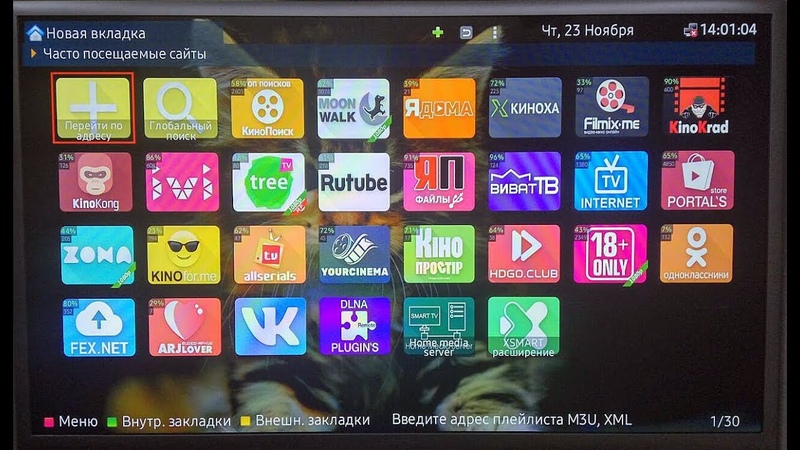 222.114
222.114 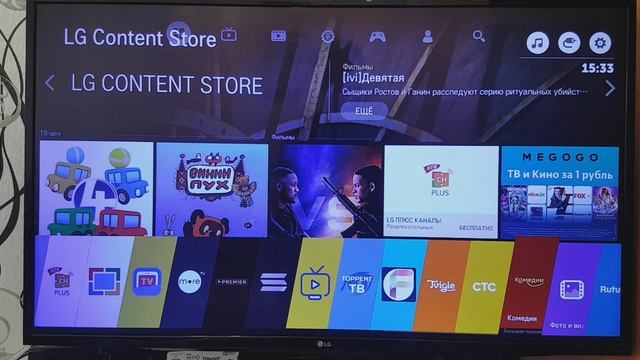 С ее помощью можно без затруднений перейти в необходимый раздел, всего лишь нажав специальную кнопку.
С ее помощью можно без затруднений перейти в необходимый раздел, всего лишь нажав специальную кнопку.